云原生第五周--k8s实战案例
Posted zhaoxiangyu-blog
tags:
篇首语:本文由小常识网(cha138.com)小编为大家整理,主要介绍了云原生第五周--k8s实战案例相关的知识,希望对你有一定的参考价值。
前言 业务容器化优势:
- 提高资源利用率、节约部署IT成本。
- 提高部署效率,基于kubernetes实现微服务的快速部署与交付、容器的批量调度与秒级启动。
- 实现横向扩容、灰度部署、回滚、链路追踪、服务治理等。
- 可根据业务负载进行自动弹性伸缩。
- 容器将环境和代码打包在镜像内,保证了测试与生产运行环境的一致性。
- 紧跟云原生社区技术发展的步伐,不给公司遗留技术债,为后期技术升级夯实了基础。
- 为个人储备前沿技术,提高个人level。
案例一 业务规划以及镜像分层构建:
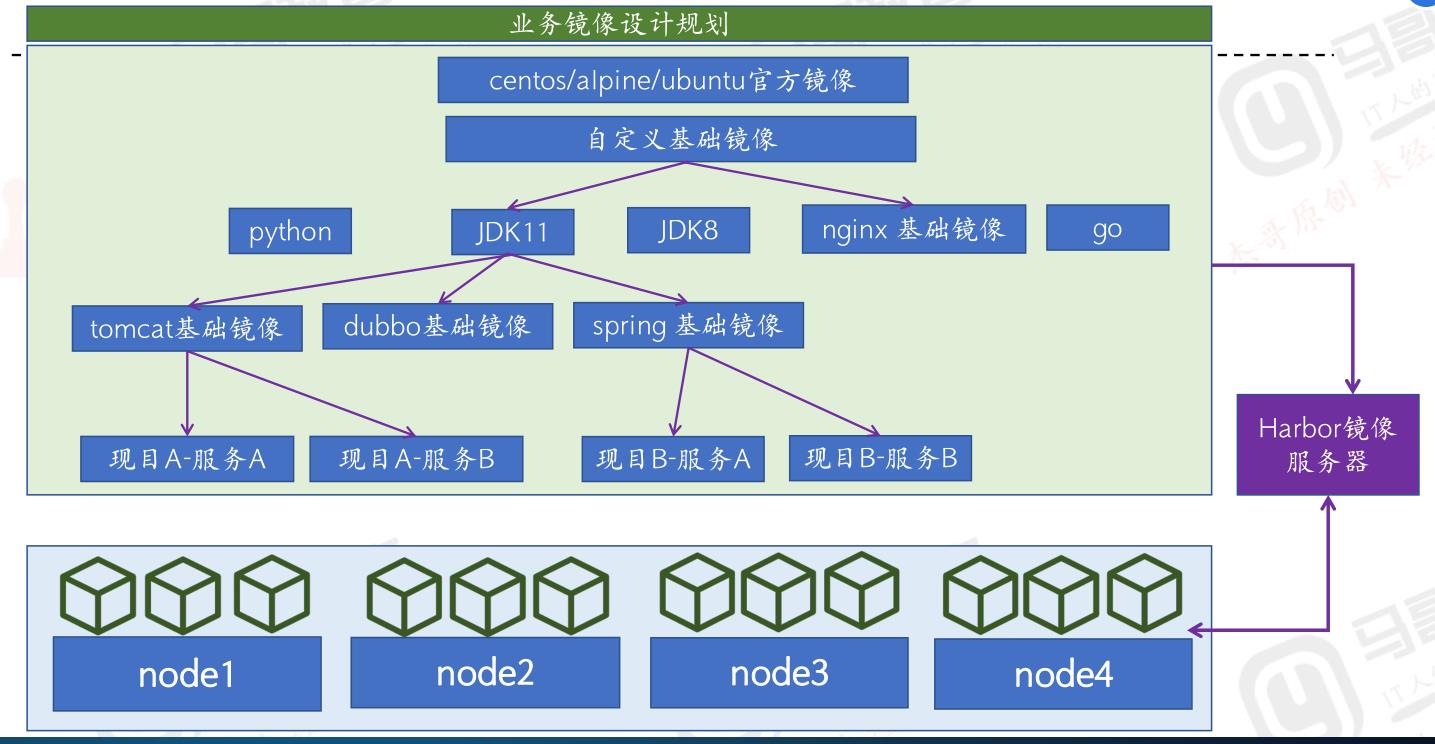
第一步:先通过官方基础系统镜像制作出自定义基础系统镜像;
第二步:在自定义基础镜像中添加中间件,做成各种中间件基础镜像
第三步;在中间件中添加业务代码,做成可以使用的业务镜像并使用
制作centos基础镜像

Dockerfile文件
root@192:/usr/local/src/k8s-data/dockerfile/system/centos# cat Dockerfile
#×Ô¶¨ÒåCentos »ù´¡¾µÏñ
FROM centos:7.9.2009
MAINTAINER Jack.Zhang 2973707860@qq.com
ADD filebeat-7.12.1-x86_64.rpm /tmp
RUN yum install -y /tmp/filebeat-7.12.1-x86_64.rpm vim wget tree lrzsz gcc gcc-c++ automake pcre pcre-devel zlib zlib-devel openssl openssl-devel iproute net-tools iotop && rm -rf /etc/localtime /tmp/filebeat-7.12.1-x86_64.rpm && ln -snf /usr/share/zoneinfo/Asia/Shanghai /etc/localtime && useradd nginx -u 2088
制作镜像脚本
root@192:/usr/local/src/k8s-data/dockerfile/system/centos# cat build-command.sh
#!/bin/bash
#docker build -t harbor.magedu.net/baseimages/magedu-centos-base:7.9.2009 .
#docker push harbor.magedu.net/baseimages/magedu-centos-base:7.9.2009
/usr/bin/nerdctl build -t harbor.linuxarchitect.io/magedu/magedu-centos-base:7.9.2009 .
/usr/bin/nerdctl push harbor.linuxarchitect.io/magedu/magedu-centos-base:7.9.2009
开始制作镜像
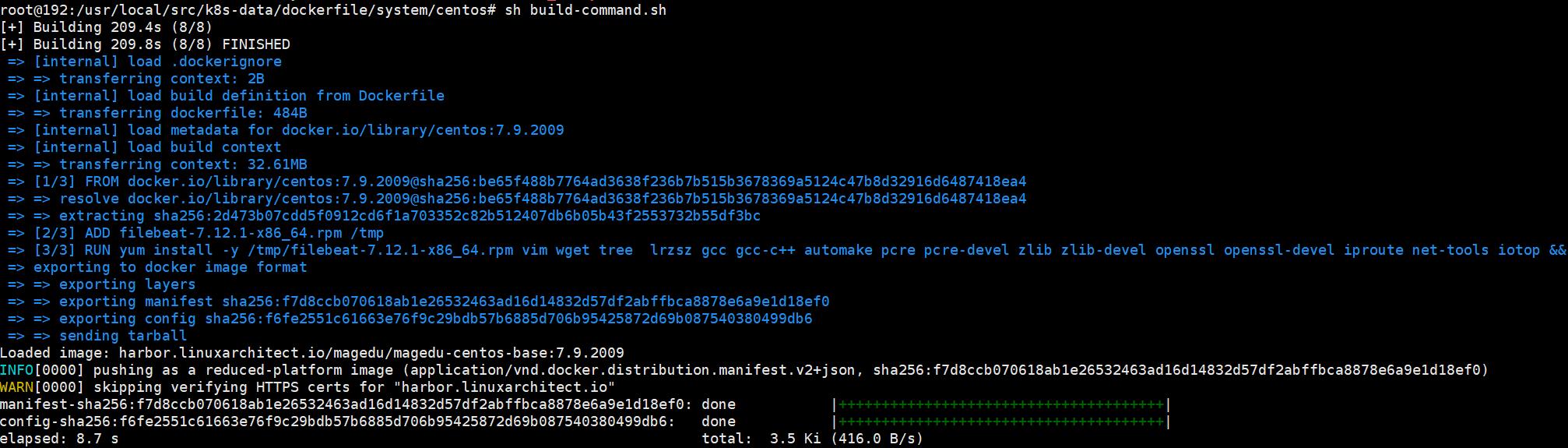
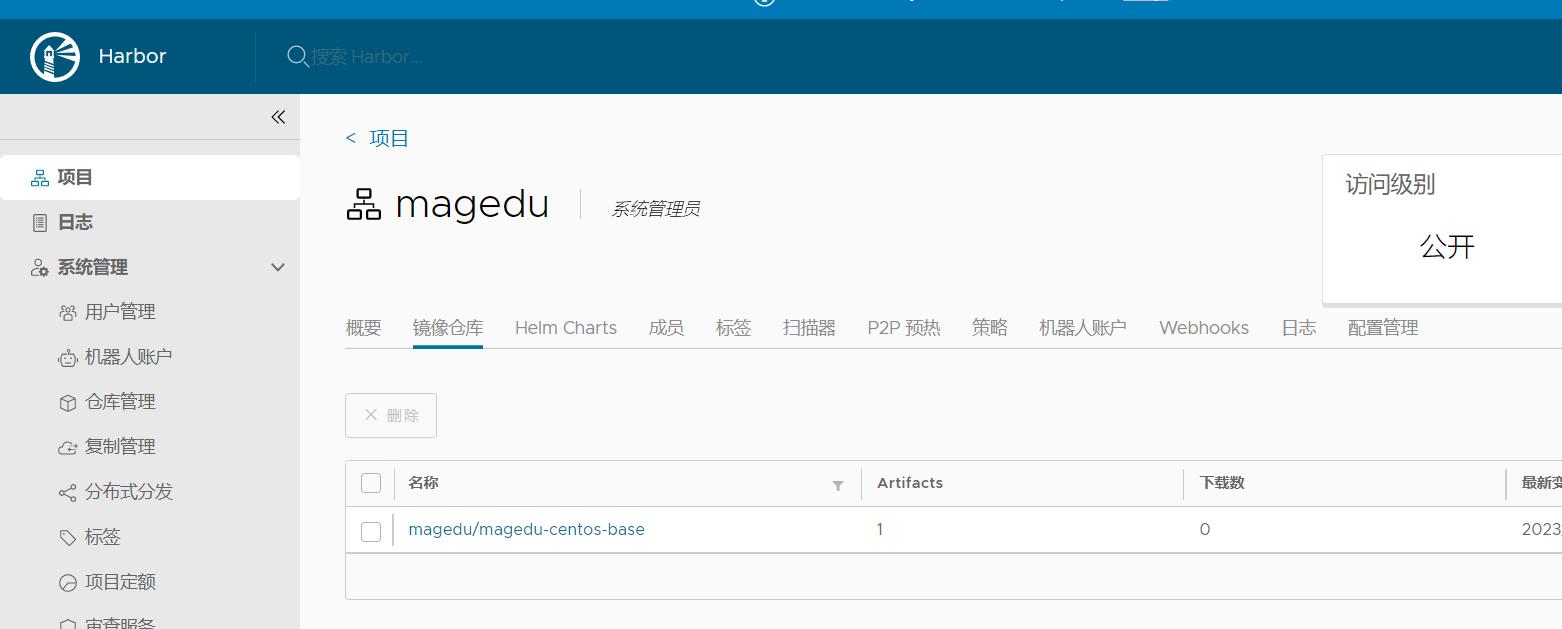
案例二 Nginx+Tomcat+NFS 实现动静分离:
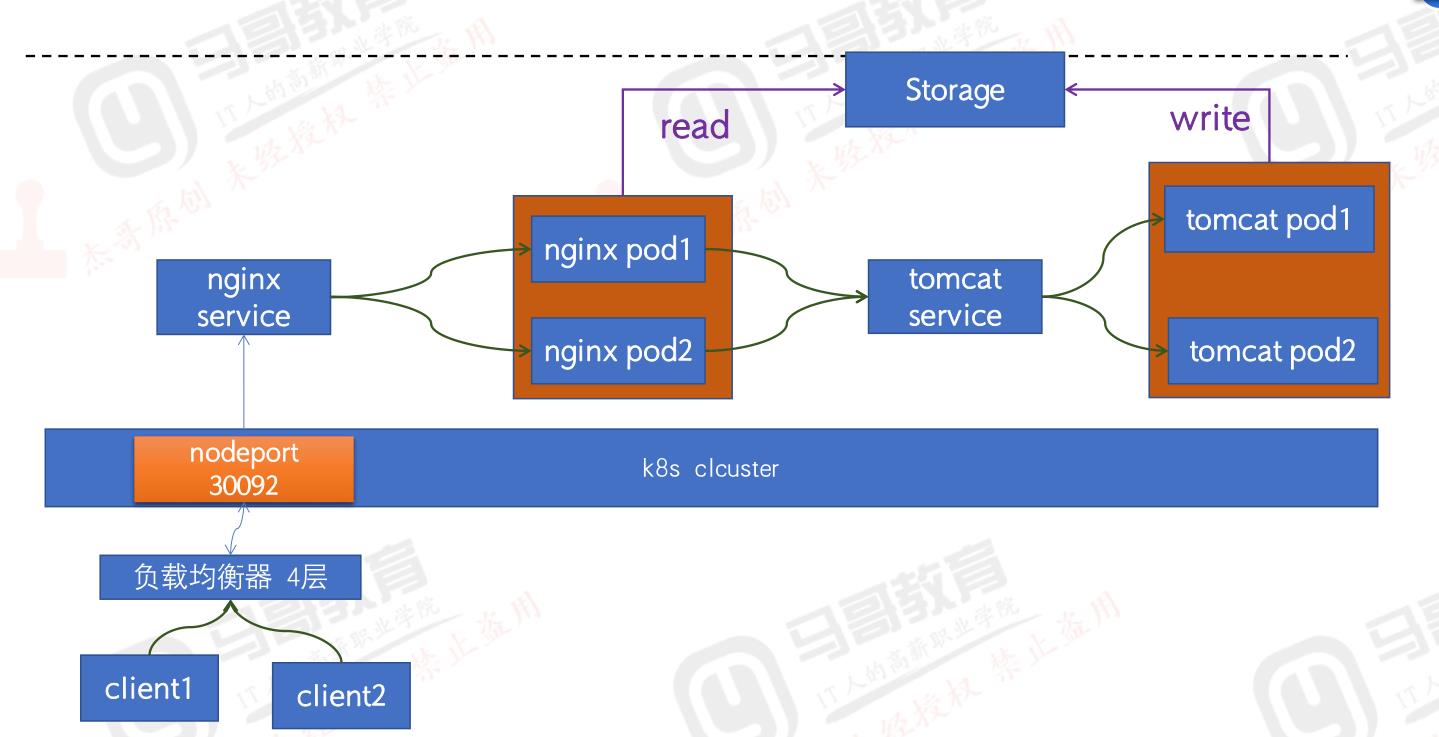
1 jdk 基础镜像制作
查看dockerfile
root@192:/usr/local/src/k8s-data/dockerfile/web/pub-images/jdk-1.8.212# cat Dockerfile
#JDK Base Image
FROM harbor.linuxarchitect.io/magedu/magedu-centos-base:7.9.2009
#FROM centos:7.9.2009
MAINTAINER zhangshijie "zhangshijie@magedu.net"
ADD jdk-8u212-linux-x64.tar.gz /usr/local/src/
RUN ln -sv /usr/local/src/jdk1.8.0_212 /usr/local/jdk
ADD profile /etc/profile
ENV JAVA_HOME /usr/local/jdk
ENV JRE_HOME $JAVA_HOME/jre
ENV CLASSPATH $JAVA_HOME/lib/:$JRE_HOME/lib/
ENV PATH $PATH:$JAVA_HOME/bin
查看构建脚本
root@192:/usr/local/src/k8s-data/dockerfile/web/pub-images/jdk-1.8.212# cat build-command.sh
#!/bin/bash
#docker build -t harbor.linuxarchitect.io/pub-images/jdk-base:v8.212 .
#sleep 1
#docker push harbor.linuxarchitect.io/pub-images/jdk-base:v8.212
nerdctl build -t harbor.linuxarchitect.io/pub-images/jdk-base:v8.212 .
nerdctl push harbor.linuxarchitect.io/pub-images/jdk-base:v8.212
创建镜像
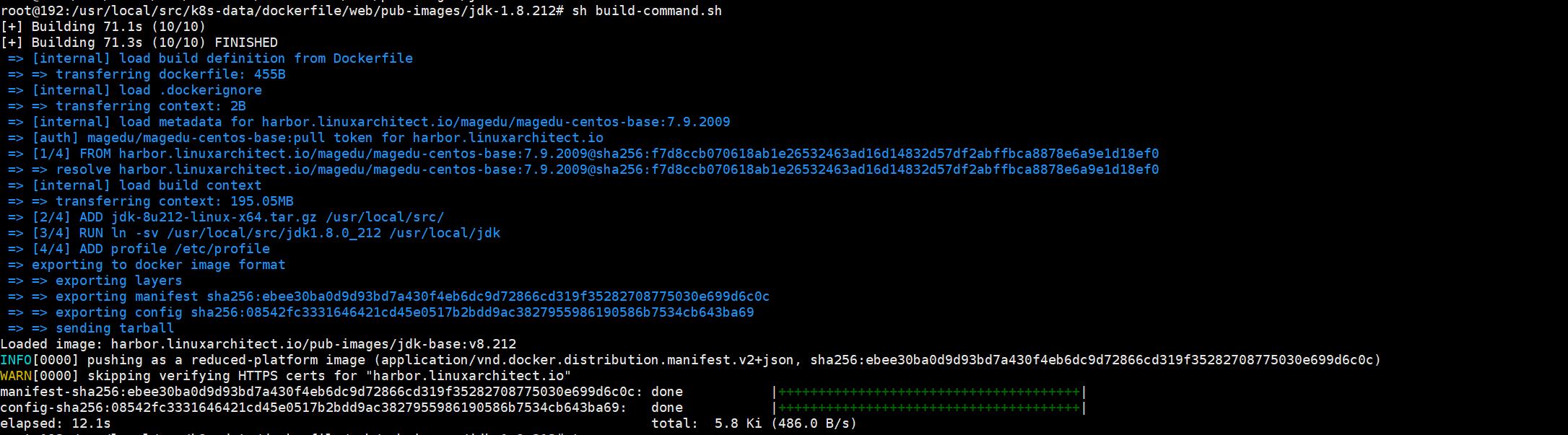
镜像制作完成后 创建一个容器验证镜像功能是否符合预期

2 tomcat 基础镜像制作
dockerfile
root@192:/usr/local/src/k8s-data/dockerfile/web/pub-images/tomcat-base-8.5.43# cat Dockerfile
#Tomcat 8.5.43基础镜像
FROM harbor.linuxarchitect.io/pub-images/jdk-base:v8.212
MAINTAINER zhangshijie "zhangshijie@magedu.net"
RUN mkdir /apps /data/tomcat/webapps /data/tomcat/logs -pv
ADD apache-tomcat-8.5.43.tar.gz /apps
RUN useradd tomcat -u 2050 && ln -sv /apps/apache-tomcat-8.5.43 /apps/tomcat && chown -R tomcat.tomcat /apps /data -R
build-command.sh
root@192:/usr/local/src/k8s-data/dockerfile/web/pub-images/tomcat-base-8.5.43# cat build-command.sh
#!/bin/bash
#docker build -t harbor.linuxarchitect.io/pub-images/tomcat-base:v8.5.43 .
#sleep 3
#docker push harbor.linuxarchitect.io/pub-images/tomcat-base:v8.5.43
nerdctl build -t harbor.linuxarchitect.io/pub-images/tomcat-base:v8.5.43 .
nerdctl push harbor.linuxarchitect.io/pub-images/tomcat-base:v8.5.43
制作镜像
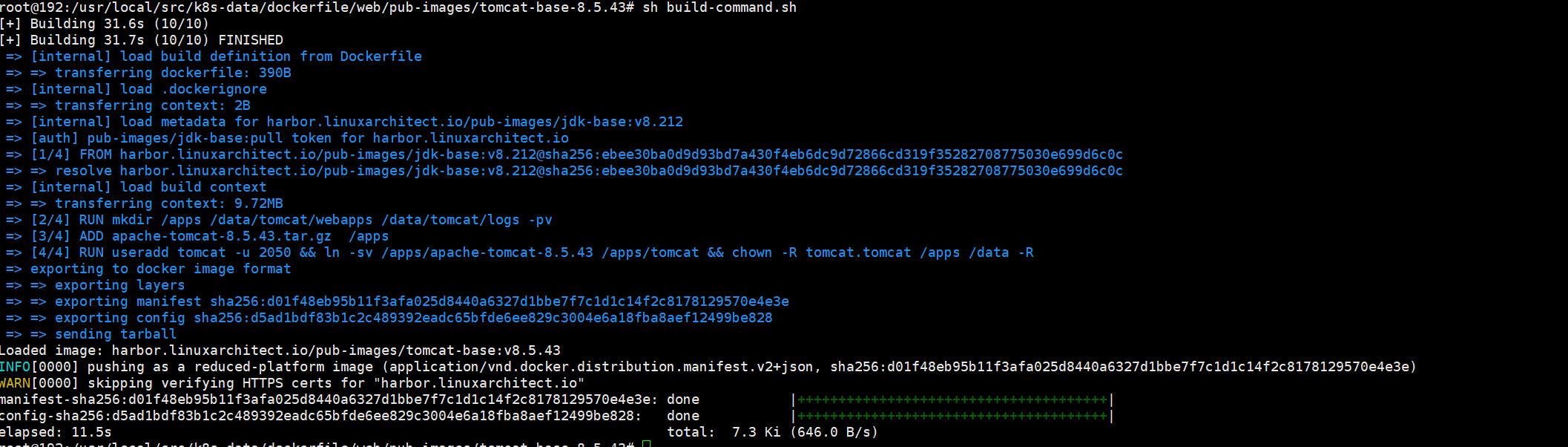
创建容器测试

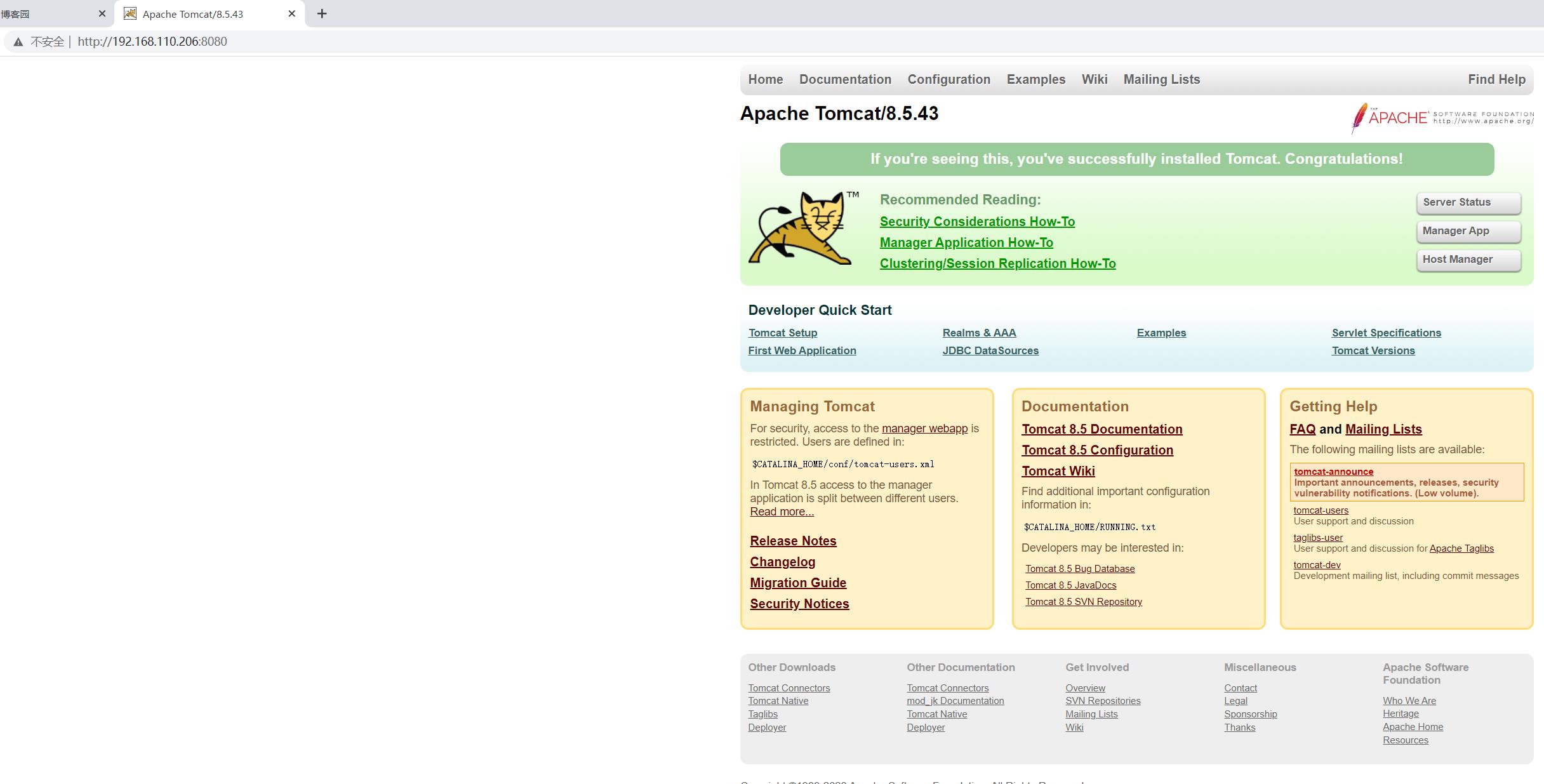
3 制作tomcat项目镜像
tomcat项目路径
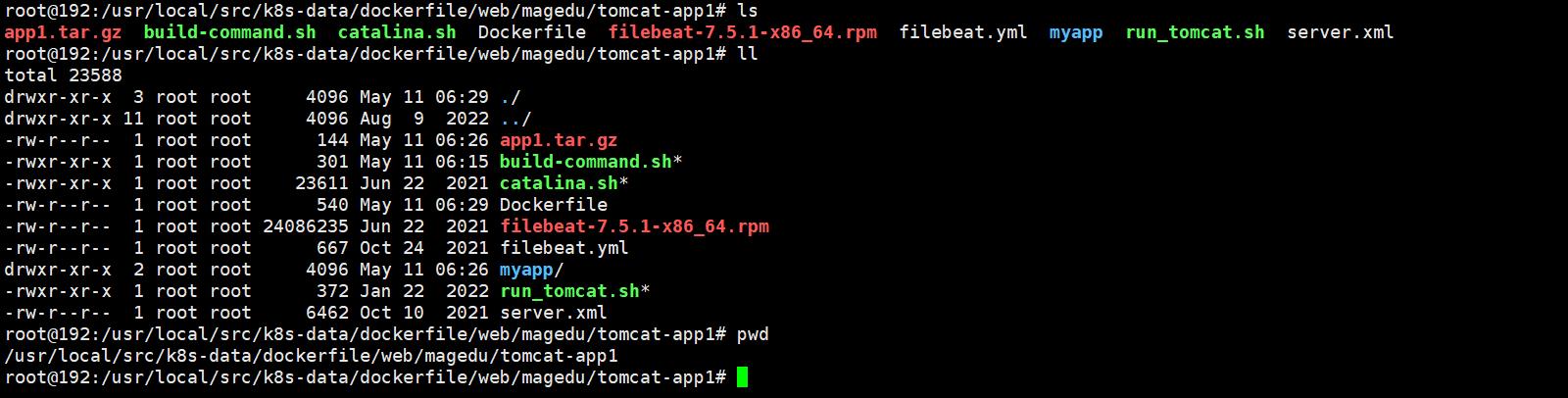
dockerfile
root@192:/usr/local/src/k8s-data/dockerfile/web/magedu/tomcat-app1# cat Dockerfile
#tomcat web1
FROM harbor.linuxarchitect.io/pub-images/tomcat-base:v8.5.43
ADD catalina.sh /apps/tomcat/bin/catalina.sh
ADD server.xml /apps/tomcat/conf/server.xml
#ADD myapp/* /data/tomcat/webapps/myapp/
ADD app1.tar.gz /data/tomcat/webapps/app1/
ADD run_tomcat.sh /apps/tomcat/bin/run_tomcat.sh
#ADD filebeat.yml /etc/filebeat/filebeat.yml
RUN chown -R nginx.nginx /data/ /apps/
#ADD filebeat-7.5.1-x86_64.rpm /tmp/
#RUN cd /tmp && yum localinstall -y filebeat-7.5.1-amd64.deb
EXPOSE 8080 8443
CMD ["/apps/tomcat/bin/run_tomcat.sh"]
buildcommand.sh
-rw-r--r-- 1 root root 6462 Oct 10 2021 server.xml
root@192:/usr/local/src/k8s-data/dockerfile/web/magedu/tomcat-app1# cat build-command.sh
#!/bin/bash
TAG=$1 #注意要添加环境变量 用于镜像tag的版本号
#docker build -t harbor.linuxarchitect.io/magedu/tomcat-app1:$TAG .
#sleep 3
#docker push harbor.linuxarchitect.io/magedu/tomcat-app1:$TAG
nerdctl build -t harbor.linuxarchitect.io/magedu/tomcat-app1:$TAG .
nerdctl push harbor.linuxarchitect.io/magedu/tomcat-app1:$TAG
制作镜像
bash build-command.sh v1
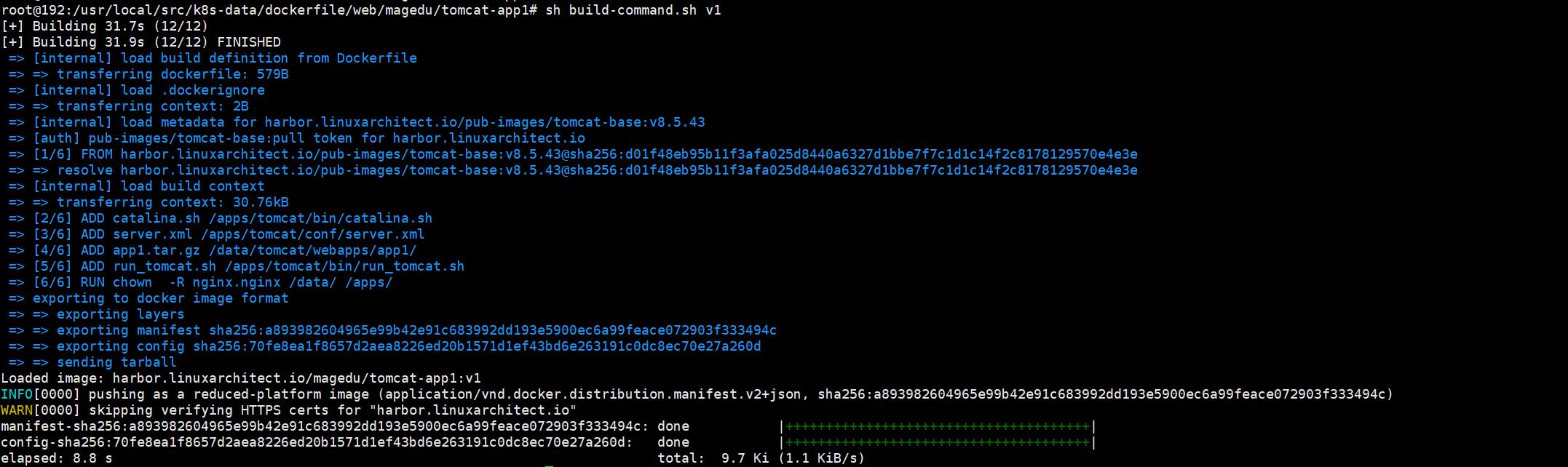
用生成的镜像创建pod;
tomcat.yaml文件
root@192:/usr/local/src/k8s-data/yaml/magedu/tomcat-app1# cat tomcat-app1.yaml
kind: Deployment
#apiVersion: extensions/v1beta1
apiVersion: apps/v1
metadata:
labels:
app: magedu-tomcat-app1-deployment-label
name: magedu-tomcat-app1-deployment
namespace: magedu
spec:
replicas: 1
selector:
matchLabels:
app: magedu-tomcat-app1-selector
template:
metadata:
labels:
app: magedu-tomcat-app1-selector
spec:
containers:
- name: magedu-tomcat-app1-container
image: harbor.linuxarchitect.io/magedu/tomcat-app1:v1
#command: ["/apps/tomcat/bin/run_tomcat.sh"]
imagePullPolicy: IfNotPresent
#imagePullPolicy: Always
ports:
- containerPort: 8080
protocol: TCP
name: http
env:
- name: "password"
value: "123456"
- name: "age"
value: "18"
#resources:
# limits:
# cpu: 1
# memory: "512Mi"
# requests:
# cpu: 500m
# memory: "512Mi"
volumeMounts:
- name: magedu-images
mountPath: /usr/local/nginx/html/webapp/images
readOnly: false
- name: magedu-static
mountPath: /usr/local/nginx/html/webapp/static
readOnly: false
volumes:
- name: magedu-images
nfs:
server: 192.168.110.184
path: /data/k8sdata/magedu/images
- name: magedu-static
nfs:
server: 192.168.110.184
path: /data/k8sdata/magedu/static
# nodeSelector:
# project: magedu
# app: tomcat
---
kind: Service
apiVersion: v1
metadata:
labels:
app: magedu-tomcat-app1-service-label
name: magedu-tomcat-app1-service
namespace: magedu
spec:
type: NodePort
ports:
- name: http
port: 80
protocol: TCP
targetPort: 8080
nodePort: 30092
selector:
app: magedu-tomcat-app1-selector
创建pod并测试

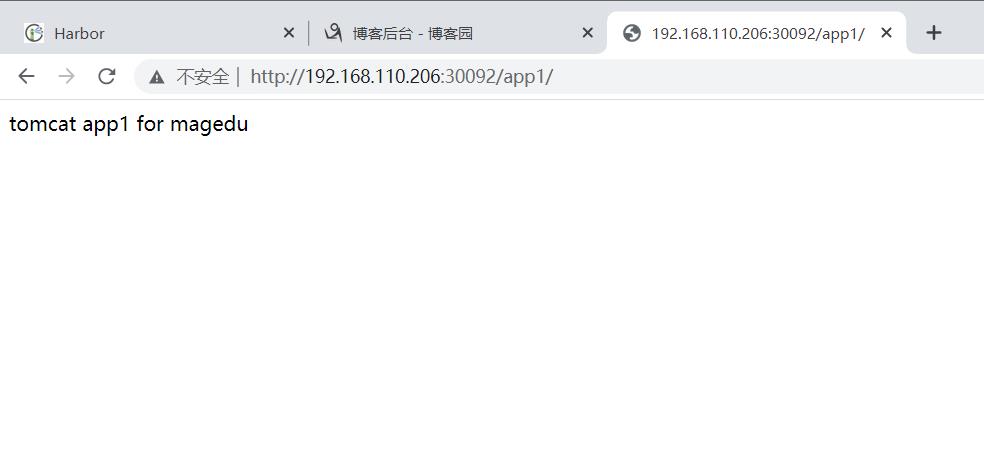
4 创建nginx基础镜像

dockerfile
root@192:/usr/local/src/k8s-data/dockerfile/web/pub-images/nginx-base# cat Dockerfile
#Nginx Base Image
FROM harbor.linuxarchitect.io/baseimages/magedu-centos-base:7.9.2009
MAINTAINER zhangshijie@magedu.net
RUN yum install -y vim wget tree lrzsz gcc gcc-c++ automake pcre pcre-devel zlib zlib-devel openssl openssl-devel iproute net-tools iotop
ADD nginx-1.22.0.tar.gz /usr/local/src/
RUN cd /usr/local/src/nginx-1.22.0 && ./configure && make && make install && ln -sv /usr/local/nginx/sbin/nginx /usr/sbin/nginx &&rm -rf /usr/local/src/nginx-1.22.0.tar.gz
build-command.sh
root@192:/usr/local/src/k8s-data/dockerfile/web/pub-images/nginx-base# cat build-command.sh
#!/bin/bash
#docker build -t harbor.magedu.net/pub-images/nginx-base:v1.18.0 .
#sleep 1
#docker push harbor.magedu.net/pub-images/nginx-base:v1.18.0
nerdctl build -t harbor.linuxarchitect.io/pub-images/nginx-base:v1.22.0 .
nerdctl push harbor.linuxarchitect.io/pub-images/nginx-base:v1.22.0
5 创建nginx项目镜像
dockerfile和build-command.sh
root@192:/usr/local/src/k8s-data/dockerfile/web/magedu/nginx# cat Dockerfile
#Nginx 1.22.0
FROM harbor.linuxarchitect.io/pub-images/nginx-base:v1.22.0
ADD nginx.conf /usr/local/nginx/conf/nginx.conf
ADD app1.tar.gz /usr/local/nginx/html/webapp/
ADD index.html /usr/local/nginx/html/index.html
#静态资源挂载路径
RUN mkdir -p /usr/local/nginx/html/webapp/static /usr/local/nginx/html/webapp/images
EXPOSE 80 443
CMD ["nginx"]
root@192:/usr/local/src/k8s-data/dockerfile/web/magedu/nginx# cat build-command.sh
#!/bin/bash
TAG=$1
#docker build -t harbor.linuxarchitect.io/magedu/nginx-web1:$TAG .
#echo "镜像构建完成,即将上传到harbor"
#sleep 1
#docker push harbor.linuxarchitect.io/magedu/nginx-web1:$TAG
#echo "镜像上传到harbor完成"
nerdctl build -t harbor.linuxarchitect.io/magedu/nginx-web1:$TAG .
nerdctl push harbor.linuxarchitect.io/magedu/nginx-web1:$TAG
创建镜像
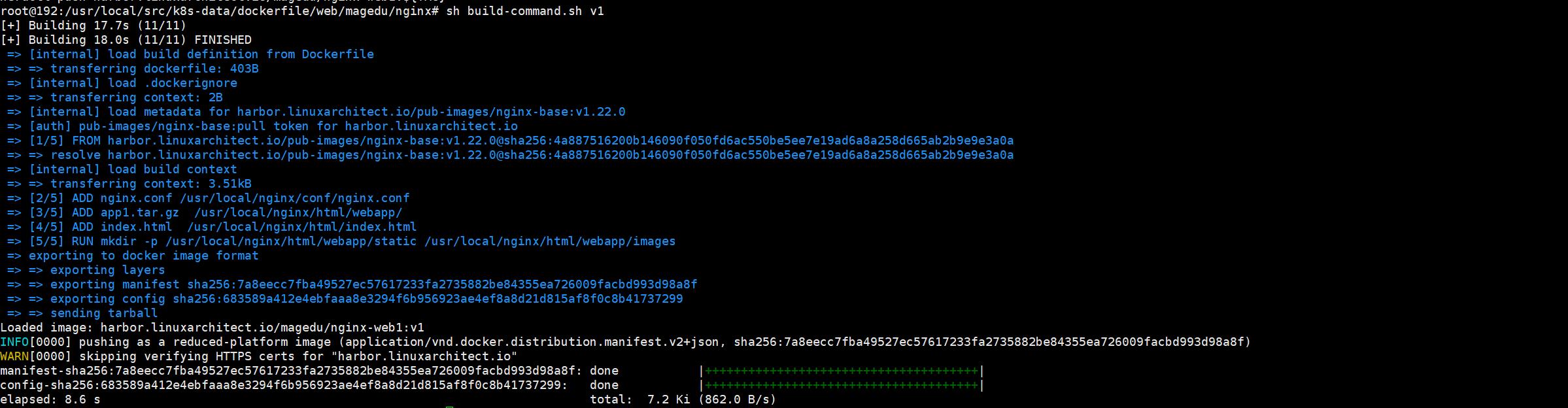
创建nginx pod测试
root@192:/usr/local/src/k8s-data/yaml/magedu/nginx# cat nginx.yaml
kind: Deployment
apiVersion: apps/v1
metadata:
labels:
app: magedu-nginx-deployment-label
name: magedu-nginx-deployment
namespace: magedu
spec:
replicas: 1
selector:
matchLabels:
app: magedu-nginx-selector
template:
metadata:
labels:
app: magedu-nginx-selector
spec:
containers:
- name: magedu-nginx-container
image: harbor.linuxarchitect.io/magedu/nginx-web1:v1
#command: ["/apps/tomcat/bin/run_tomcat.sh"]
#imagePullPolicy: IfNotPresent
imagePullPolicy: Always
ports:
- containerPort: 80
protocol: TCP
name: http
- containerPort: 443
protocol: TCP
name: https
env:
- name: "password"
value: "123456"
- name: "age"
value: "20"
resources:
limits:
cpu: 500m
memory: 512Mi
requests:
cpu: 500m
memory: 256Mi
volumeMounts:
- name: magedu-images
mountPath: /usr/local/nginx/html/webapp/images
readOnly: false
- name: magedu-static
mountPath: /usr/local/nginx/html/webapp/static
readOnly: false
volumes:
- name: magedu-images
nfs:
server: 192.168.110.184
path: /data/k8sdata/magedu/images
- name: magedu-static
nfs:
server: 192.168.110.184
path: /data/k8sdata/magedu/static
#nodeSelector:
# group: magedu
---
kind: Service
apiVersion: v1
metadata:
labels:
app: magedu-nginx-service-label
name: magedu-nginx-service
namespace: magedu
spec:
type: NodePort
ports:
- name: http
port: 80
protocol: TCP
targetPort: 80
nodePort: 30090
- name: https
port: 443
protocol: TCP
targetPort: 443
nodePort: 30091
selector:
app: magedu-nginx-selector
创建pod并测试


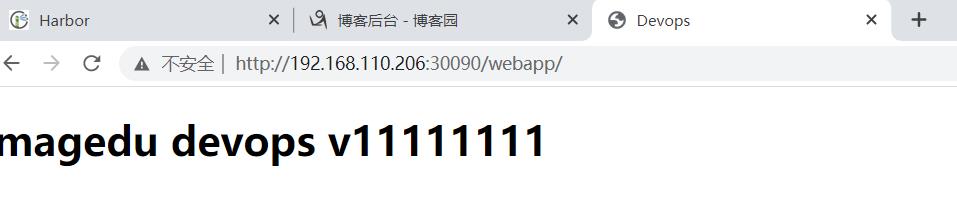
修改负载均衡器haproxy配置

访问负载均衡器地址测试

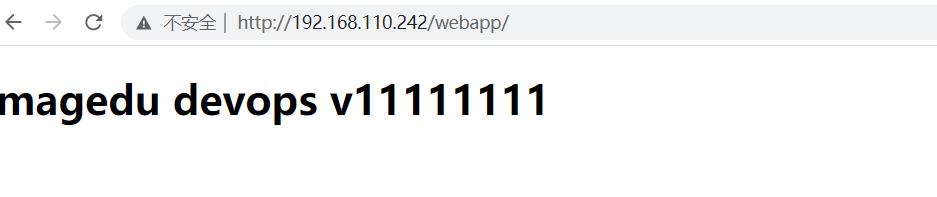
案例三 PV/PVC及zookeeper
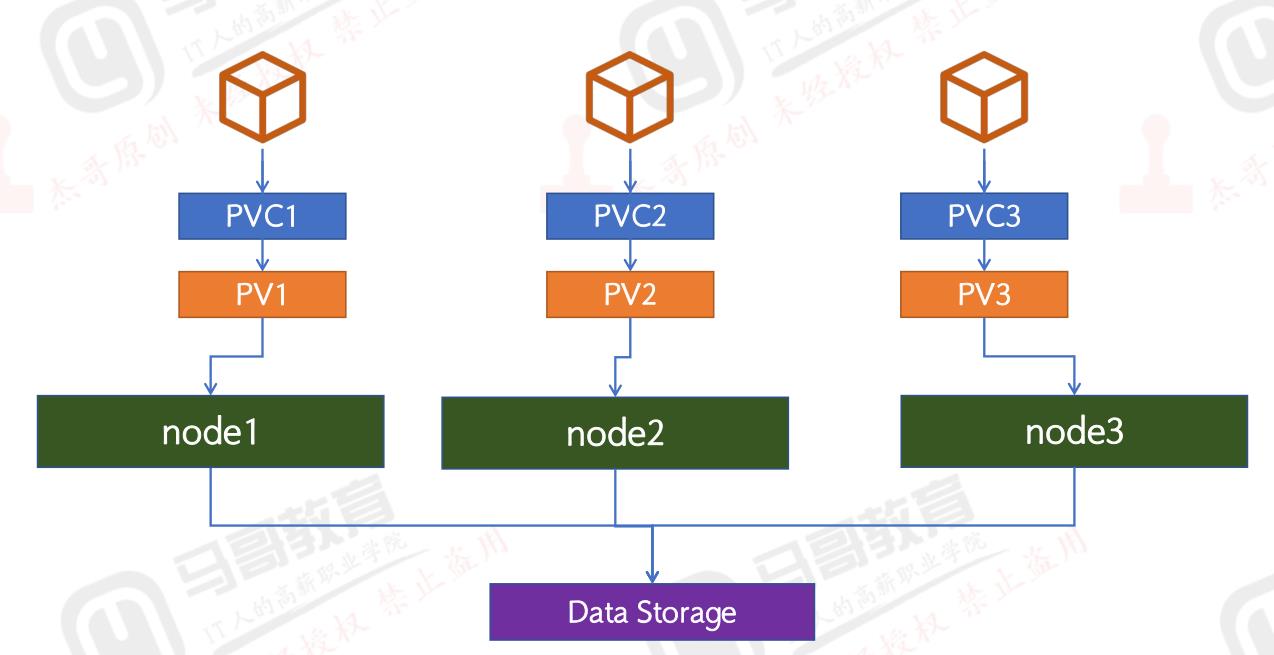
制作步骤
构建 zookeeper镜像
- nerdctl pull elevy/slim_java:8
- nerdctl tag elevy/slim_java:8 harbor.linuxarchitect.io/baseimages/slim_java:8
- nerdctl push harbor.linuxarchitect.io/baseimages/slim_java:8
测试 zookeeper 镜像
创建PV/PVC
运行zookeeper集群
验证集群状态
拉取镜像,修改tag并上传harbor:
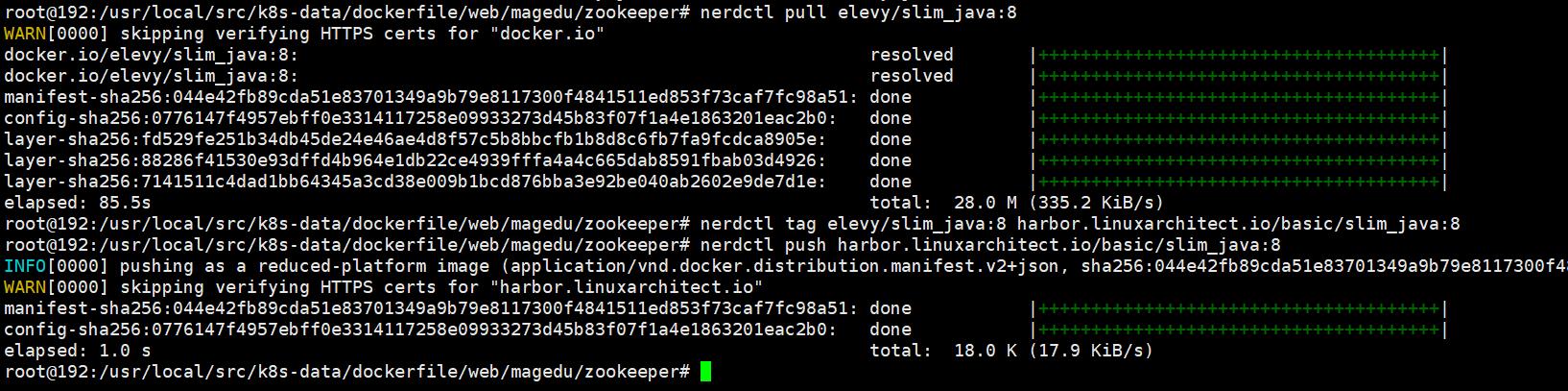
查看dockerfile文件

root@192:/usr/local/src/k8s-data/dockerfile/web/magedu/zookeeper# cat Dockerfile
FROM harbor.linuxarchitect.io/basic/slim_java:8
ENV ZK_VERSION 3.4.14
ADD repositories /etc/apk/repositories
# Download Zookeeper
COPY zookeeper-3.4.14.tar.gz /tmp/zk.tgz
COPY zookeeper-3.4.14.tar.gz.asc /tmp/zk.tgz.asc
COPY KEYS /tmp/KEYS
RUN apk add --no-cache --virtual .build-deps \\
ca-certificates \\
gnupg \\
tar \\
wget && \\
#
# Install dependencies
apk add --no-cache \\
bash && \\
#
#
# Verify the signature
export GNUPGHOME="$(mktemp -d)" && \\
gpg -q --batch --import /tmp/KEYS && \\
gpg -q --batch --no-auto-key-retrieve --verify /tmp/zk.tgz.asc /tmp/zk.tgz && \\
#
# Set up directories
#
mkdir -p /zookeeper/data /zookeeper/wal /zookeeper/log && \\
#
# Install
tar -x -C /zookeeper --strip-components=1 --no-same-owner -f /tmp/zk.tgz && \\
#
# Slim down
cd /zookeeper && \\
cp dist-maven/zookeeper-$ZK_VERSION.jar . && \\
rm -rf \\
*.txt \\
*.xml \\
bin/README.txt \\
bin/*.cmd \\
conf/* \\
contrib \\
dist-maven \\
docs \\
lib/*.txt \\
lib/cobertura \\
lib/jdiff \\
recipes \\
src \\
zookeeper-*.asc \\
zookeeper-*.md5 \\
zookeeper-*.sha1 && \\
#
# Clean up
apk del .build-deps && \\
rm -rf /tmp/* "$GNUPGHOME"
COPY conf /zookeeper/conf/
COPY bin/zkReady.sh /zookeeper/bin/
COPY entrypoint.sh /
ENV PATH=/zookeeper/bin:$PATH \\
ZOO_LOG_DIR=/zookeeper/log \\
ZOO_LOG4J_PROP="INFO, CONSOLE, ROLLINGFILE" \\
JMXPORT=9010
ENTRYPOINT [ "/entrypoint.sh" ] #执行该脚本创建zookeeper
CMD [ "zkServer.sh", "start-foreground" ] #启动脚本参数
EXPOSE 2181 2888 3888 9010
entrypoint.sh 启动脚本
root@192:/usr/local/src/k8s-data/dockerfile/web/magedu/zookeeper# cat entrypoint.sh
#!/bin/bash
echo $MYID:-1 > /zookeeper/data/myid #将MYID的值希尔MYID文件,如果变量为空就默认为1,MYID为pod中的系统级别环境变量
if [ -n "$SERVERS" ]; then #如果$SERVERS不为空则向下执行,SERVERS为pod中的系统级别环境变量
IFS=\\, read -a servers <<<"$SERVERS" #IFS为bash内置变量用于分割字符并将结果形成一个数组
for i in "$!servers[@]"; do #$!servers[@]表示获取servers中每个元素的索引值,此索引值会用做当前ZK的ID
printf "\\nserver.%i=%s:2888:3888" "$((1 + $i))" "$servers[$i]" >> /zookeeper/conf/zoo.cfg #打印结果并输出重定向到文件/zookeeper/conf/zoo.cfg,其中%i和%s的值来分别自于后面变量"$((1 + $i))" "$servers[$i]"
done
fi
cd /zookeeper
exec "$@" #$@变量用于引用给脚本传递的所有参数,传递的所有参数会被作为一个数组列表,exec为终止当前进程、保留当前进程id、新建一个进程执行新的任务,即CMD [ "zkServer.sh", "start-foreground" ]
制作镜像
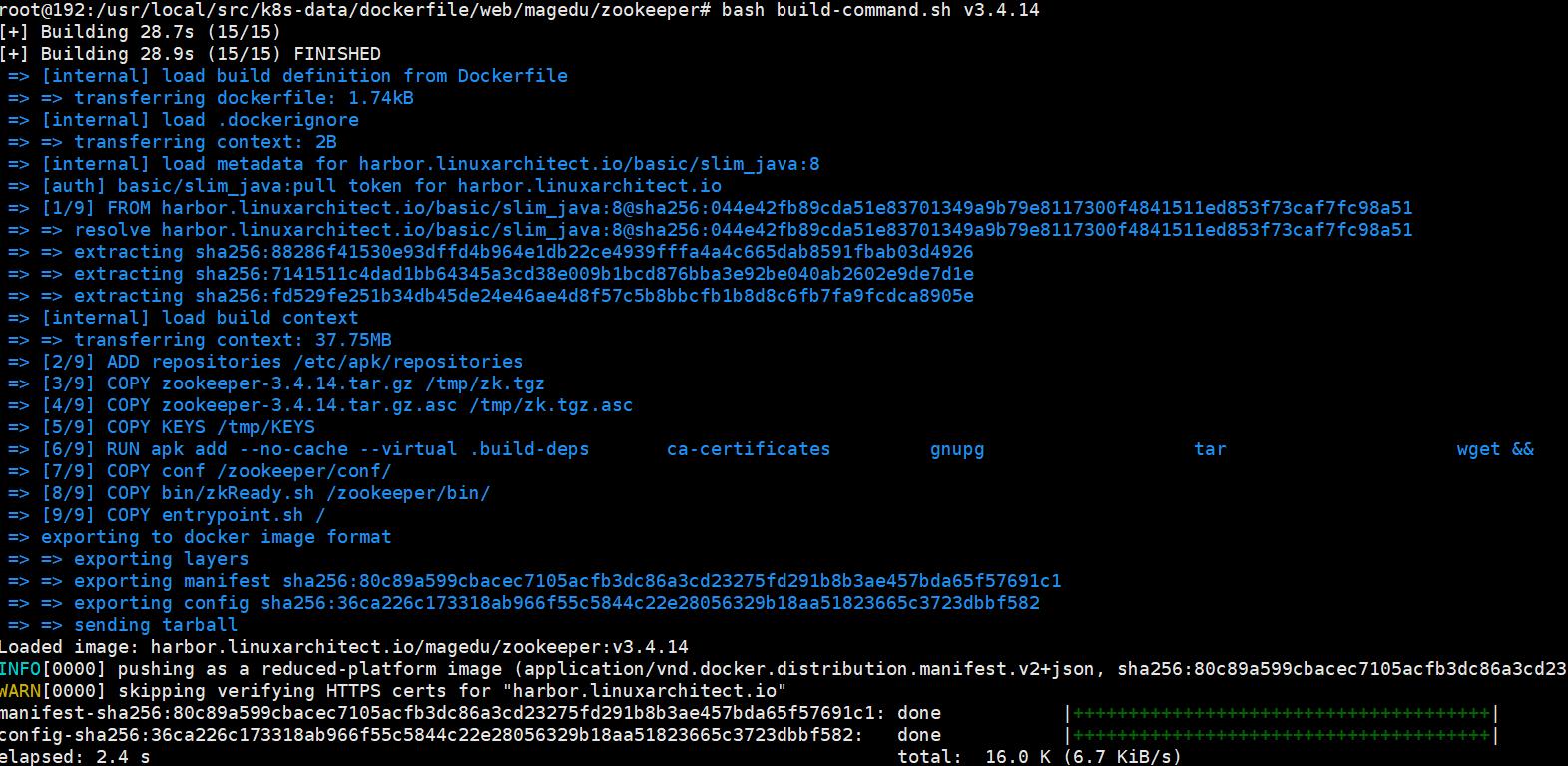
测试zookeeper镜像 参数不添加server 默认启动单机zookeeper
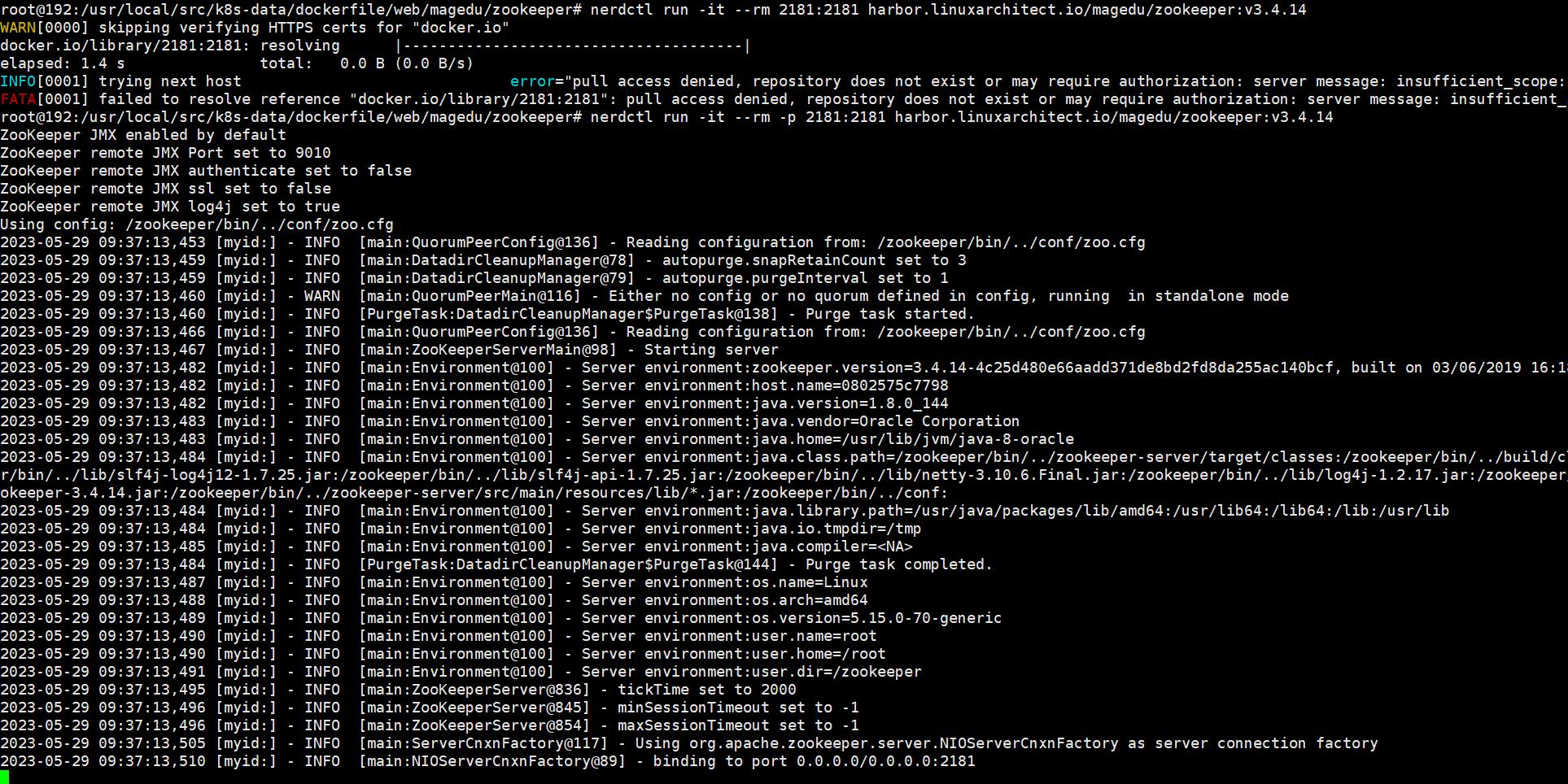
zookeeper.yaml文件
root@192:/usr/local/src/k8s-data/yaml/magedu/zookeeper# cat zookeeper.yaml
apiVersion: v1
kind: Service
metadata:
name: zookeeper
namespace: magedu
spec:
ports:
- name: client
port: 2181
selector:
app: zookeeper
---
apiVersion: v1
kind: Service
metadata:
name: zookeeper1
namespace: magedu
spec:
type: NodePort
ports:
- name: client
port: 2181
nodePort: 32181
- name: followers
port: 2888
- name: election
port: 3888
selector:
app: zookeeper
server-id: "1"
---
apiVersion: v1
kind: Service
metadata:
name: zookeeper2
namespace: magedu
spec:
type: NodePort
ports:
- name: client
port: 2181
nodePort: 32182
- name: followers
port: 2888
- name: election
port: 3888
selector:
app: zookeeper
server-id: "2"
---
apiVersion: v1
kind: Service
metadata:
name: zookeeper3
namespace: magedu
spec:
type: NodePort
ports:
- name: client
port: 2181
nodePort: 32183
- name: followers
port: 2888
- name: election
port: 3888
selector:
app: zookeeper
server-id: "3"
---
kind: Deployment
#apiVersion: extensions/v1beta1
apiVersion: apps/v1
metadata:
name: zookeeper1
namespace: magedu
spec:
replicas: 1
selector:
matchLabels:
app: zookeeper
template:
metadata:
labels:
app: zookeeper
server-id: "1"
spec:
volumes:
- name: data
emptyDir:
- name: wal
emptyDir:
medium: Memory
containers:
- name: server
image: harbor.linuxarchitect.io/magedu/zookeeper:v3.4.14
imagePullPolicy: Always
env:
- name: MYID
value: "1"
- name: SERVERS
value: "zookeeper1,zookeeper2,zookeeper3"
- name: JVMFLAGS
value: "-Xmx2G"
ports:
- containerPort: 2181
- containerPort: 2888
- containerPort: 3888
volumeMounts:
- mountPath: "/zookeeper/data"
name: zookeeper-datadir-pvc-1
volumes:
- name: zookeeper-datadir-pvc-1
persistentVolumeClaim:
claimName: zookeeper-datadir-pvc-1
---
kind: Deployment
#apiVersion: extensions/v1beta1
apiVersion: apps/v1
metadata:
name: zookeeper2
namespace: magedu
spec:
replicas: 1
selector:
matchLabels:
app: zookeeper
template:
metadata:
labels:
app: zookeeper
server-id: "2"
spec:
volumes:
- name: data
emptyDir:
- name: wal
emptyDir:
medium: Memory
containers:
- name: server
image: harbor.linuxarchitect.io/magedu/zookeeper:v3.4.14
imagePullPolicy: Always
env:
- name: MYID
value: "2"
- name: SERVERS
value: "zookeeper1,zookeeper2,zookeeper3"
- name: JVMFLAGS
value: "-Xmx2G"
ports:
- containerPort: 2181
- containerPort: 2888
- containerPort: 3888
volumeMounts:
- mountPath: "/zookeeper/data"
name: zookeeper-datadir-pvc-2
volumes:
- name: zookeeper-datadir-pvc-2
persistentVolumeClaim:
claimName: zookeeper-datadir-pvc-2
---
kind: Deployment
#apiVersion: extensions/v1beta1
apiVersion: apps/v1
metadata:
name: zookeeper3
namespace: magedu
spec:
replicas: 1
selector:
matchLabels:
app: zookeeper
template:
metadata:
labels:
app: zookeeper
server-id: "3"
spec:
volumes:
- name: data
emptyDir:
- name: wal
emptyDir:
medium: Memory
containers:
- name: server
image: harbor.linuxarchitect.io/magedu/zookeeper:v3.4.14
imagePullPolicy: Always
env:
- name: MYID
value: "3"
- name: SERVERS
value: "zookeeper1,zookeeper2,zookeeper3"
- name: JVMFLAGS
value: "-Xmx2G"
ports:
- containerPort: 2181
- containerPort: 2888
- containerPort: 3888
volumeMounts:
- mountPath: "/zookeeper/data"
name: zookeeper-datadir-pvc-3
volumes:
- name: zookeeper-datadir-pvc-3
persistentVolumeClaim:
claimName: zookeeper-datadir-pvc-3
pv pvc文件 用于分别挂载server1 server2 server3
root@192:/usr/local/src/k8s-data/yaml/magedu/zookeeper/pv# cat zookeeper-persistentvolume.yaml
---
apiVersion: v1
kind: PersistentVolume
metadata:
name: zookeeper-datadir-pv-1
spec:
capacity:
storage: 20Gi
accessModes:
- ReadWriteOnce
nfs:
server: 192.168.110.184
path: /data/k8sdata/magedu/zookeeper-datadir-1
---
apiVersion: v1
kind: PersistentVolume
metadata:
name: zookeeper-datadir-pv-2
spec:
capacity:
storage: 20Gi
accessModes:
- ReadWriteOnce
nfs:
server: 192.168.110.184
path: /data/k8sdata/magedu/zookeeper-datadir-2
---
apiVersion: v1
kind: PersistentVolume
metadata:
name: zookeeper-datadir-pv-3
spec:
capacity:
storage: 20Gi
accessModes:
- ReadWriteOnce
nfs:
server: 192.168.110.184
path: /data/k8sdata/magedu/zookeeper-datadir-3
root@192:/usr/local/src/k8s-data/yaml/magedu/zookeeper/pv# cat zookeeper-persistentvolumeclaim.yaml
---
apiVersion: v1
kind: PersistentVolumeClaim
metadata:
name: zookeeper-datadir-pvc-1
namespace: magedu
spec:
accessModes:
- ReadWriteOnce
volumeName: zookeeper-datadir-pv-1
resources:
requests:
storage: 10Gi
---
apiVersion: v1
kind: PersistentVolumeClaim
metadata:
name: zookeeper-datadir-pvc-2
namespace: magedu
spec:
accessModes:
- ReadWriteOnce
volumeName: zookeeper-datadir-pv-2
resources:
requests:
storage: 10Gi
---
apiVersion: v1
kind: PersistentVolumeClaim
metadata:
name: zookeeper-datadir-pvc-3
namespace: magedu
spec:
accessModes:
- ReadWriteOnce
volumeName: zookeeper-datadir-pv-3
resources:
requests:
storage: 10Gi
存储服务器创建目录

创建pod pv pvc


进入pod测试
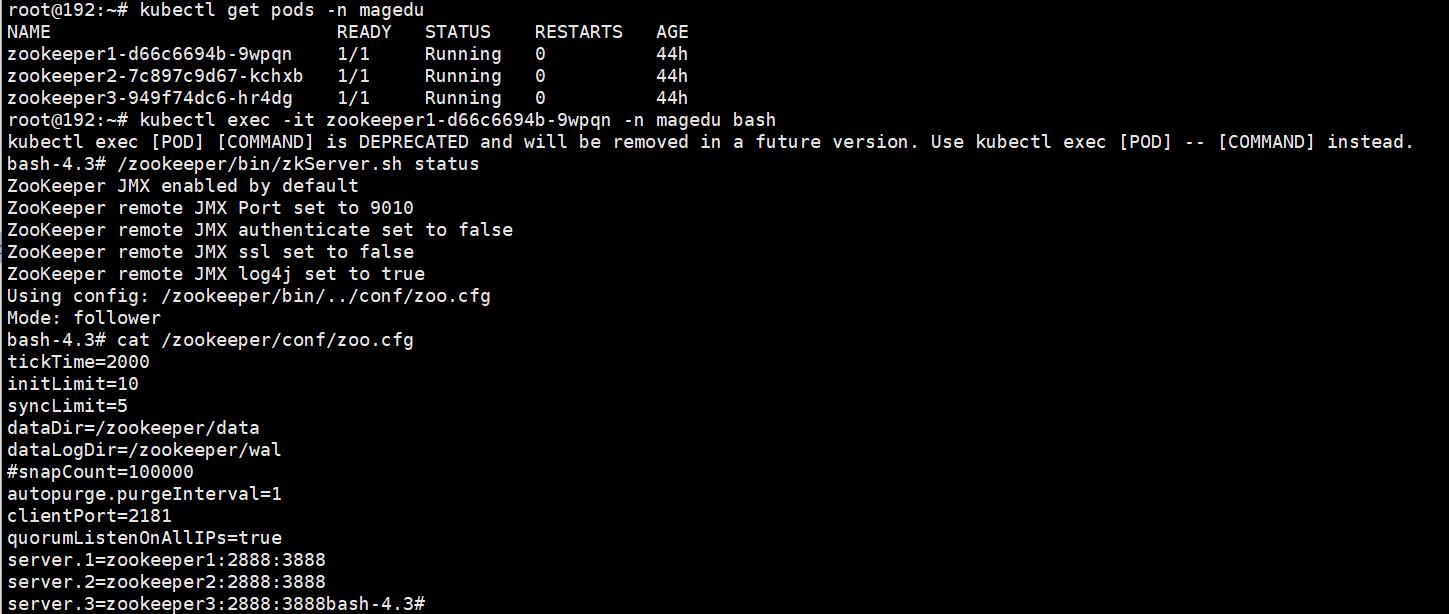
测试zookeeper能否选举成功,进入pod3,发现是leader

挂掉harbor 然后删除pod3,查看是否触发选举

进入pod2 查看到pod2已经成为leader 选举机制生效。

案例四 PV/PVC以及Redis单机:
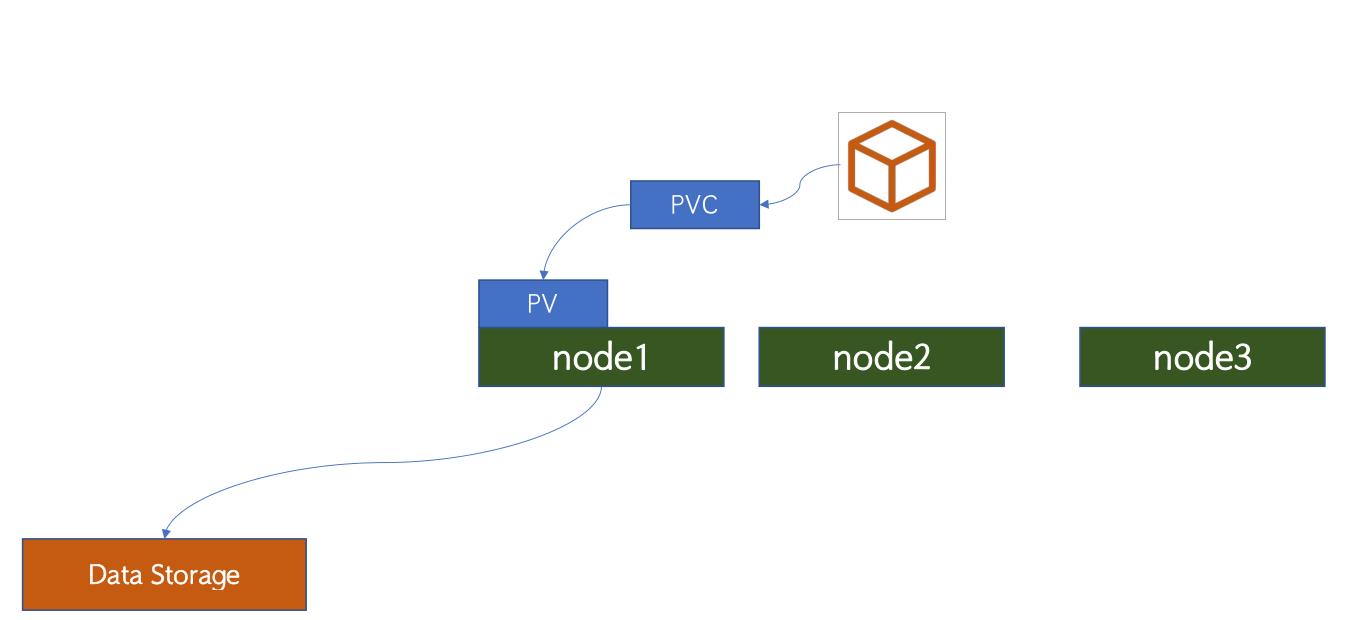
redis的dockerfile文件
root@192:/usr/local/src/k8s-data/dockerfile/web/magedu/redis# cat Dockerfile
#Redis Image
FROM harbor.linuxarchitect.io/baseimages/magedu-centos-base:7.9.2009
MAINTAINER zhangshijie "zhangshijie@magedu.net"
ADD redis-4.0.14.tar.gz /usr/local/src
RUN ln -sv /usr/local/src/redis-4.0.14 /usr/local/redis && cd /usr/local/redis && make && cp src/redis-cli /usr/sbin/ && cp src/redis-server /usr/sbin/ && mkdir -pv /data/redis-data
ADD redis.conf /usr/local/redis/redis.conf
EXPOSE 6379
#ADD run_redis.sh /usr/local/redis/run_redis.sh
#CMD ["/usr/local/redis/run_redis.sh"]
ADD run_redis.sh /usr/local/redis/entrypoint.sh
ENTRYPOINT ["/usr/local/redis/entrypoint.sh"]
build-command.sh文件
root@192:/usr/local/src/k8s-data/dockerfile/web/magedu/redis# cat build-command.sh
#!/bin/bash
TAG=$1
#docker build -t harbor.linuxarchitect.io/magedu/redis:$TAG .
#sleep 3
#docker push harbor.linuxarchitect.io/magedu/redis:$TAG
nerdctl build -t harbor.linuxarchitect.io/magedu/redis:$TAG .
nerdctl push harbor.linuxarchitect.io/magedu/redis:$TAG
redis.conf配置文件
root@192:/usr/local/src/k8s-data/dockerfile/web/magedu/redis# cat redis.conf |grep -v "^#" |grep -v "^$"
bind 0.0.0.0
protected-mode yes
port 6379
tcp-backlog 511
timeout 0
tcp-keepalive 300
daemonize yes
supervised no
pidfile /var/run/redis_6379.pid
loglevel notice
logfile ""
databases 16
always-show-logo yes
save 900 1
save 5 1
save 300 10
save 60 10000
stop-writes-on-bgsave-error no
rdbcompression yes
rdbchecksum yes
dbfilename dump.rdb
dir /data/redis-data
slave-serve-stale-data yes
slave-read-only yes
repl-diskless-sync no
repl-diskless-sync-delay 5
repl-disable-tcp-nodelay no
slave-priority 100
requirepass 123456
lazyfree-lazy-eviction no
lazyfree-lazy-expire no
lazyfree-lazy-server-del no
slave-lazy-flush no
appendonly no
appendfilename "appendonly.aof"
appendfsync everysec
no-appendfsync-on-rewrite no
auto-aof-rewrite-percentage 100
auto-aof-rewrite-min-size 64mb
aof-load-truncated yes
aof-use-rdb-preamble no
lua-time-limit 5000
slowlog-log-slower-than 10000
slowlog-max-len 128
latency-monitor-threshold 0
notify-keyspace-events ""
hash-max-ziplist-entries 512
hash-max-ziplist-value 64
list-max-ziplist-size -2
list-compress-depth 0
set-max-intset-entries 512
zset-max-ziplist-entries 128
zset-max-ziplist-value 64
hll-sparse-max-bytes 3000
activerehashing yes
client-output-buffer-limit normal 0 0 0
client-output-buffer-limit slave 256mb 64mb 60
client-output-buffer-limit pubsub 32mb 8mb 60
hz 10
aof-rewrite-incremental-fsync yes
创建镜像
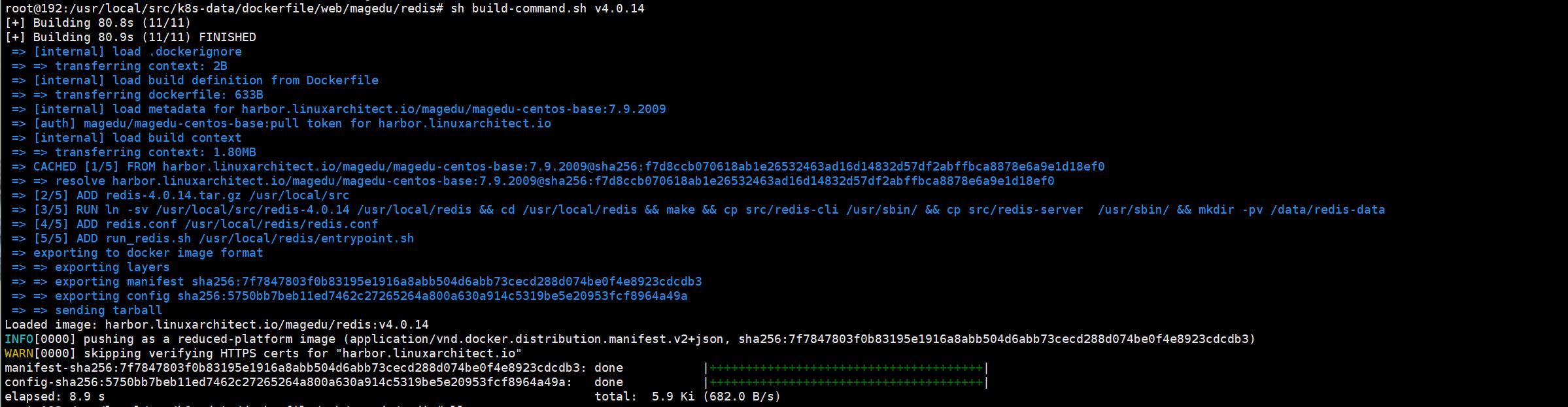
利用镜像创建pod
redis.yaml
root@192:/usr/local/src/k8s-data/yaml/magedu/redis# cat redis.yaml
kind: Deployment
#apiVersion: extensions/v1beta1
apiVersion: apps/v1
metadata:
labels:
app: devops-redis
name: deploy-devops-redis
namespace: magedu
spec:
replicas: 1
selector:
matchLabels:
app: devops-redis
template:
metadata:
labels:
app: devops-redis
spec:
containers:
- name: redis-container
image: harbor.linuxarchitect.io/magedu/redis:v4.0.14
imagePullPolicy: Always
volumeMounts:
- mountPath: "/data/redis-data/"
name: redis-datadir
volumes:
- name: redis-datadir
persistentVolumeClaim:
claimName: redis-datadir-pvc-1
---
kind: Service
apiVersion: v1
metadata:
labels:
app: devops-redis
name: srv-devops-redis
namespace: magedu
spec:
type: NodePort
ports:
- name: http
port: 6379
targetPort: 6379
nodePort: 31379
selector:
app: devops-redis
sessionAffinity: ClientIP
sessionAffinityConfig:
clientIP:
timeoutSeconds: 10800
pv pvc文件
root@192:/usr/local/src/k8s-data/yaml/magedu/redis/pv# cat redis-persistentvolume.yaml
---
apiVersion: v1
kind: PersistentVolume
metadata:
name: redis-datadir-pv-1
spec:
capacity:
storage: 10Gi
accessModes:
- ReadWriteOnce
nfs:
path: /data/k8sdata/magedu/redis-datadir-1
server: 192.168.110.184
root@192:/usr/local/src/k8s-data/yaml/magedu/redis/pv# cat redis-persistentvolumeclaim.yaml
---
apiVersion: v1
kind: PersistentVolumeClaim
metadata:
name: redis-datadir-pvc-1
namespace: magedu
spec:
volumeName: redis-datadir-pv-1
accessModes:
- ReadWriteOnce
resources:
requests:
storage: 10Gi
创建pv pvc pod

测试

插入数据
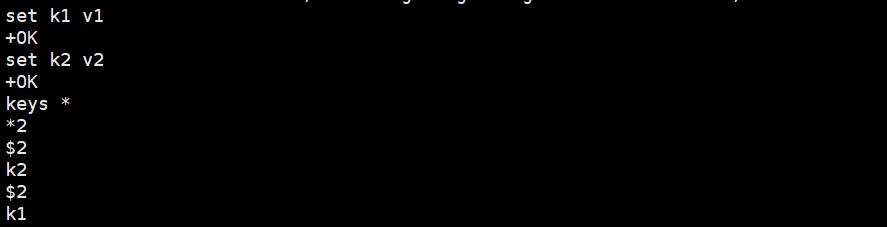
删除pod 重建 查看redis数据是否丢失
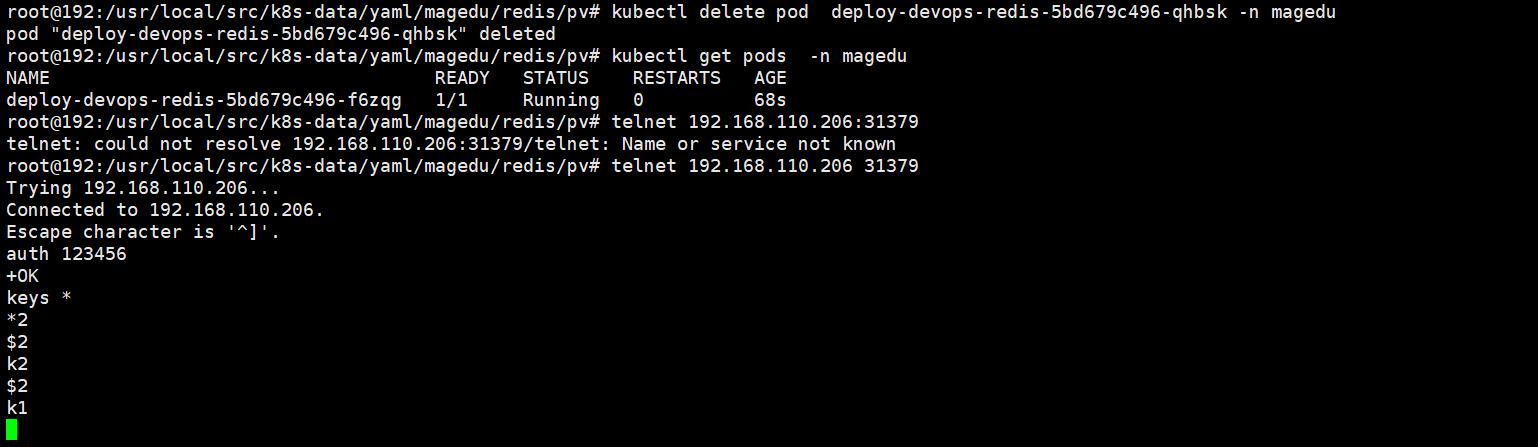
可以看到数据还在,因此可以看出redis的pod删除后,数据还留在存储中,重建后可以通过挂载存储看到数据。
案例五 PV/PVC以及Redis集群 Statefulset:
创建步骤:
- 创建PV与PVC
- pod名称:StatefulSet名称-id
- pvc的名称:volumeClaimTemplatesm名称-StatefulSet名称-id
- 部署redis cluster
- 初始化redis cluster
- 验证redis cluster状态
- 验证验证redis cluster高可用
pv文件
root@192:/usr/local/src/k8s-data/dockerfile/web/magedu/redis-cluster/pv# cat redis-cluster-pv.yaml
apiVersion: v1
kind: PersistentVolume
metadata:
name: redis-cluster-pv0
spec:
capacity:
storage: 5Gi
accessModes:
- ReadWriteOnce
nfs:
server: 192.168.110.184
path: /data/k8sdata/magedu/redis0
---
apiVersion: v1
kind: PersistentVolume
metadata:
name: redis-cluster-pv1
spec:
capacity:
storage: 5Gi
accessModes:
- ReadWriteOnce
nfs:
server: 192.168.110.184
path: /data/k8sdata/magedu/redis1
---
apiVersion: v1
kind: PersistentVolume
metadata:
name: redis-cluster-pv2
spec:
capacity:
storage: 5Gi
accessModes:
- ReadWriteOnce
nfs:
server: 192.168.110.184
path: /data/k8sdata/magedu/redis2
---
apiVersion: v1
kind: PersistentVolume
metadata:
name: redis-cluster-pv3
spec:
capacity:
storage: 5Gi
accessModes:
- ReadWriteOnce
nfs:
server: 192.168.110.184
path: /data/k8sdata/magedu/redis3
---
apiVersion: v1
kind: PersistentVolume
metadata:
name: redis-cluster-pv4
spec:
capacity:
storage: 5Gi
accessModes:
- ReadWriteOnce
nfs:
server: 192.168.110.184
path: /data/k8sdata/magedu/redis4
---
apiVersion: v1
kind: PersistentVolume
metadata:
name: redis-cluster-pv5
spec:
capacity:
storage: 5Gi
accessModes:
- ReadWriteOnce
nfs:
server: 192.168.110.184
path: /data/k8sdata/magedu/redis5
创建pv
root@192:/usr/local/src/k8s-data/dockerfile/web/magedu/redis-cluster/pv# kubectl apply -f redis-cluster-pv.yaml
persistentvolume/redis-cluster-pv0 created
persistentvolume/redis-cluster-pv1 created
persistentvolume/redis-cluster-pv2 created
persistentvolume/redis-cluster-pv3 created
persistentvolume/redis-cluster-pv4 created
persistentvolume/redis-cluster-pv5 created
redis.conf
root@192:/usr/local/src/k8s-data/dockerfile/web/magedu/redis-cluster# cat redis.conf
appendonly yes
cluster-enabled yes
cluster-config-file /var/lib/redis/nodes.conf
cluster-node-timeout 5000
dir /var/lib/redis
port 6379
基于配置文件创建configmap
kubectl create configmap redis-conf --from-file=redis.conf -n magedu
redis.yaml
root@192:/usr/local/src/k8s-data/dockerfile/web/magedu/redis-cluster# cat redis.yaml
apiVersion: v1
kind: Service
metadata:
name: redis
namespace: magedu
labels:
app: redis
spec:
selector:
app: redis
appCluster: redis-cluster
ports:
- name: redis
port: 6379
clusterIP: None
---
apiVersion: v1
kind: Service
metadata:
name: redis-access
namespace: magedu
labels:
app: redis
spec:
selector:
app: redis
appCluster: redis-cluster
ports:
- name: redis-access
protocol: TCP
port: 6379
targetPort: 6379
---
apiVersion: apps/v1
kind: StatefulSet
metadata:
name: redis
namespace: magedu
spec:
serviceName: redis
replicas: 6
selector:
matchLabels:
app: redis
appCluster: redis-cluster
template:
metadata:
labels:
app: redis
appCluster: redis-cluster
spec:
terminationGracePeriodSeconds: 20
affinity:
podAntiAffinity:
preferredDuringSchedulingIgnoredDuringExecution:
- weight: 100
podAffinityTerm:
labelSelector:
matchExpressions:
- key: app
operator: In
values:
- redis
topologyKey: kubernetes.io/hostname
containers:
- name: redis
image: redis:4.0.14
command:
- "redis-server"
args:
- "/etc/redis/redis.conf"
- "--protected-mode"
- "no"
resources:
requests:
cpu: "500m"
memory: "500Mi"
ports:
- containerPort: 6379
name: redis
protocol: TCP
- containerPort: 16379
name: cluster
protocol: TCP
volumeMounts:
- name: conf
mountPath: /etc/redis
- name: data
mountPath: /var/lib/redis
volumes:
- name: conf
configMap:
name: redis-conf
items:
- key: redis.conf
path: redis.conf
volumeClaimTemplates:
- metadata:
name: data
namespace: magedu
spec:
accessModes: [ "ReadWriteOnce" ]
resources:
requests:
storage: 5Gi
创建pod

初始化cluster
初始化只需要初始化一次,redis 4及之前的版本需要使用redis-tribe工具进行初始化,redis 5开始使用redis-cli。
在maegdu创建一个临时容器用于初始化redis-cluster:
kubectl run -it ubuntu1804 --image=ubuntu:18.04 --restart=Never -n magedu bash
root@ubuntu:/# apt update
root@ubuntu1804:/# apt install python2.7 python-pip redis-tools dnsutils iputils-ping net-tools
root@ubuntu1804:/# pip install --upgrade pip
root@ubuntu1804:/# pip install redis-trib==0.5.1
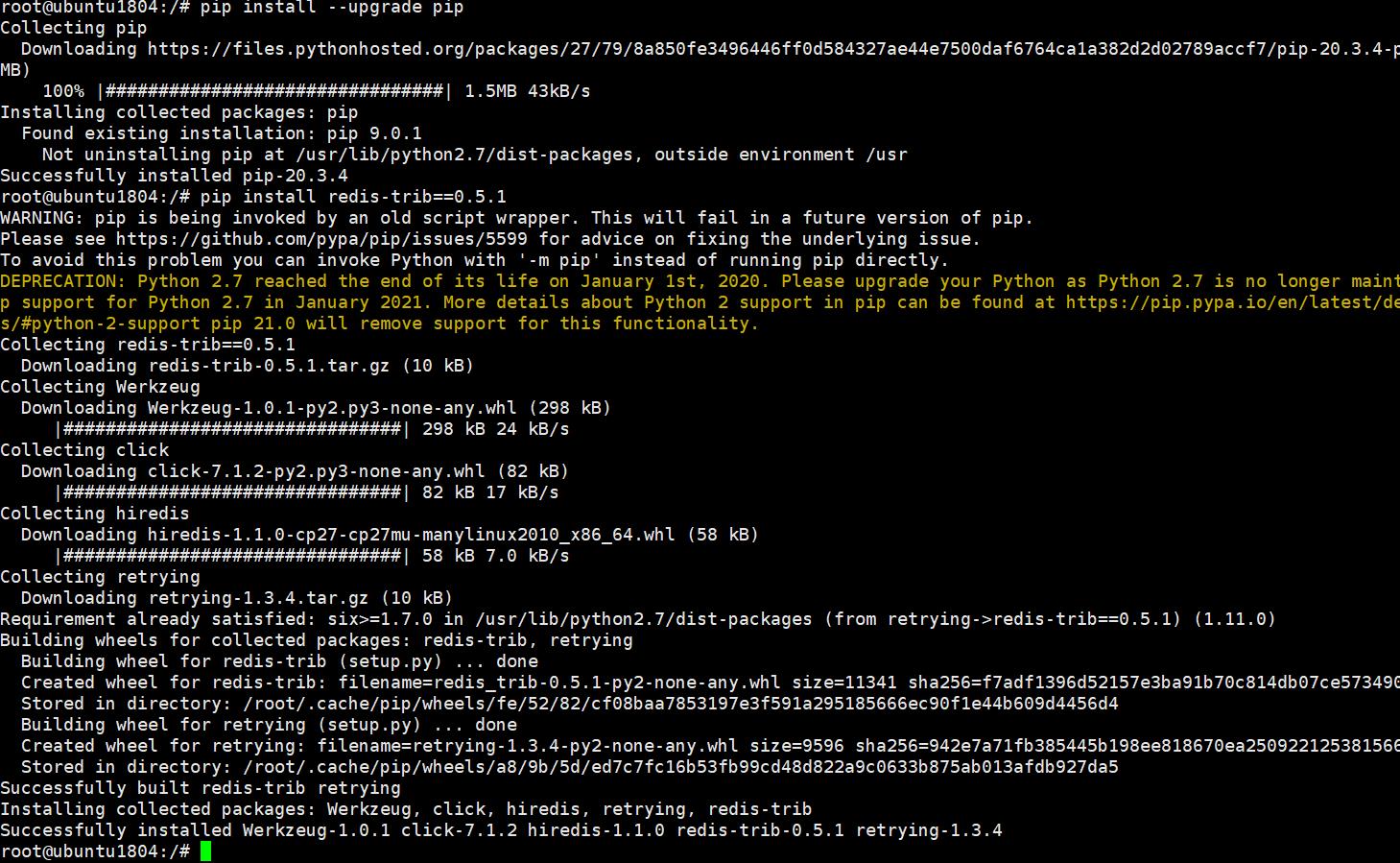
statefulset创建pod的名称是固定的,容器内可一通过pod名称来找到pod的ip
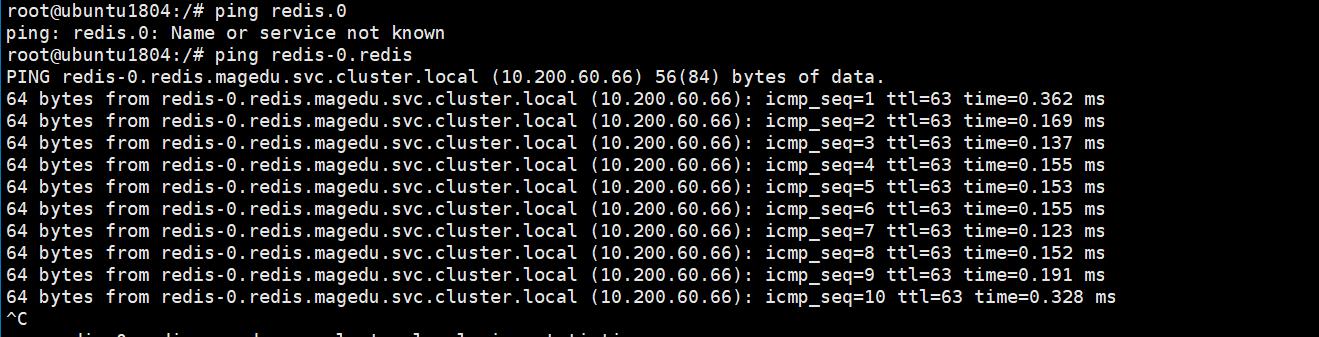
创建集群:
redis-trib.py create \\
`dig +short redis-0.redis.magedu.svc.cluster.local`:6379 \\
`dig +short redis-1.redis.magedu.svc.cluster.local`:6379 \\
`dig +short redis-2.redis.magedu.svc.cluster.local`:6379
将redis-3加入redis-0 成为redis-0的slave ; 4加入1 5加入2
redis-trib.py replicate \\
--master-addr `dig +short redis-0.redis.magedu.svc.cluster.local`:6379 \\
--slave-addr `dig +short redis-3.redis.magedu.svc.cluster.local`:6379
redis-trib.py replicate \\
--master-addr `dig +short redis-1.redis.magedu.svc.cluster.local`:6379 \\
--slave-addr `dig +short redis-4.redis.magedu.svc.cluster.local`:6379
redis-trib.py replicate \\
--master-addr `dig +short redis-2.redis.magedu.svc.cluster.local`:6379 \\
--slave-addr `dig +short redis-5.redis.magedu.svc.cluster.local`:6379
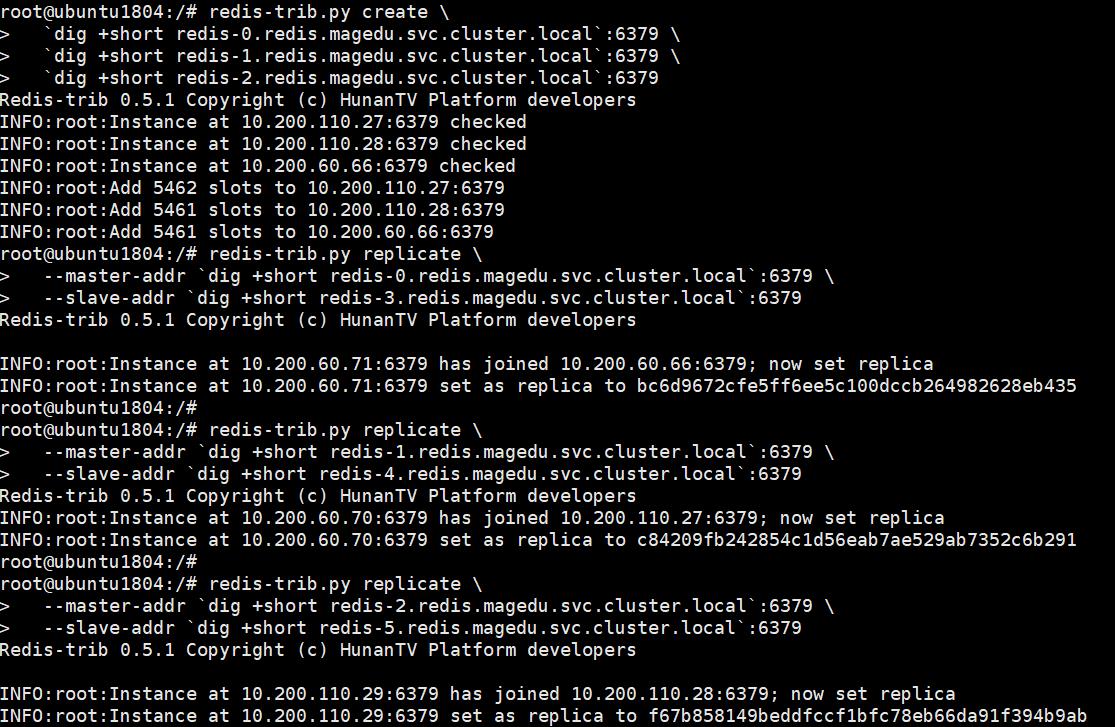
进入redis-0 查看集群情况
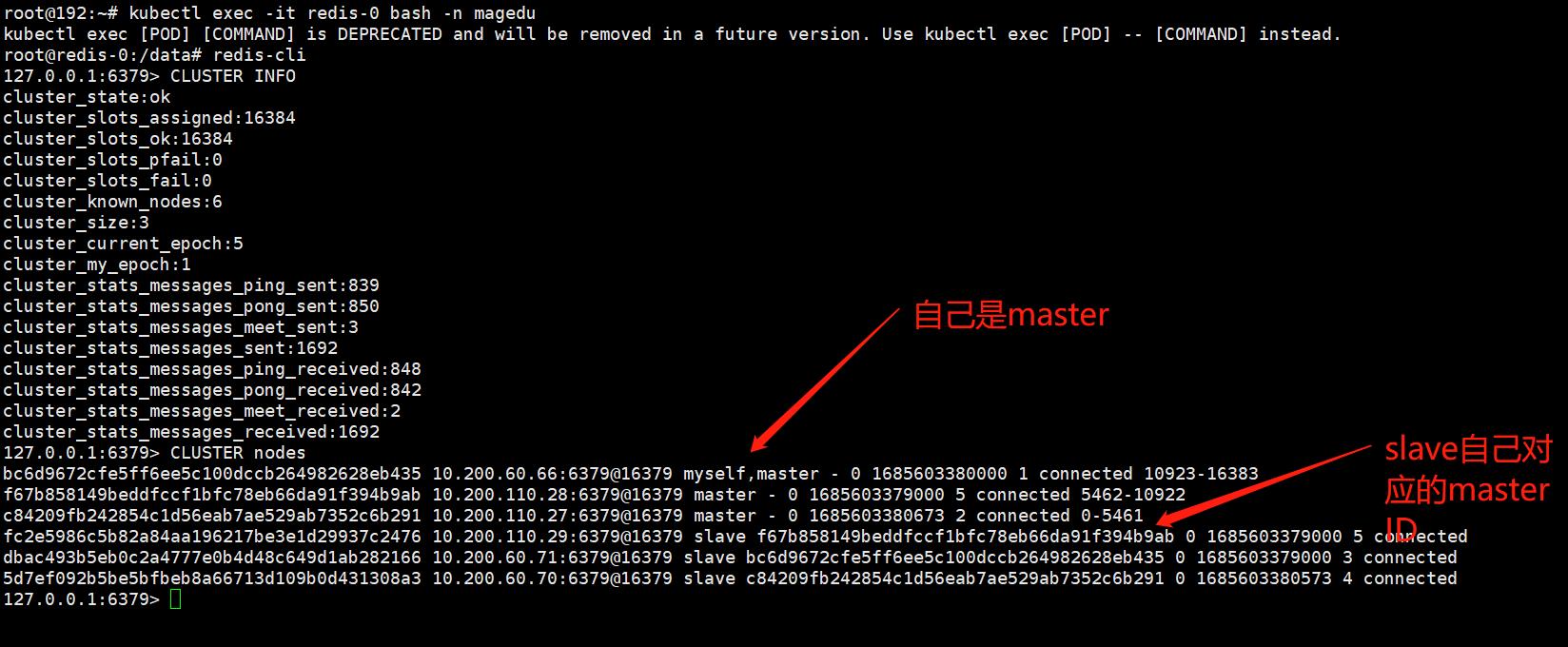
创建键值对测试集群
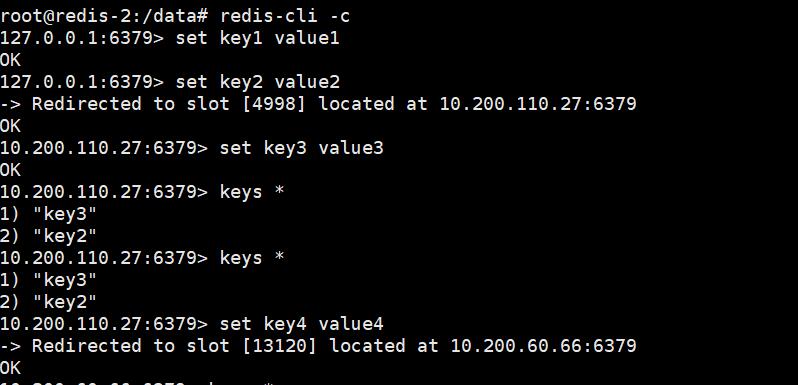
案例六 Mysql一主多从
mysql 一主多从架构是为了 读写分离 (主库写,从库读;降低主库压力)
下载mysql和xtrabackup镜像,打tag,上传镜像

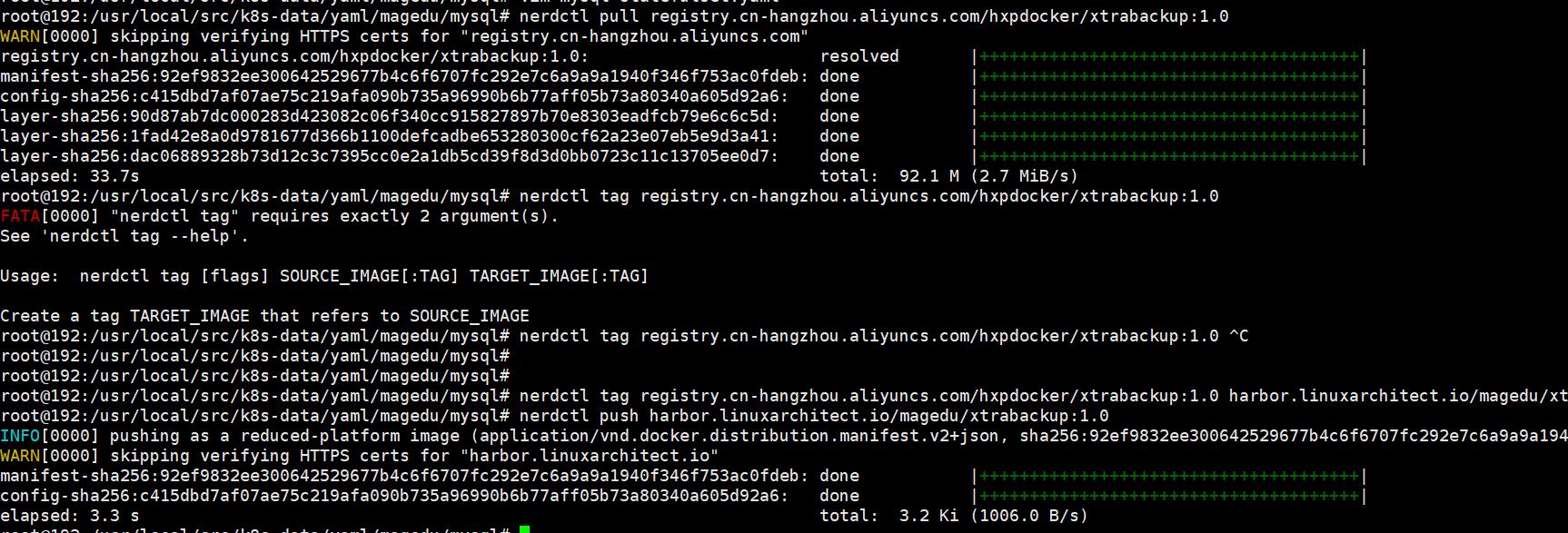
yaml文件
root@192:/usr/local/src/k8s-data/yaml/magedu/mysql# cat mysql-statefulset.yaml
apiVersion: apps/v1
kind: StatefulSet
metadata:
name: mysql
namespace: magedu
spec:
selector:
matchLabels:
app: mysql
serviceName: mysql
replicas: 2
template:
metadata:
labels:
app: mysql
spec:
initContainers:
- name: init-mysql #初始化容器1、基于当前pod name匹配角色是master还是slave,并动态生成相对应的配置文件
image: harbor.linuxarchitect.io/magedu/mysql:5.7.36
command:
- bash
- "-c"
- |
set -ex
# Generate mysql server-id from pod ordinal index.
[[ `hostname` =~ -([0-9]+)$ ]] || exit 1 #匹配hostname的最后一位、最后是一个顺序叠加的整数
ordinal=$BASH_REMATCH[1]
echo [mysqld] > /mnt/conf.d/server-id.cnf
# Add an offset to avoid reserved server-id=0 value.
echo server-id=$((100 + $ordinal)) >> /mnt/conf.d/server-id.cnf
# Copy appropriate conf.d files from config-map to emptyDir.
if [[ $ordinal -eq 0 ]]; then #如果是master、则cpmaster配置文件
cp /mnt/config-map/master.cnf /mnt/conf.d/
else #否则cp slave配置文件
cp /mnt/config-map/slave.cnf /mnt/conf.d/
fi
volumeMounts:
- name: conf #临时卷、emptyDir
mountPath: /mnt/conf.d
- name: config-map
mountPath: /mnt/config-map
- name: clone-mysql #初始化容器2、用于生成mysql配置文件、并从上一个pod完成首次的全量数据clone(slave 3从slave2 clone,而不是每个slave都从master clone实现首次全量同步,但是后期都是与master实现增量同步)
image: harbor.linuxarchitect.io/magedu/xtrabackup:1.0
command:
- bash
- "-c"
- |
set -ex
# Skip the clone if data already exists.
[[ -d /var/lib/mysql/mysql ]] && exit 0
# Skip the clone on master (ordinal index 0).
[[ `hostname` =~ -([0-9]+)$ ]] || exit 1
ordinal=$BASH_REMATCH[1]
[[ $ordinal -eq 0 ]] && exit 0 #如果最后一位是0(master)则退出clone过程
# Clone data from previous peer.
ncat --recv-only mysql-$(($ordinal-1)).mysql 3307 | xbstream -x -C /var/lib/mysql #从上一个pod执行clone(binlog),xbstream为解压缩命令
# Prepare the backup.xue
xtrabackup --prepare --target-dir=/var/lib/mysql #通过xtrabackup恢复binlog
volumeMounts:
- name: data
mountPath: /var/lib/mysql
subPath: mysql
- name: conf
mountPath: /etc/mysql/conf.d
containers:
- name: mysql #业务容器1(mysql主容器)
image: harbor.linuxarchitect.io/magedu/mysql:5.7.36
env:
- name: MYSQL_ALLOW_EMPTY_PASSWORD
value: "1"
ports:
- name: mysql
containerPort: 3306
volumeMounts:
- name: data #挂载数据目录至/var/lib/mysql
mountPath: /var/lib/mysql
subPath: mysql
- name: conf #配置文件/etc/mysql/conf.d
mountPath: /etc/mysql/conf.d
resources: #资源限制
requests:
cpu: 500m
memory: 1Gi
livenessProbe: #存活探针
exec:
command: ["mysqladmin", "ping"]
initialDelaySeconds: 30
periodSeconds: 10
timeoutSeconds: 5
readinessProbe: #就绪探针
exec:
# Check we can execute queries over TCP (skip-networking is off).
command: ["mysql", "-h", "127.0.0.1", "-e", "SELECT 1"]
initialDelaySeconds: 5
periodSeconds: 2
timeoutSeconds: 1
- name: xtrabackup #业务容器2(xtrabackup),用于后期同步master 的binglog并恢复数据
image: harbor.linuxarchitect.io/magedu/xtrabackup:1.0
ports:
- name: xtrabackup
containerPort: 3307
command:
- bash
- "-c"
- |
set -ex
cd /var/lib/mysql
# Determine binlog position of cloned data, if any.
if [[ -f xtrabackup_slave_info ]]; then
# XtraBackup already generated a partial "CHANGE MASTER TO" query
# because we\'re cloning from an existing slave.
mv xtrabackup_slave_info change_master_to.sql.in
# Ignore xtrabackup_binlog_info in this case (it\'s useless).
rm -f xtrabackup_binlog_info
elif [[ -f xtrabackup_binlog_info ]]; then
# We\'re cloning directly from master. Parse binlog position.
[[ `cat xtrabackup_binlog_info` =~ ^(.*?)[[:space:]]+(.*?)$ ]] || exit 1
rm xtrabackup_binlog_info
echo "CHANGE MASTER TO MASTER_LOG_FILE=\'$BASH_REMATCH[1]\',\\
MASTER_LOG_POS=$BASH_REMATCH[2]" > change_master_to.sql.in #生成CHANGE MASTER命令
fi
# Check if we need to complete a clone by starting replication.
if [[ -f change_master_to.sql.in ]]; then
echo "Waiting for mysqld to be ready (accepting connections)"
until mysql -h 127.0.0.1 -e "SELECT 1"; do sleep 1; done
echo "Initializing replication from clone position"
# In case of container restart, attempt this at-most-once.
mv change_master_to.sql.in change_master_to.sql.orig
#执行CHANGE MASTER操作并启动SLAVE
mysql -h 127.0.0.1 <<EOF
$(<change_master_to.sql.orig),
MASTER_HOST=\'mysql-0.mysql\',
MASTER_USER=\'root\',
MASTER_PASSWORD=\'\',
MASTER_CONNECT_RETRY=10;
START SLAVE;
EOF
fi
# Start a server to send backups when requested by peers. #监听在3307端口,用于为下一个pod同步全量数据
exec ncat --listen --keep-open --send-only --max-conns=1 3307 -c \\
"xtrabackup --backup --slave-info --stream=xbstream --host=127.0.0.1 --user=root"
volumeMounts:
- name: data
mountPath: /var/lib/mysql
subPath: mysql
- name: conf
mountPath: /etc/mysql/conf.d
resources:
requests:
cpu: 100m
memory: 100Mi
volumes:
- name: conf
emptyDir:
- name: config-map
configMap:
name: mysql
volumeClaimTemplates:
- metadata:
name: data
spec:
accessModes: ["ReadWriteOnce"]
resources:
requests:
storage: 10Gi
创建mysql pod

进入mysql-1 应该是从库
root@192:/usr/local/src/k8s-data/yaml/magedu/mysql# kubectl exec -it mysql-1 -n magedu bash
root@mysql-1:/# mysql
mysql> show slave status\\G\\;
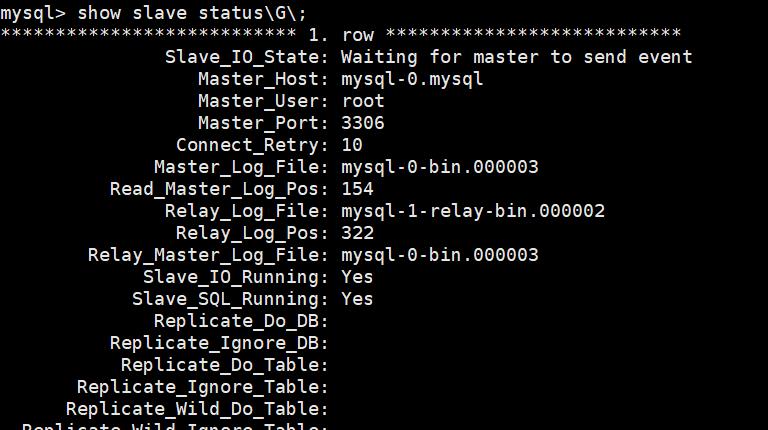
可以看到从库状态和它主库的名称
进入mysql-0 创建新库
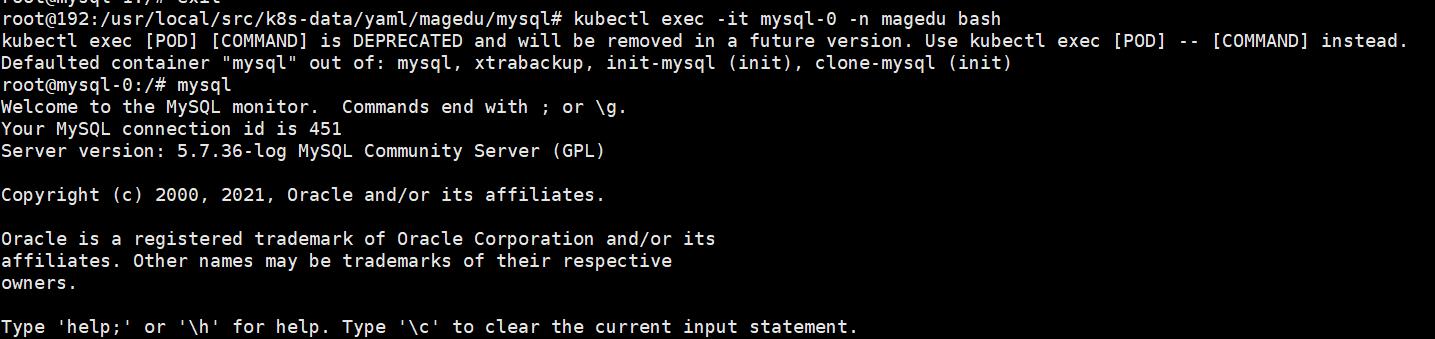
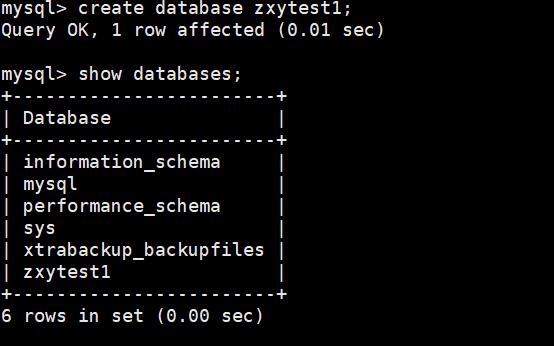
后在mysql-1中 可以看到新库zxytest1;主从架构成功
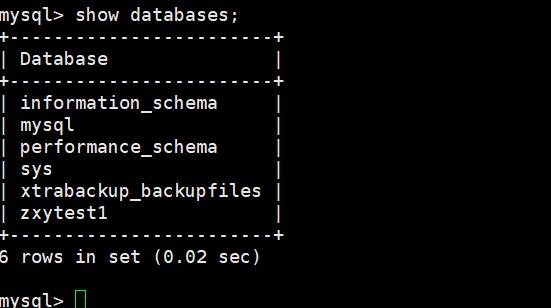
查看pv挂载 可以看到 mysql-datadir-1和4 被绑定

进入对应存储目录 可以看到数据文件

案例七 Java应用-Jenkins:
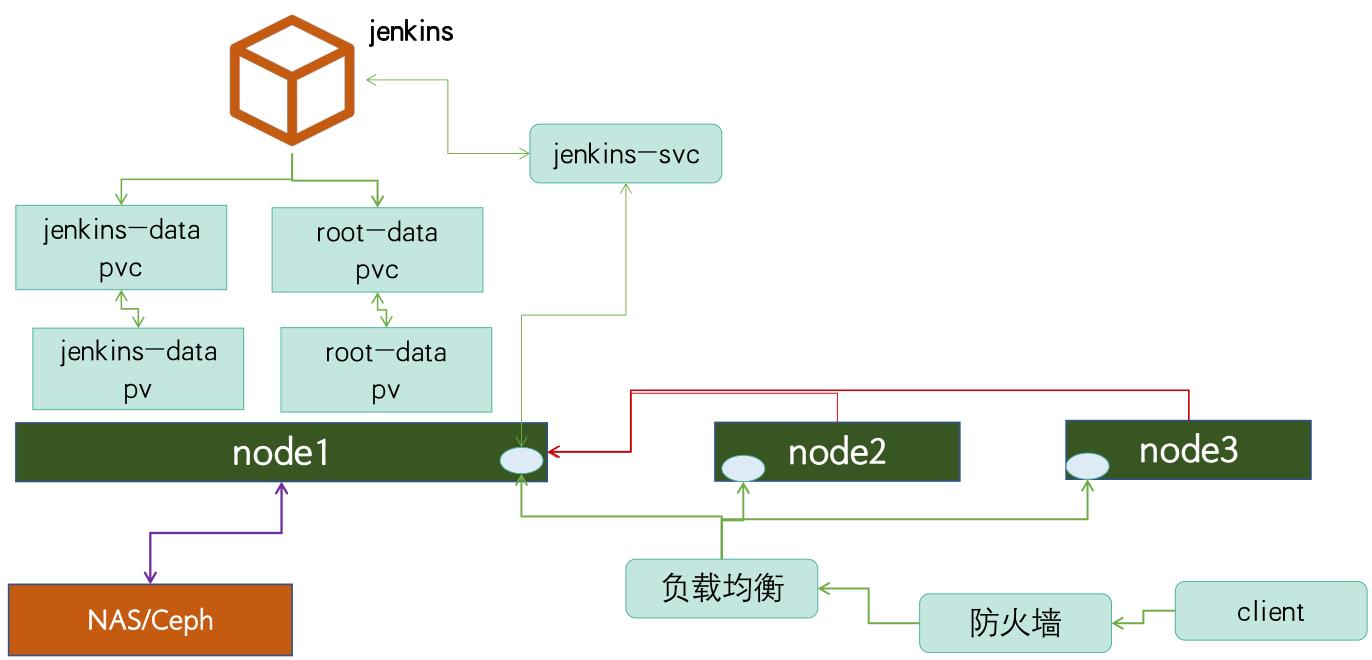
dockerfile文件
root@192:/usr/local/src/k8s-data/dockerfile/web/magedu/jenkins# cat Dockerfile
#Jenkins Version 2.190.1
FROM harbor.linuxarchitect.io/pub-images/jdk-base:v8.212
MAINTAINER zhangshijie zhangshijie@magedu.net
ADD jenkins-2.319.2.war /apps/jenkins/jenkins.war
ADD run_jenkins.sh /usr/bin/
EXPOSE 8080
CMD ["/usr/bin/run_jenkins.sh"]
build-command.sh文件
root@192:/usr/local/src/k8s-data/dockerfile/web/magedu/jenkins# cat build-command.sh
#!/bin/bash
#docker build -t harbor.linuxarchitect.io/magedu/jenkins:v2.319.2 .
#echo "镜像制作完成,即将上传至Harbor服务器"
#sleep 1
#docker push harbor.linuxarchitect.io/magedu/jenkins:v2.319.2
#echo "镜像上传完成"
echo "即将开始就像构建,请稍等!" && echo 3 && sleep 1 && echo 2 && sleep 1 && echo 1
nerdctl build -t harbor.linuxarchitect.io/magedu/jenkins:v2.319.2 .
if [ $? -eq 0 ];then
echo "即将开始镜像上传,请稍等!" && echo 3 && sleep 1 && echo 2 && sleep 1 && echo 1
nerdctl push harbor.linuxarchitect.io/magedu/jenkins:v2.319.2
if [ $? -eq 0 ];then
echo "镜像上传成功!"
else
echo "镜像上传失败"
fi
else
echo "镜像构建失败,请检查构建输出信息!"
fi
制作镜像
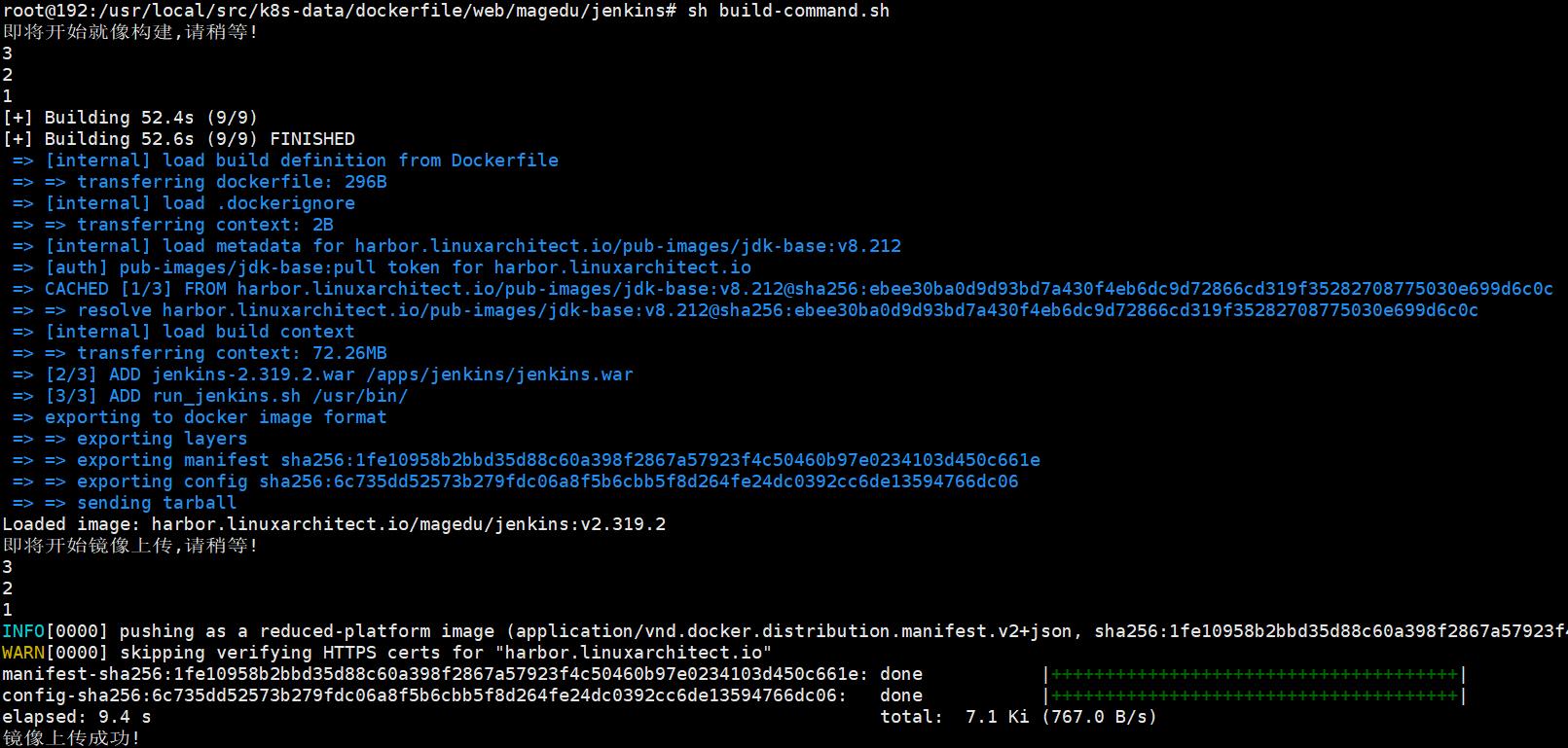
创建容器测试
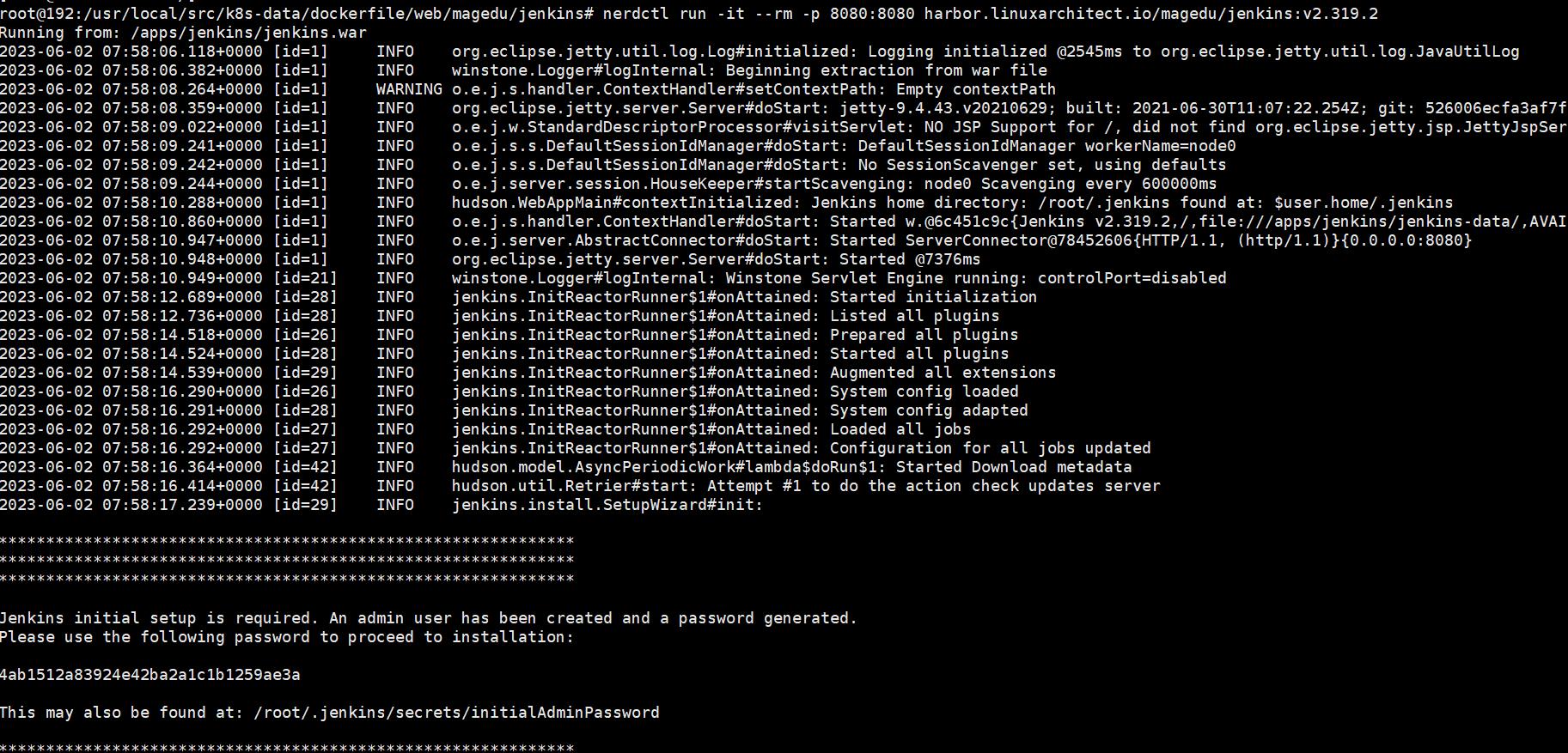
jenkins.yaml文件
root@192:/usr/local/src/k8s-data/yaml/magedu/jenkins# cat jenkins.yaml
kind: Deployment
#apiVersion: extensions/v1beta1
apiVersion: apps/v1
metadata:
labels:
app: magedu-jenkins
name: magedu-jenkins-deployment
namespace: magedu
spec:
replicas: 1
selector:
matchLabels:
app: magedu-jenkins
template:
metadata:
labels:
app: magedu-jenkins
spec:
containers:
- name: magedu-jenkins-container
image: harbor.linuxarchitect.io/magedu/jenkins:v2.319.2
#imagePullPolicy: IfNotPresent
imagePullPolicy: Always
ports:
- containerPort: 8080
protocol: TCP
name: http
volumeMounts:
- mountPath: "/apps/jenkins/jenkins-data/"
name: jenkins-datadir-magedu
- mountPath: "/root/.jenkins"
name: jenkins-root-datadir
volumes:
- name: jenkins-datadir-magedu
persistentVolumeClaim:
claimName: jenkins-datadir-pvc
- name: jenkins-root-datadir
persistentVolumeClaim:
claimName: jenkins-root-data-pvc
---
kind: Service
apiVersion: v1
metadata:
labels:
app: magedu-jenkins
name: magedu-jenkins-service
namespace: magedu
spec:
type: NodePort
ports:
- name: http
port: 80
protocol: TCP
targetPort: 8080
nodePort: 30080
selector:
app: magedu-jenkins
pv pvc文件
root@192:/usr/local/src/k8s-data/yaml/magedu/jenkins/pv# cat jenkins-persistentvolume.yaml
---
apiVersion: v1
kind: PersistentVolume
metadata:
name: jenkins-datadir-pv
namespace: magedu
spec:
capacity:
storage: 100Gi
accessModes:
- ReadWriteOnce
nfs:
server: 192.168.110.184
path: /data/k8sdata/magedu/jenkins-data
---
apiVersion: v1
kind: PersistentVolume
metadata:
name: jenkins-root-datadir-pv
namespace: magedu
spec:
capacity:
storage: 100Gi
accessModes:
- ReadWriteOnce
nfs:
server: 192.168.110.184
path: /data/k8sdata/magedu/jenkins-root-data
root@192:/usr/local/src/k8s-data/yaml/magedu/jenkins/pv# cat jenkins-persistentvolumeclaim.yaml
---
apiVersion: v1
kind: PersistentVolumeClaim
metadata:
name: jenkins-datadir-pvc
namespace: magedu
spec:
volumeName: jenkins-datadir-pv
accessModes:
- ReadWriteOnce
resources:
requests:
storage: 80Gi
---
apiVersion: v1
kind: PersistentVolumeClaim
metadata:
name: jenkins-root-data-pvc
namespace: magedu
spec:
volumeName: jenkins-root-datadir-pv
accessModes:
- ReadWriteOnce
resources:
requests:
storage: 80Gi
创建pv pvc pod
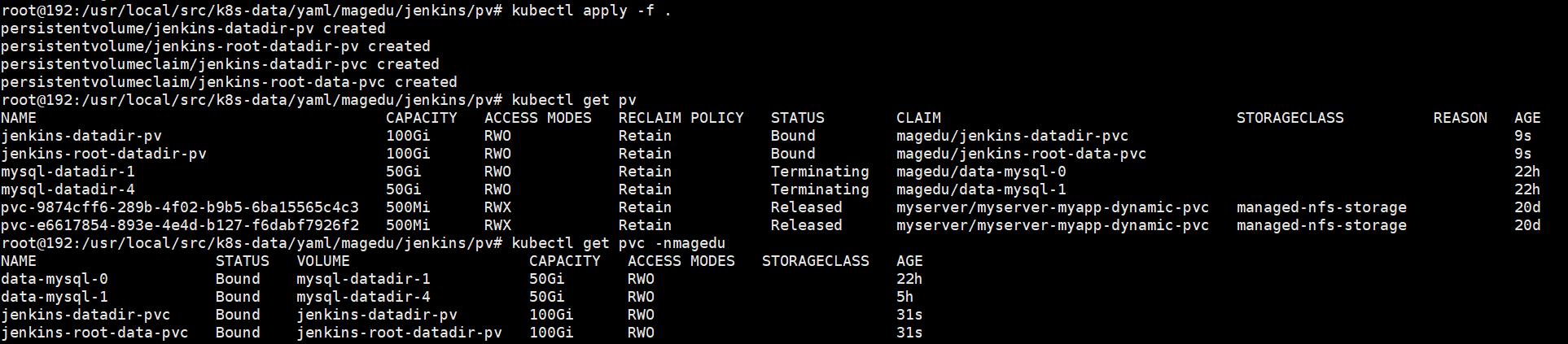
登录测试
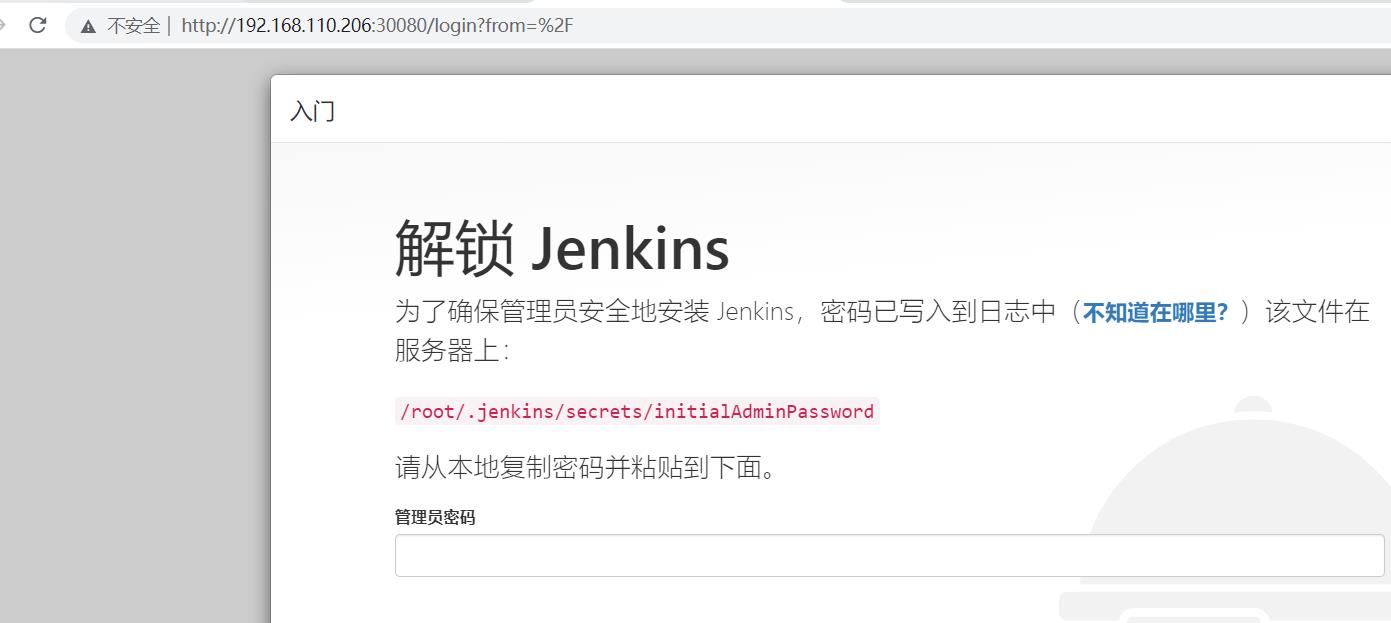
案例八: WordPress
WordPress简介:
WordPress是使用PHP语言开发的博客平台,用户可以在支持PHP和MySQL数据库的服务器上架设属于自己的网站。也可以把 WordPress当作一个内容管理系统(CMS)来使用。WordPress是一款个人博客系统,并逐步演化成一款内容管理系统软件,它是使用PHP语言和MySQL数据库开发的,用户可以在支持 PHP 和 MySQL数据库的服务器上使用自己的博客。WordPress有许多第三方开发的免费模板,安装方式简单易用。不过要做一个自己的模板,则需要你有一定的专业知识。比如你至少要懂的标准通用标记语言下的一个应用HTML代码、CSS、PHP等相关知识。
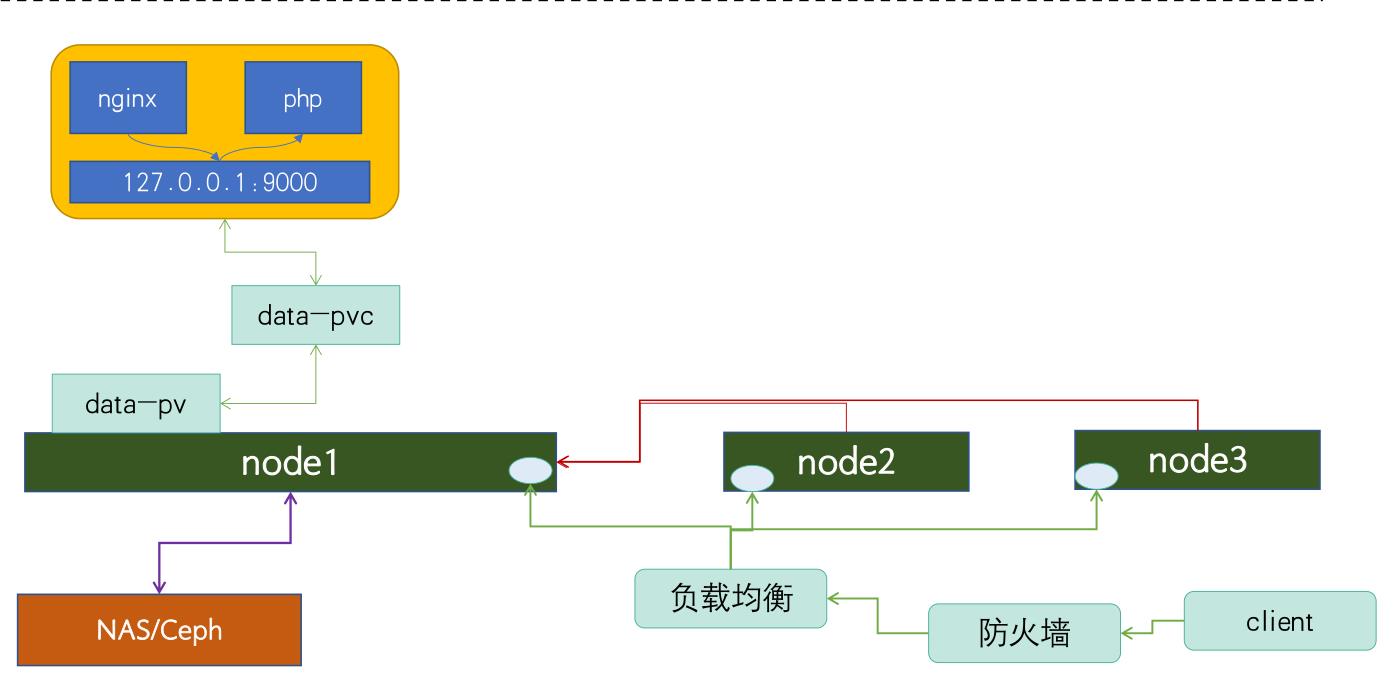
制作镜像
先制作nginx-base-wordpress镜像:
dockerfile
root@192:/usr/local/src/k8s-data/dockerfile/web/pub-images/nginx-base-wordpress# cat Dockerfile
#Nginx Base Image
FROM harbor.linuxarchitect.io/baseimages/magedu-centos-base:7.9.2009
MAINTAINER zhangshijie@magedu.net
RUN yum install -y vim wget tree lrzsz gcc gcc-c++ automake pcre pcre-devel zlib zlib-devel openssl openssl-devel iproute net-tools iotop
ADD nginx-1.22.0.tar.gz /usr/local/src/
RUN cd /usr/local/src/nginx-1.22.0 && ./configure --prefix=/apps/nginx && make && make install && ln -sv /apps/nginx/sbin/nginx /usr/sbin/nginx &&rm -rf /usr/local/src/nginx-1.22.0.tar.gz
build-command.sh
root@192:/usr/local/src/k8s-data/dockerfile/web/pub-images/nginx-base-wordpress# cat build-command.sh
#!/bin/bash
#docker build -t harbor.linuxarchitect.io/pub-images/nginx-base-wordpress:v1.20.2 .
#sleep 1
#docker push harbor.linuxarchitect.io/pub-images/nginx-base-wordpress:v1.20.2
nerdctl build -t harbor.linuxarchitect.io/pub-images/nginx-base-wordpress:v1.22.0 .
nerdctl push harbor.linuxarchitect.io/pub-images/nginx-base-wordpress:v1.22.0
制作镜像
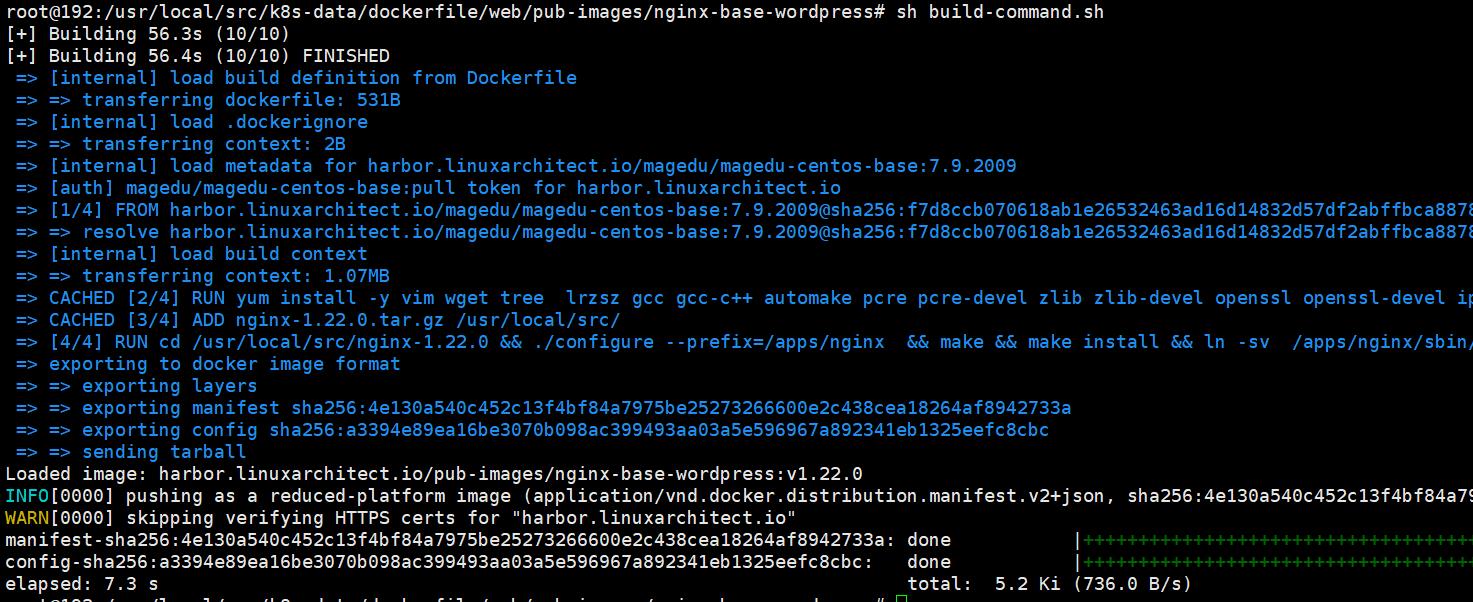
创建nginx镜像 代码略
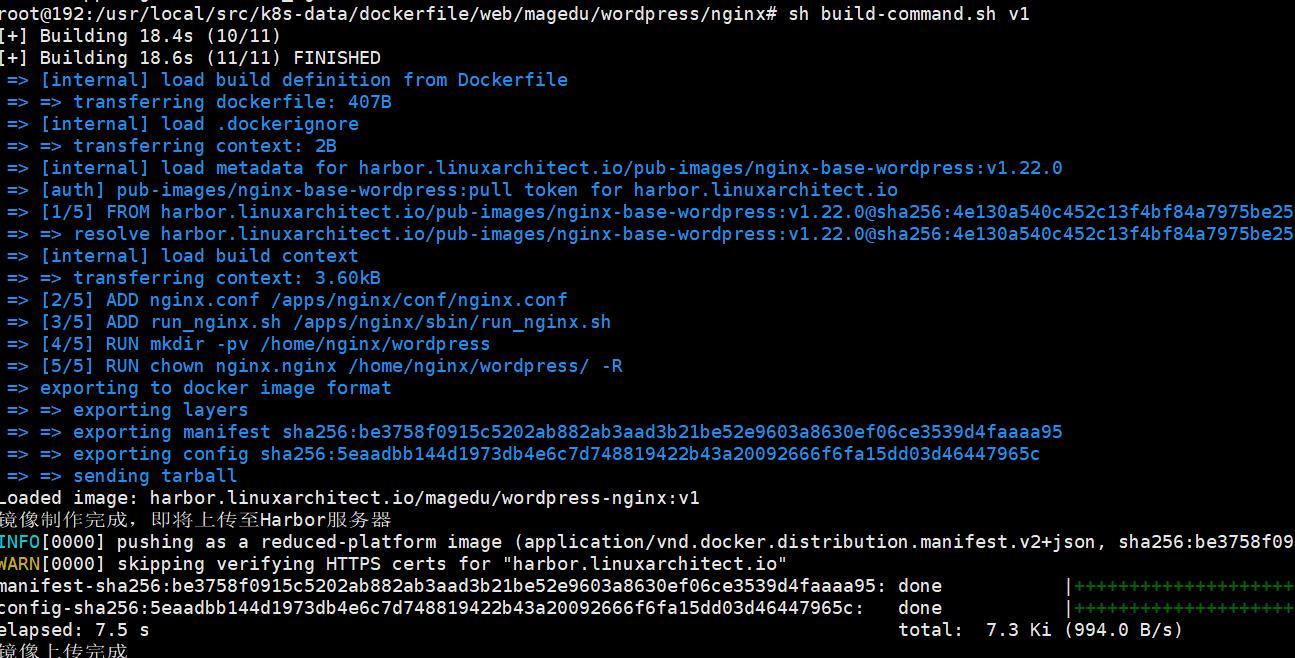
创建php镜像

wordpress.yaml文件
root@192:/usr/local/src/k8s-data/yaml/magedu/wordpress# cat wordpress.yaml
kind: Deployment
#apiVersion: extensions/v1beta1
apiVersion: apps/v1
metadata:
labels:
app: wordpress-app
name: wordpress-app-deployment
namespace: magedu
spec:
replicas: 1
selector:
matchLabels:
app: wordpress-app
template:
metadata:
labels:
app: wordpress-app
spec:
containers:
- name: wordpress-app-nginx
image: harbor.linuxarchitect.io/magedu/wordpress-nginx:v1
imagePullPolicy: Always
ports:
- containerPort: 80
protocol: TCP
name: http
- containerPort: 443
protocol: TCP
name: https
volumeMounts:
- name: wordpress
mountPath: /home/nginx/wordpress
readOnly: false
- name: wordpress-app-php
image: harbor.linuxarchitect.io/magedu/wordpress-php-5.6:v1
#image: harbor.linuxarchitect.io/magedu/php:5.6.40-fpm
#imagePullPolicy: IfNotPresent
imagePullPolicy: Always
ports:
- containerPort: 9000
protocol: TCP
name: http
volumeMounts:
- name: wordpress
mountPath: /home/nginx/wordpress
readOnly: false
volumes:
- name: wordpress
nfs:
server: 192.168.110.184
path: /data/k8sdata/magedu/wordpress
---
kind: Service
apiVersion: v1
metadata:
labels:
app: wordpress-app
name: wordpress-app-spec
namespace: magedu
spec:
type: NodePort
ports:
- name: http
port: 80
protocol: TCP
targetPort: 80
nodePort: 30031
- name: https
port: 443
protocol: TCP
targetPort: 443
nodePort: 30033
selector:
app: wordpress-app
在负载均衡器上配置响应ip和端口
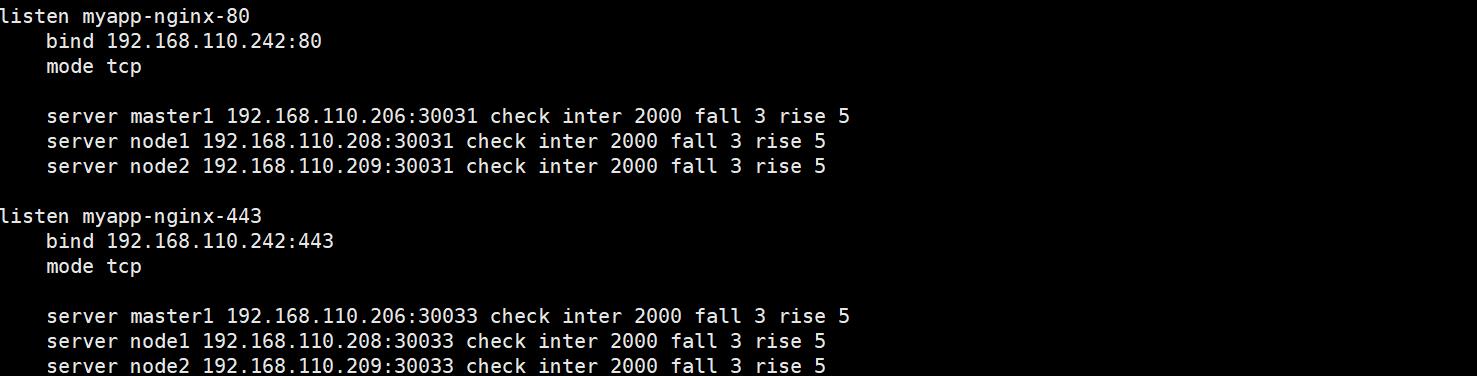
创建pod 进入pod 查看nginx id
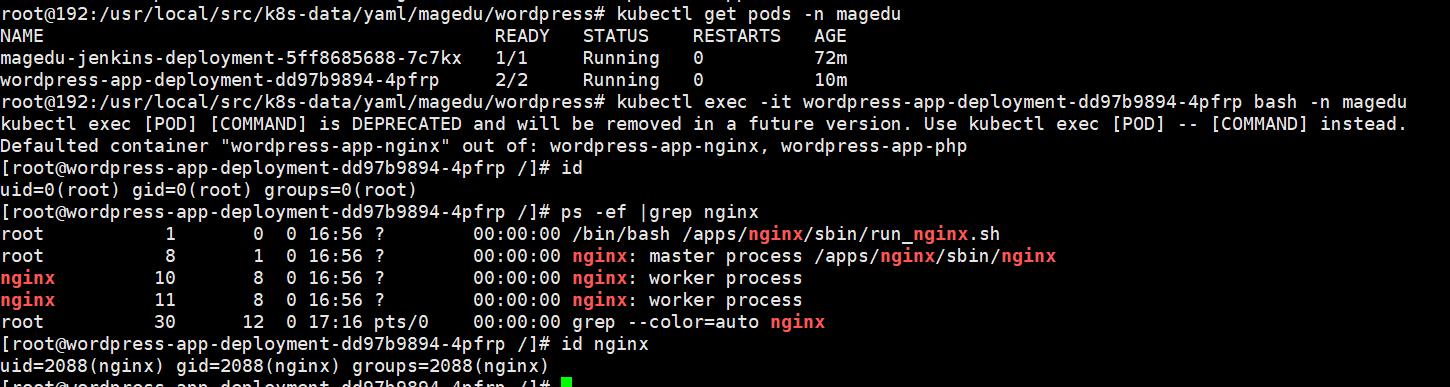
将wordpress包拷入存储服务器;并将存储服务区的目录权限id改成和pod内的一致;
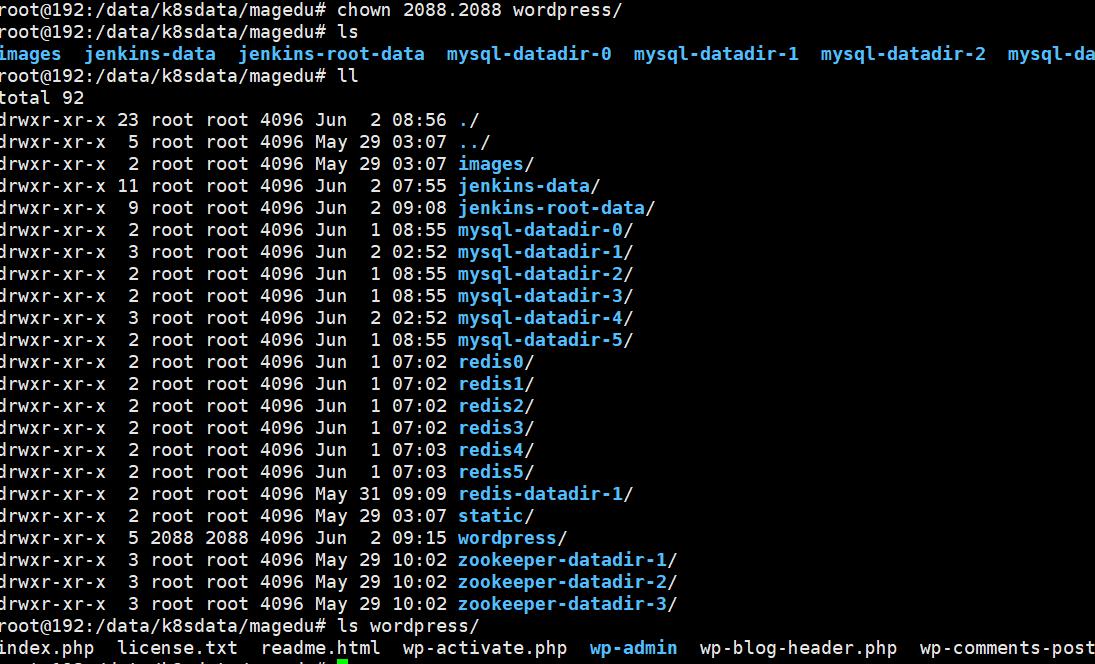
进入之前创建的msyql-0 当做WordPress数据库
root@192:/usr/local/src/k8s-data/yaml/magedu/mysql# kubectl exec -it mysql-0 -n magedu bash
kubectl exec [POD] [COMMAND] is DEPRECATED and will be removed in a future version. Use kubectl exec [POD] -- [COMMAND] instead.
Defaulted container "mysql" out of: mysql, xtrabackup, init-mysql (init), clone-mysql (init)
root@mysql-0:/# mysql
Welcome to the MySQL monitor. Commands end with ; or \\g.
Your MySQL connection id is 40
Server version: 5.7.36-log MySQL Community Server (GPL)
Copyright (c) 2000, 2021, Oracle and/or its affiliates.
Oracle is a registered trademark of Oracle Corporation and/or its
affiliates. Other names may be trademarks of their respective
owners.
Type \'help;\' or \'\\h\' for help. Type \'\\c\' to clear the current input statement.
mysql> create database wordpress;
Query OK, 1 row affected (0.01 sec)
mysql> show databases;
+------------------------+
| Database |
+------------------------+
| information_schema |
| mysql |
| performance_schema |
| sys |
| wordpress |
| xtrabackup_backupfiles |
+------------------------+
6 rows in set (0.01 sec)
mysql> GRANT ALL PRIVILEGES ON wordpress.* TO "wordpress"@"%" IDENTIFIED BY "wordpress";
Query OK, 0 rows affected, 1 warning (0.02 sec)
测试登录
root@mysql-0:/# mysql -uwordpress -hmysql-0.mysql -pwordpress
mysql: [Warning] Using a password on the command line interface can be insecure.
Welcome to the MySQL monitor. Commands end with ; or \\g.
Your MySQL connection id is 162
Server version: 5.7.36-log MySQL Community Server (GPL)
Copyright (c) 2000, 2021, Oracle and/or its affiliates.
Oracle is a registered trademark of Oracle Corporation and/or its
affiliates. Other names may be trademarks of their respective
owners.
Type \'help;\' or \'\\h\' for help. Type \'\\c\' to clear the current input statement.
mysql>
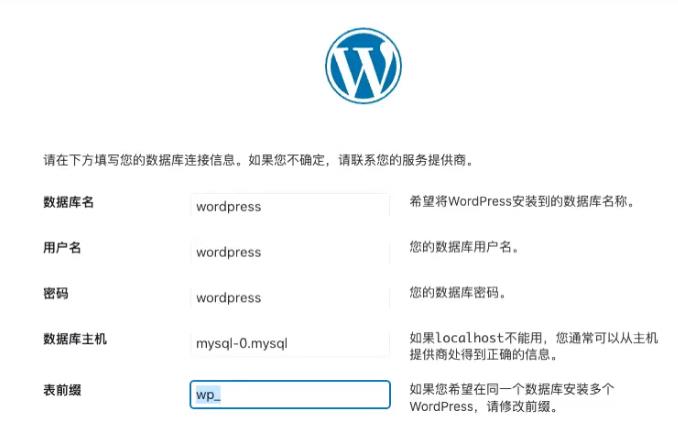
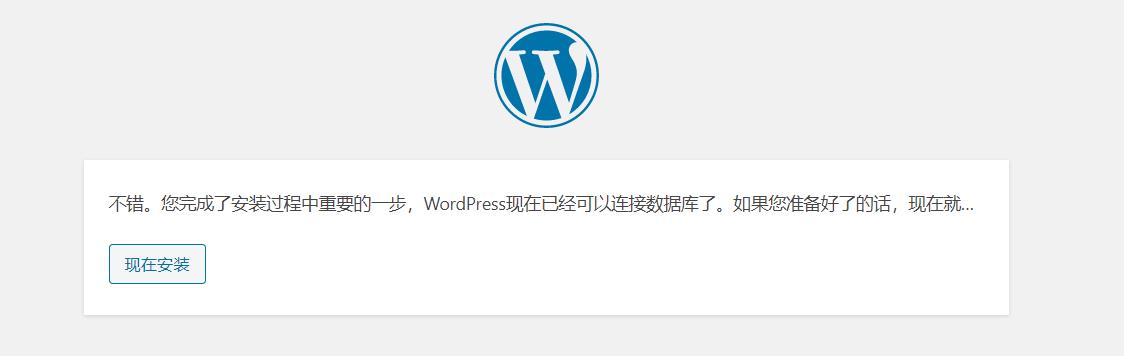
登录使用
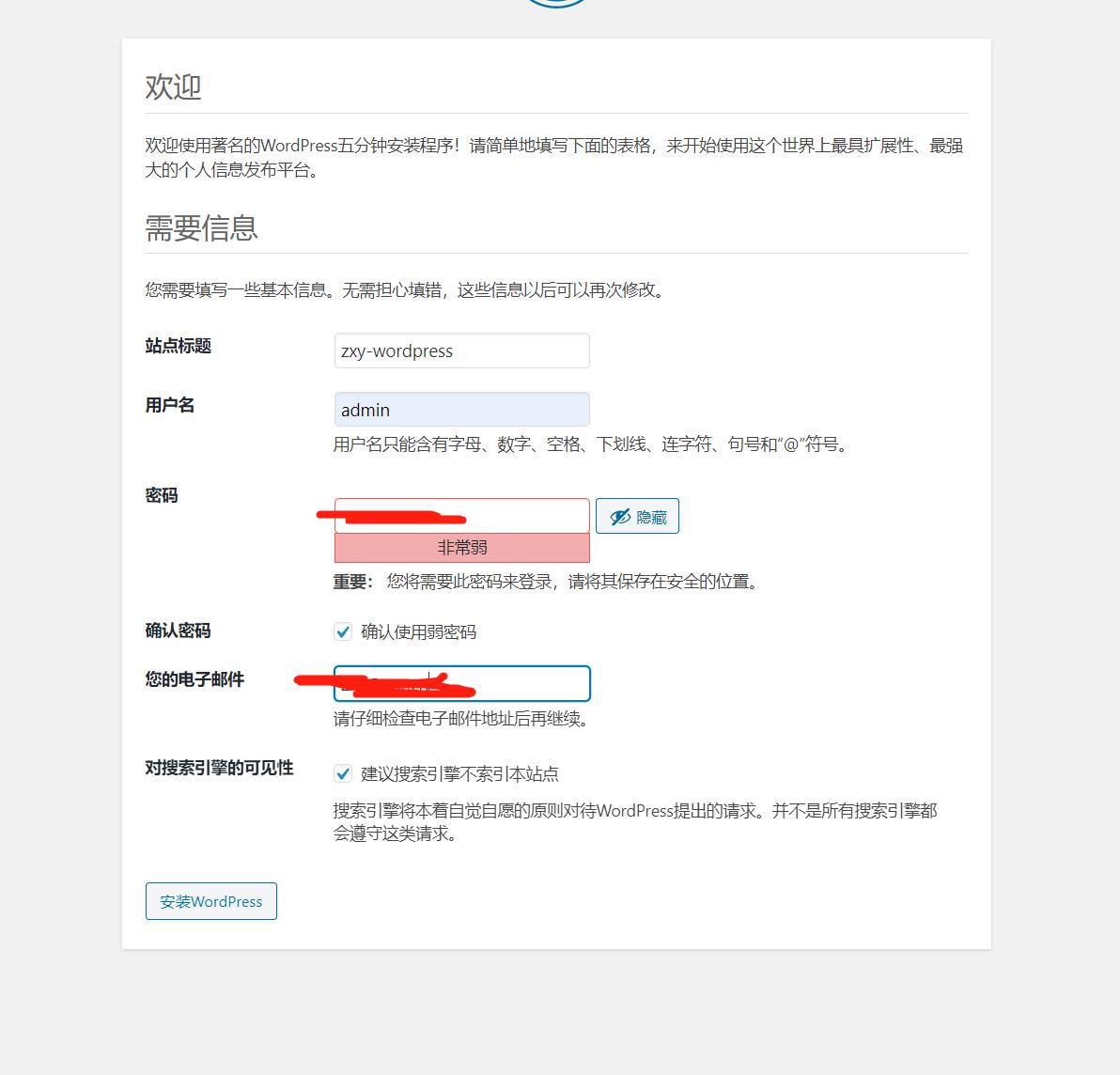
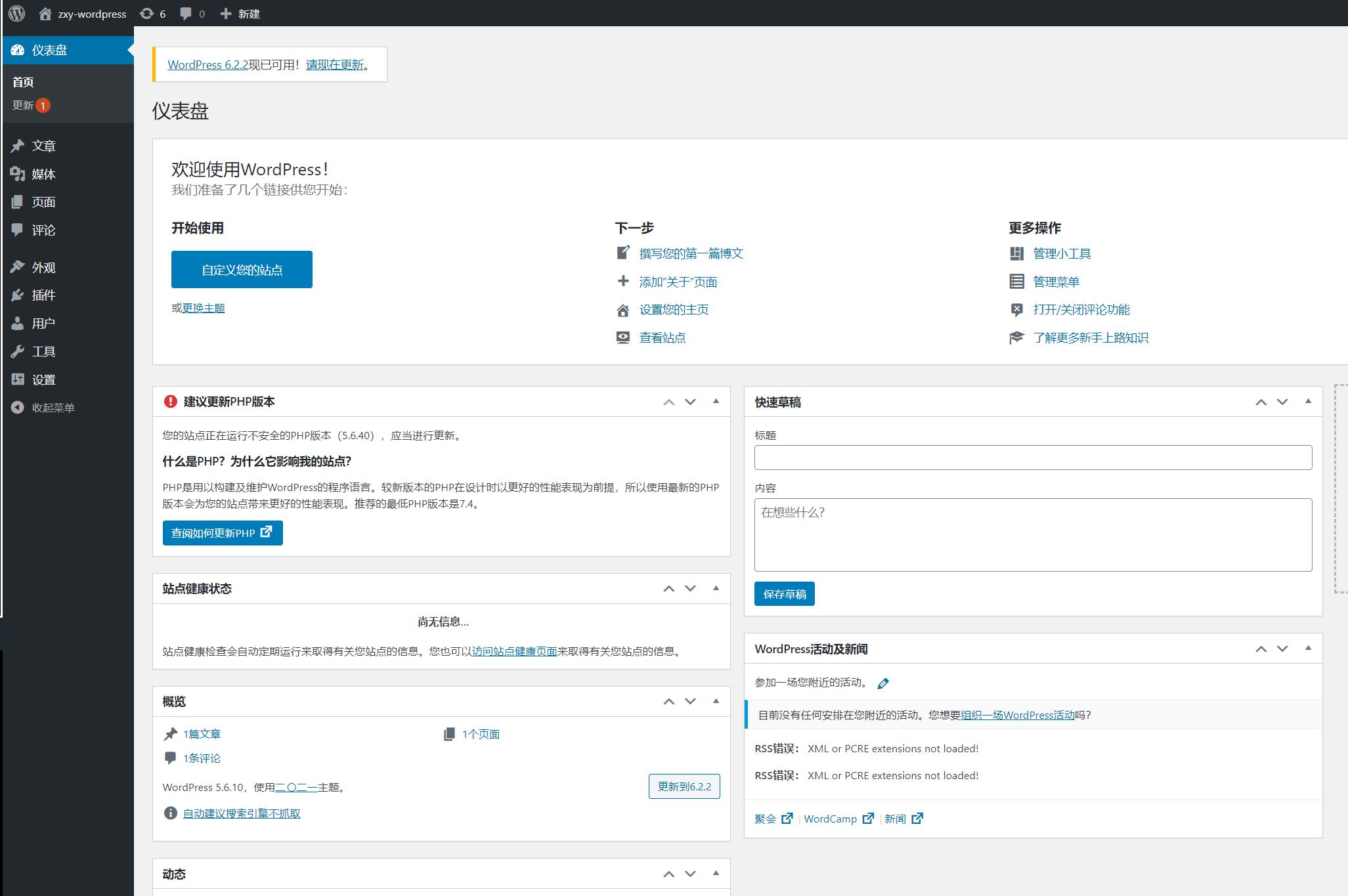
12.Kong入门与实战 基于Nginx和OpenResty的云原生微服务网关 --- 高级案例实战
第 12 章 高级案例实战
12.1 案例 1:智能路由
通过智能路由使部分用户使用新版本加以验证。
12.1.1 插件需求
12.1.2 插件开发
12.1.3 插件部署
12.1.4 插件配置
12.1.5 插件验证
12.2 案例 2:动态限频
动态限频插件可以控制微服务站点的请求流量。当微服务站点面对大流量访问的时候,可以通过动态限频插件在网关层面对请求流量进行并发控制,以防止大流量对后端
核心服务造成影响和破坏,从而导致系统被拖垮且不可用。换言之就是通过调节请求流量的阈值来控制系统的最大请求流量值,以最大限度的保障服务的可用性。
常用的限频方案:
1.总并发连接数限制
2.固定时间窗口限制
3.滑动时间窗口限制
4.漏桶算法
5.令牌筒算法
另外,还可以通过以下几种方式实现多维度限频:
1.对请求的目标url进行限频
2.对客户端的访问ip进行限频
3.对特定用户或者企业进行限频
4.多维度,细粒度的朵组合限频
12.2.1 插件需求
12.2.2 插件开发
12.2.3 插件部署
12.2.4 插件配置
12.2.5 插件验证
12.3 案例 3:下载限流
平台是如何做到限流的?通常是在网关层对限流做全局控制,针对不同等级的用户分别设置不同的下载速度。
12.3.1 插件需求
12.3.2 插件开发
12.3.3 插件部署
12.3.4 插件配置
12.3.5 插件验证
12.4 案例 4:流量镜像
网关流量镜像(也称为流量复制或影响流量)指的是将生产流量复制到测试集群或者新版本的集群中,在引导实时流量之前先进行测试,这样可以有效的降低版本变更的
风险。因为这种流量被视为"即发即忘",所以并不会干扰到正常的生产流量。
12.4.1 插件需求
12.4.2 插件开发
12.4.3 插件部署
12.4.4 插件配置
12.4.5 插件验证
12.5 案例 5:动态缓存
在客户端与服务器之间存在着多层对于用户无感知,不可见的缓存策略,比如浏览器缓存,dns缓存,cdn缓存,专用redis,memcached,varnish缓存服务,反向代理
缓存,请求内容缓存,mac缓存,arp缓存,路由表缓存,磁盘缓存,ssd缓存,内存缓存,页缓存,寄存器高速缓存等。
12.5.1 插件需求
12.5.2 插件开发
12.5.3 插件部署
12.5.4 插件配置
12.5.5 插件验证
12.6 案例 6:IP 地址位置
基于位置的服务(LBS),可以应用在很多场景。移动端手机可以通过GPS实现定位,而PC端可以通过IP地址定位到具体城市的某个地理位置。
可以在网关层做统一处理,由网关从远程定位服务器或者本地缓存中获取用户的地址位置信息,再将其附加到当前请求的上下文中,直接透传给后端业务服务。
获取真实IP:
首先从 X-Forwarded-For 中(该请求头用于记录经过的代理服务器的ip地址信息)中取值,如果有此请求,直接取出取中第1个值即可,这是由于每经过一级代理,
就会把这次请求的来源ip追加在 X-Forwarded-For 中,因此取出第1个即意味着拿到了真实ip;如果无此请求头,则从 X-Real-IP 中取(需要有realip_module)
模块,此值记录了客户端的真实ip地址;如果前2着都没有,再从nginx变量中取 remote_addr,此值表示最后一个代理服务器的ip地址,如果中间没有代理服务器,这
就是真实的客户端ip地址。
12.6.1 插件需求
12.6.2 插件开发
12.6.3 插件部署
12.6.4 插件配置
12.6.5 插件验证
12.7 案例 7:合并静态文件
合并前端静态文件(js/css)的方式有两种:第一种为静态合并,即在静态资源正式发布之前就使用工具将多个静态文件合并为1个文件。第二种为动态合并,把多个静态文件
的地址以参数的形式传入给kong服务器,然后kong服务器会解析拆分这些参数,之后再请求后端静态文件服务器,最后将这些静态文件合并成一个文件缓存并返回给客户端。这样
可以有效的减少http请求次数和对静态文件服务端的压力,从而提高页面加载速度,进一步提升客户体验。
12.7.1 插件需求
12.7.2 插件开发
12.7.3 插件部署
12.7.4 插件配置
12.7.5 插件验证
12.8 案例 8:WAF
waf(web应用防火墙),通过一系列针对http/https 的安全策略来专门为web应用提供保护。
传统的网络防火墙硬件设备主要工作在OSI模型的第三,第四层,只能检测第三次的ip报文,限制第四层的端口和封堵第四层的tcp协议,因此不可能对第七层的http通信
请求进行更进一步的验证或者攻击规则分析,难以应对诸如 sql 注入,cookie劫持,xss跨站,网页篡改,网页木马上传,敏感文件访问和恶意爬虫扫描等应用层攻击。waf的
出现有效的解决了上述问题。
12.8.1 插件需求
12.8.2 插件开发
12.8.3 插件部署
12.8.4 插件配置
12.8.5 插件验证
12.9 案例 9:跨数据中心
很多公司都有自己的 多数据中心机房,其主要目的是保证服务的高可用性,提升哦用户体验以及服务的数据容灾,使得任意一个数据中心的服务发生故障时,都能自动
调度转移到另一个数据中心,而且中间不需要人工介入。这里需要强调的是,假如数据中心的服务发生了故障,第一时间需要考虑的是可用性而非性能。
如果是整个数据中心整个机房发生灾难性故障,则需要结合GSLB(全局负载均衡)或者GTM(全局流量管理),根据资源的健康情况和流量负载做出全局的智能的数据中心
调度策略。
12.9.1 插件需求
12.9.2 源码调整
12.9.3 插件开发
12.9.4 插件部署
12.9.5 插件配置
12.9.6 插件验证 
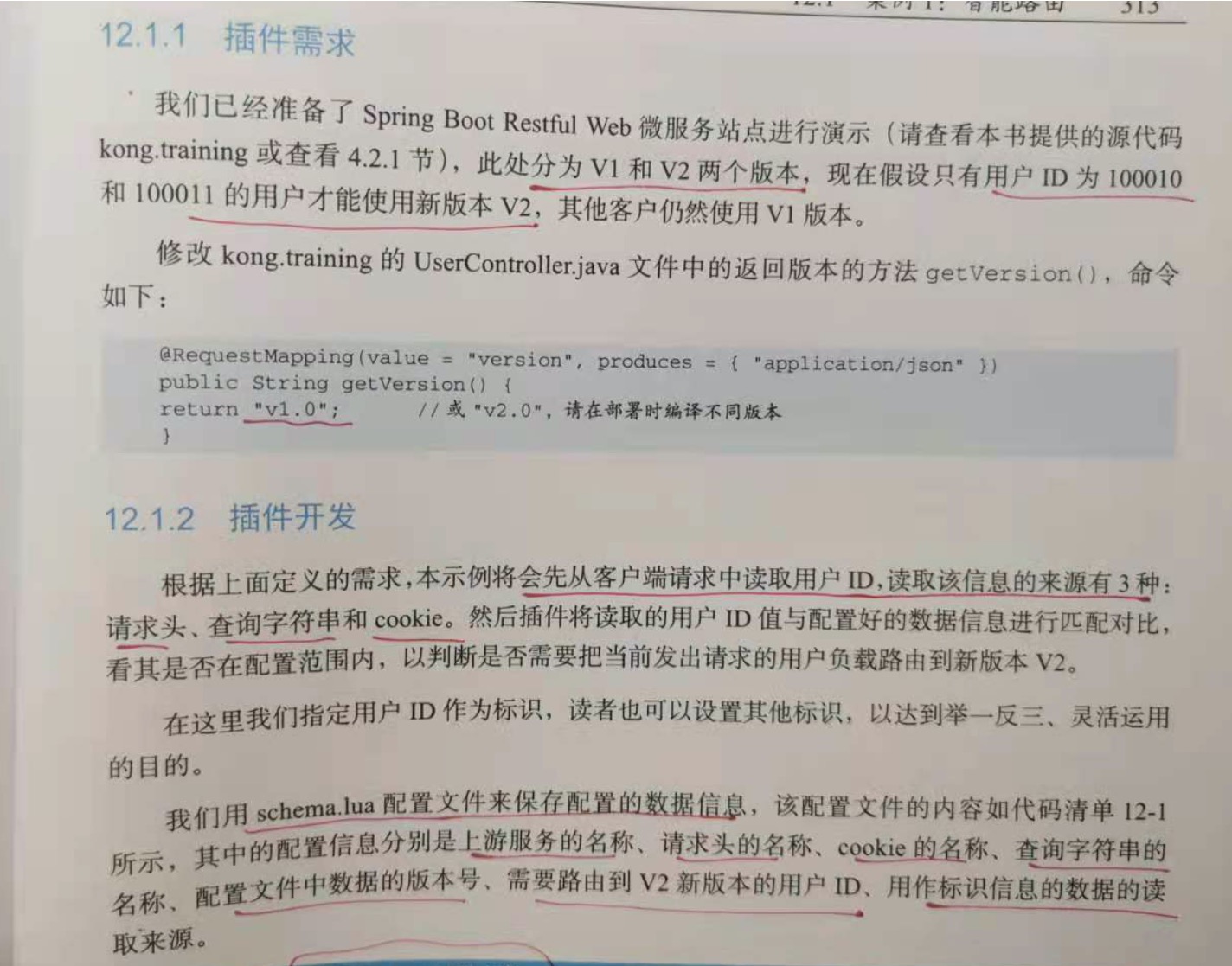
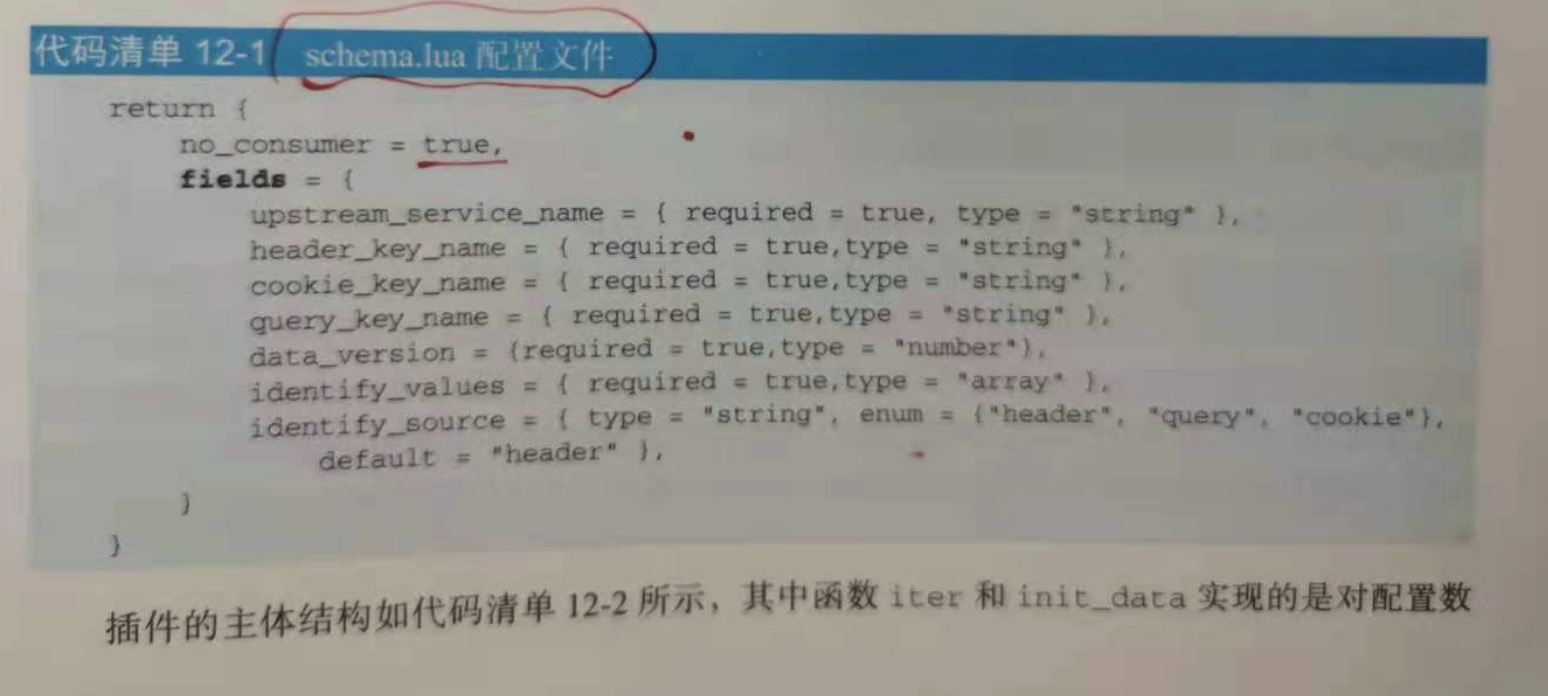
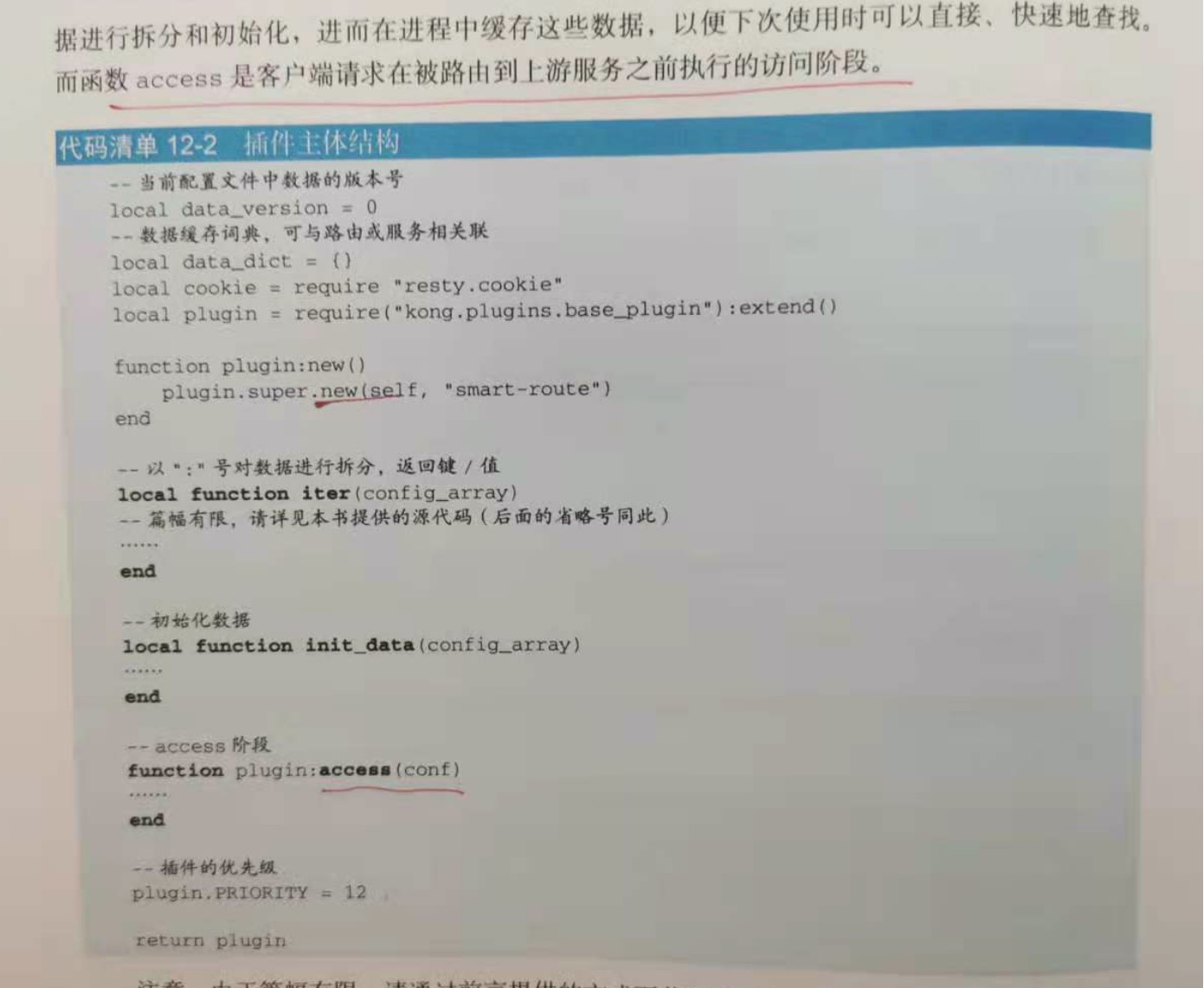

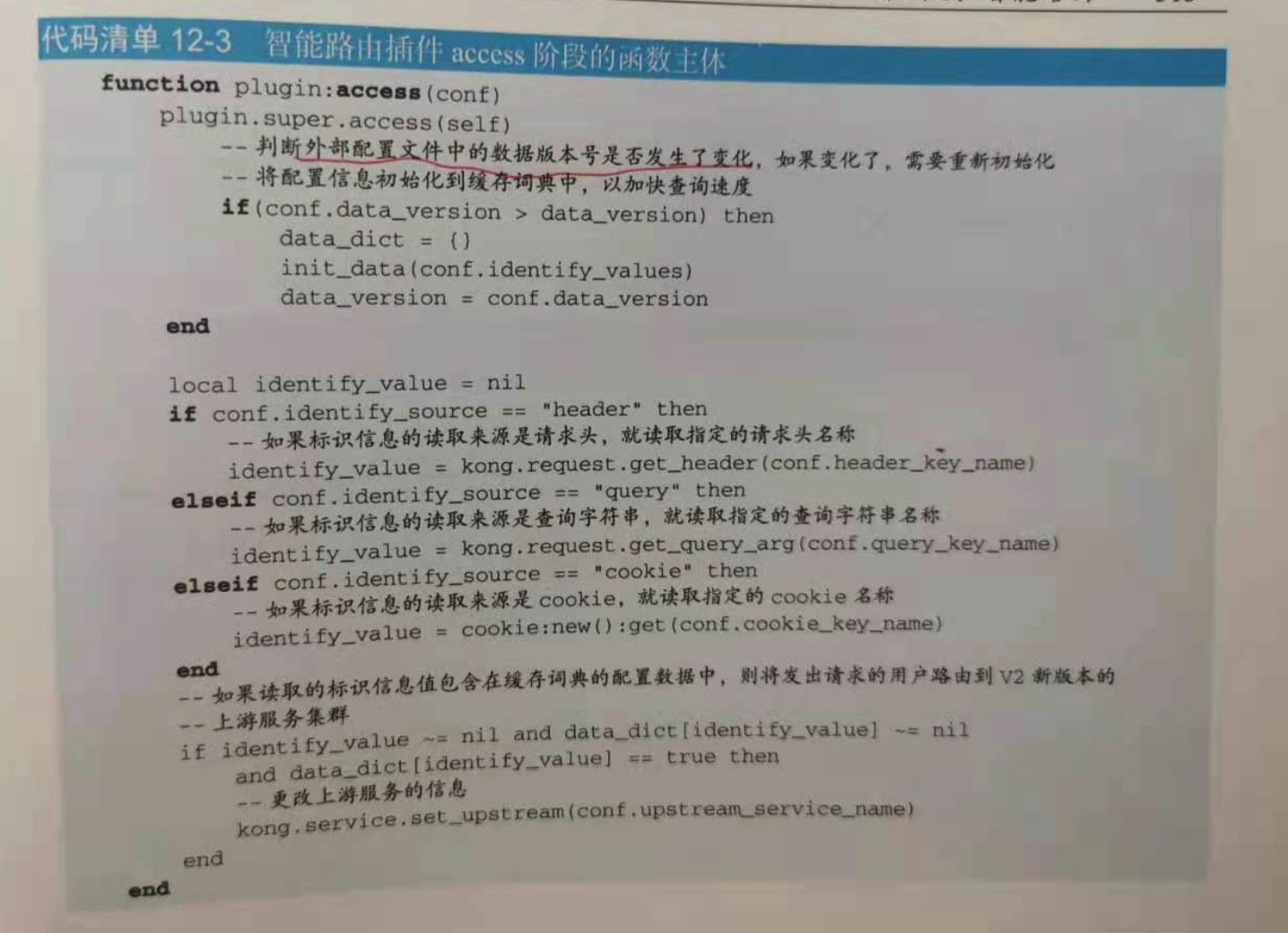

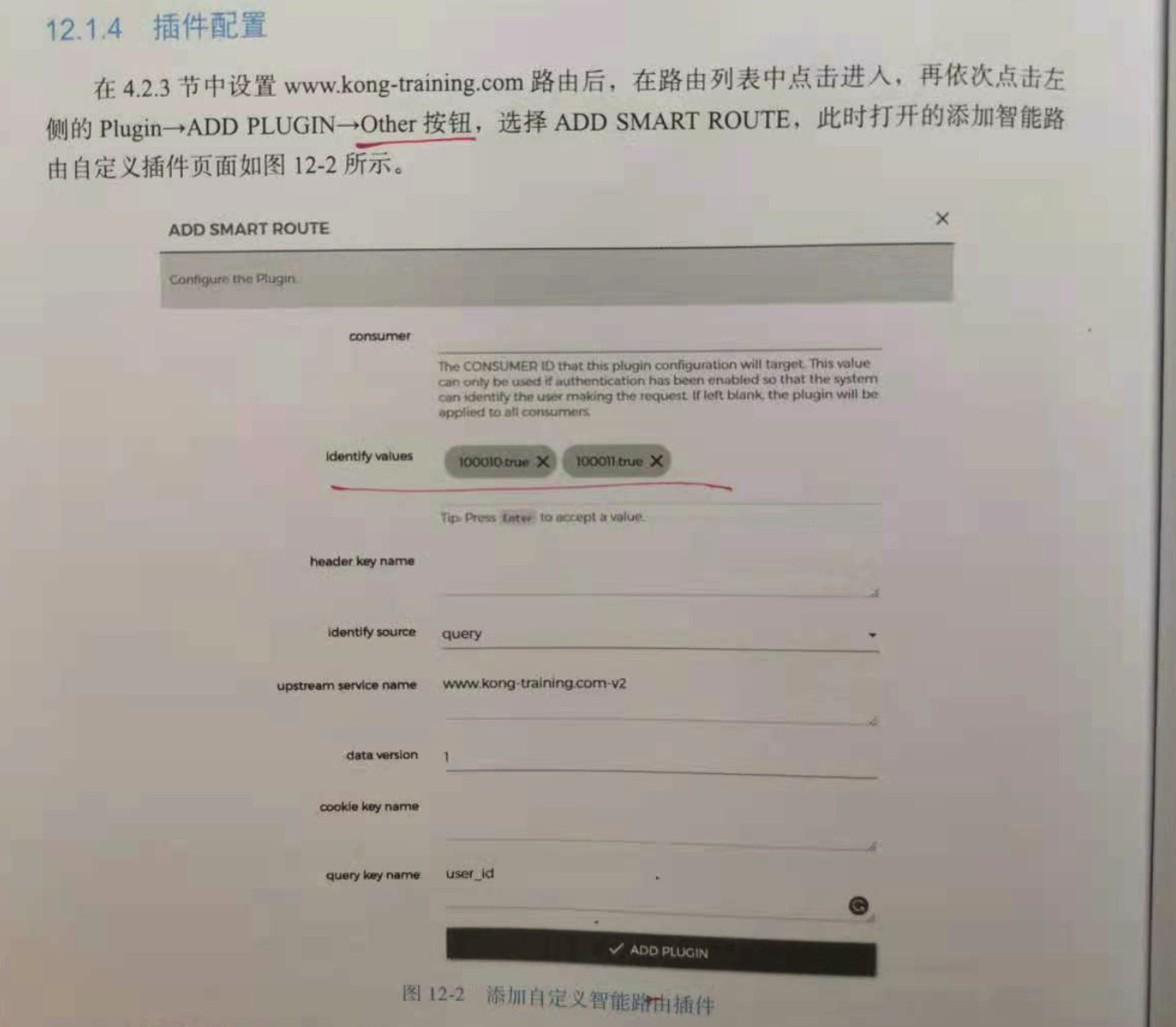

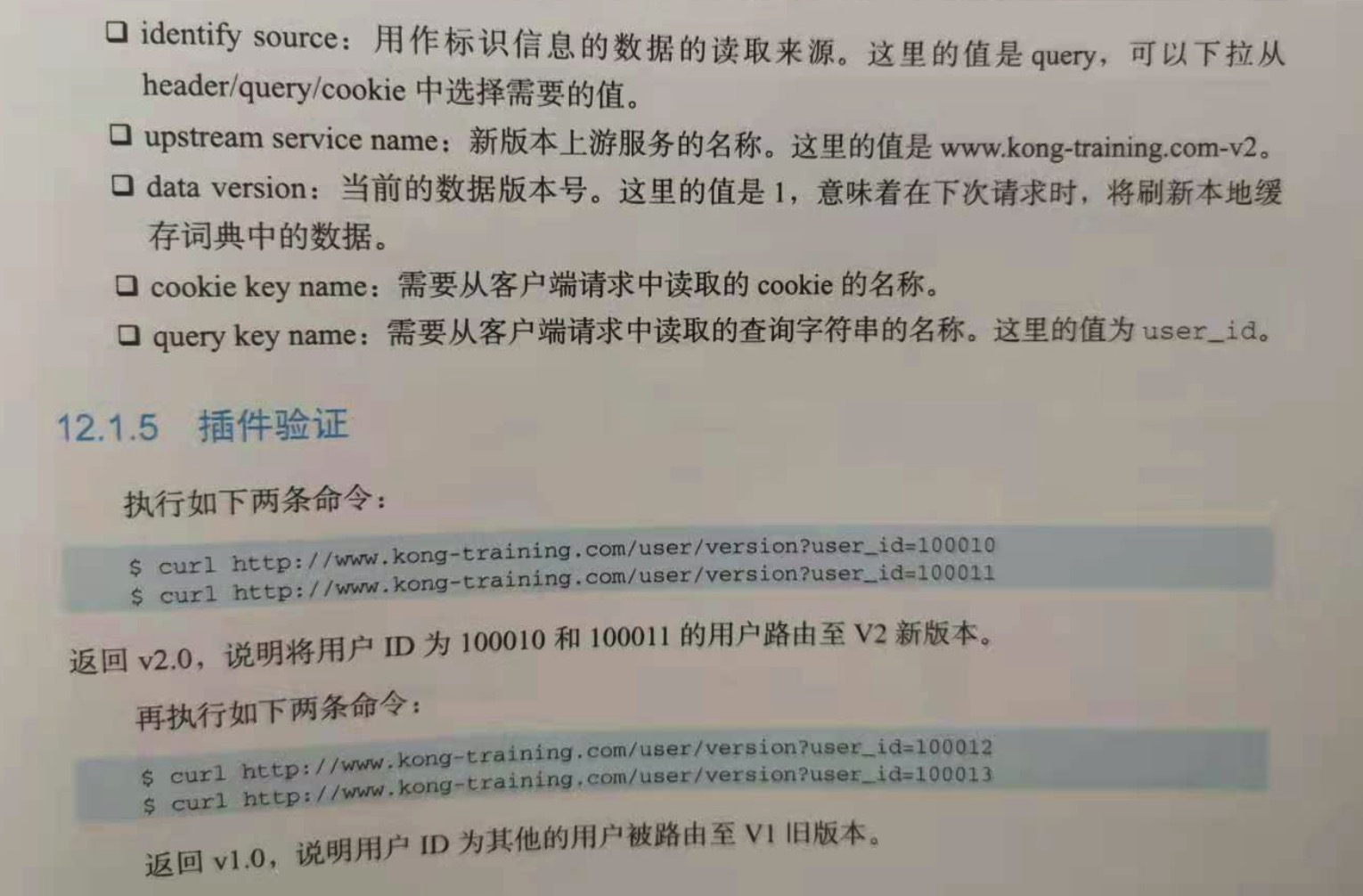

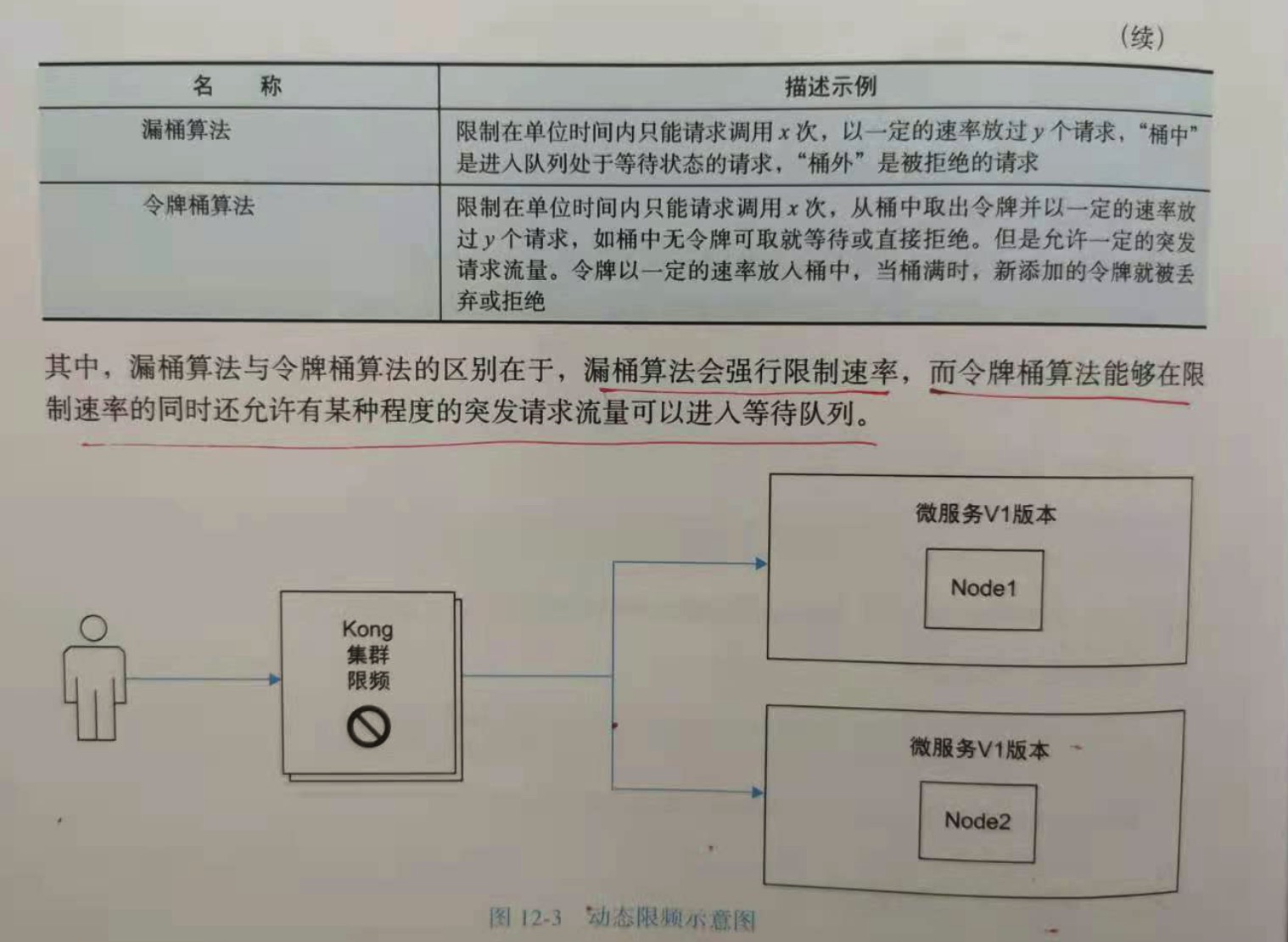







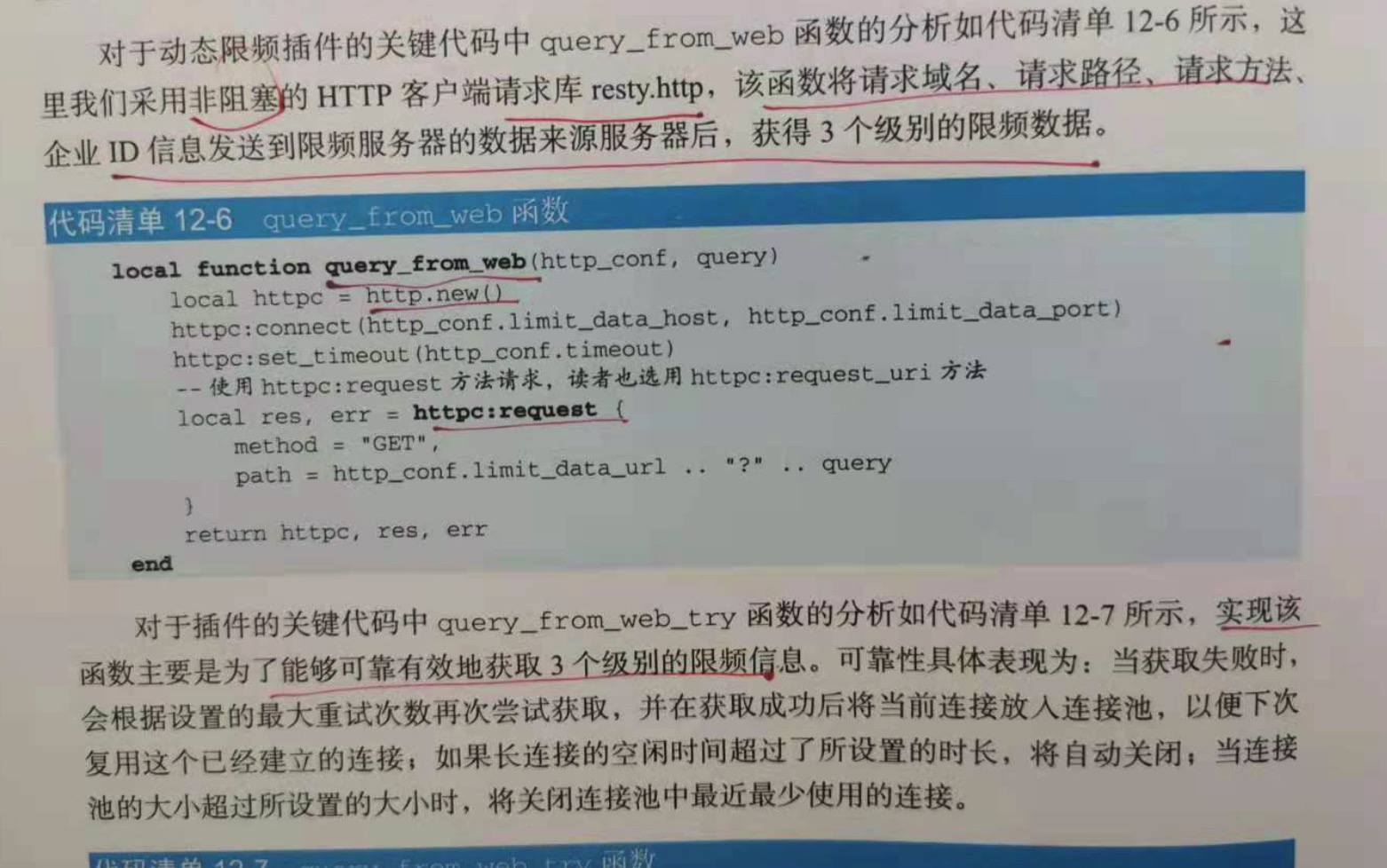
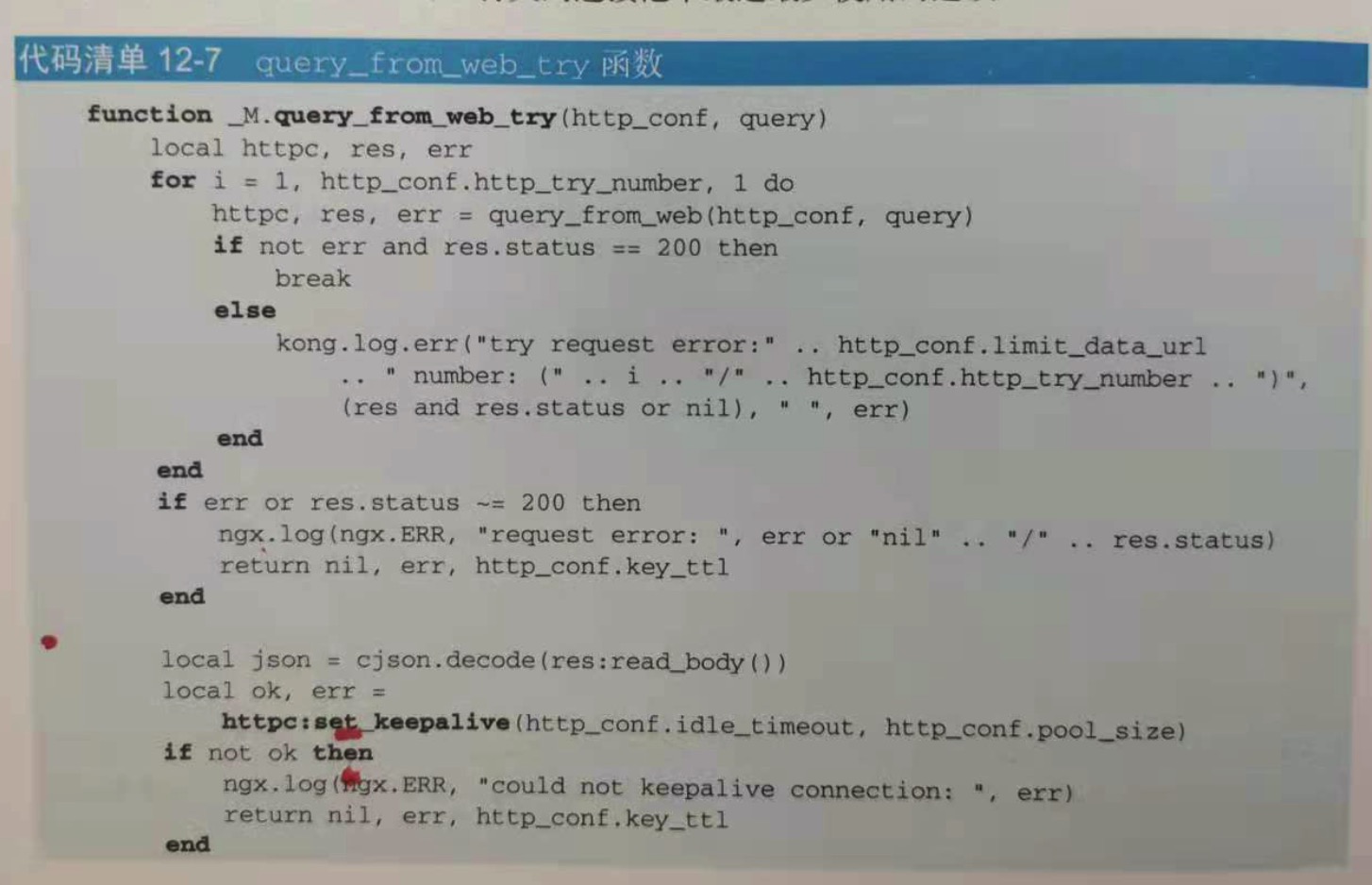

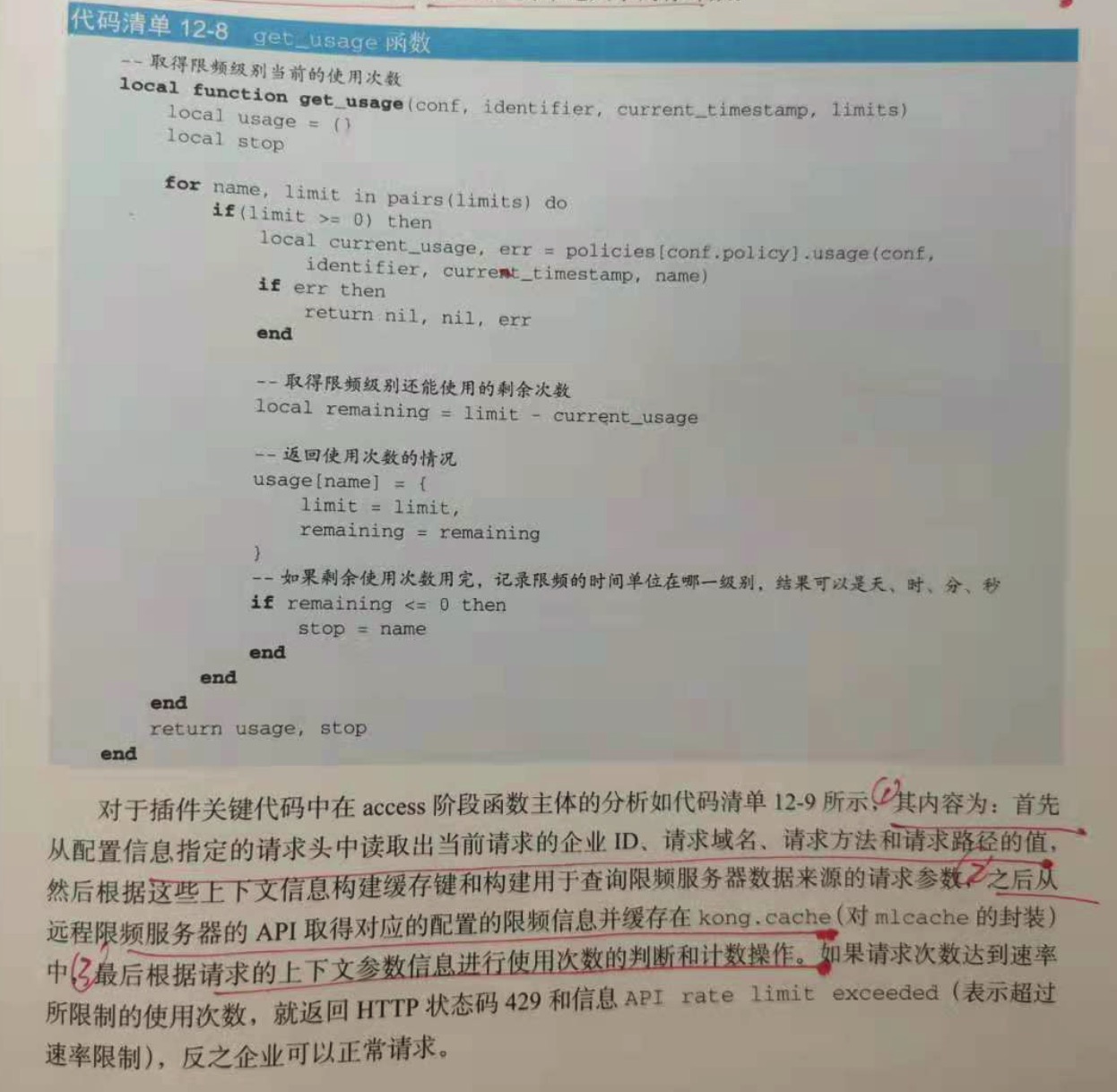

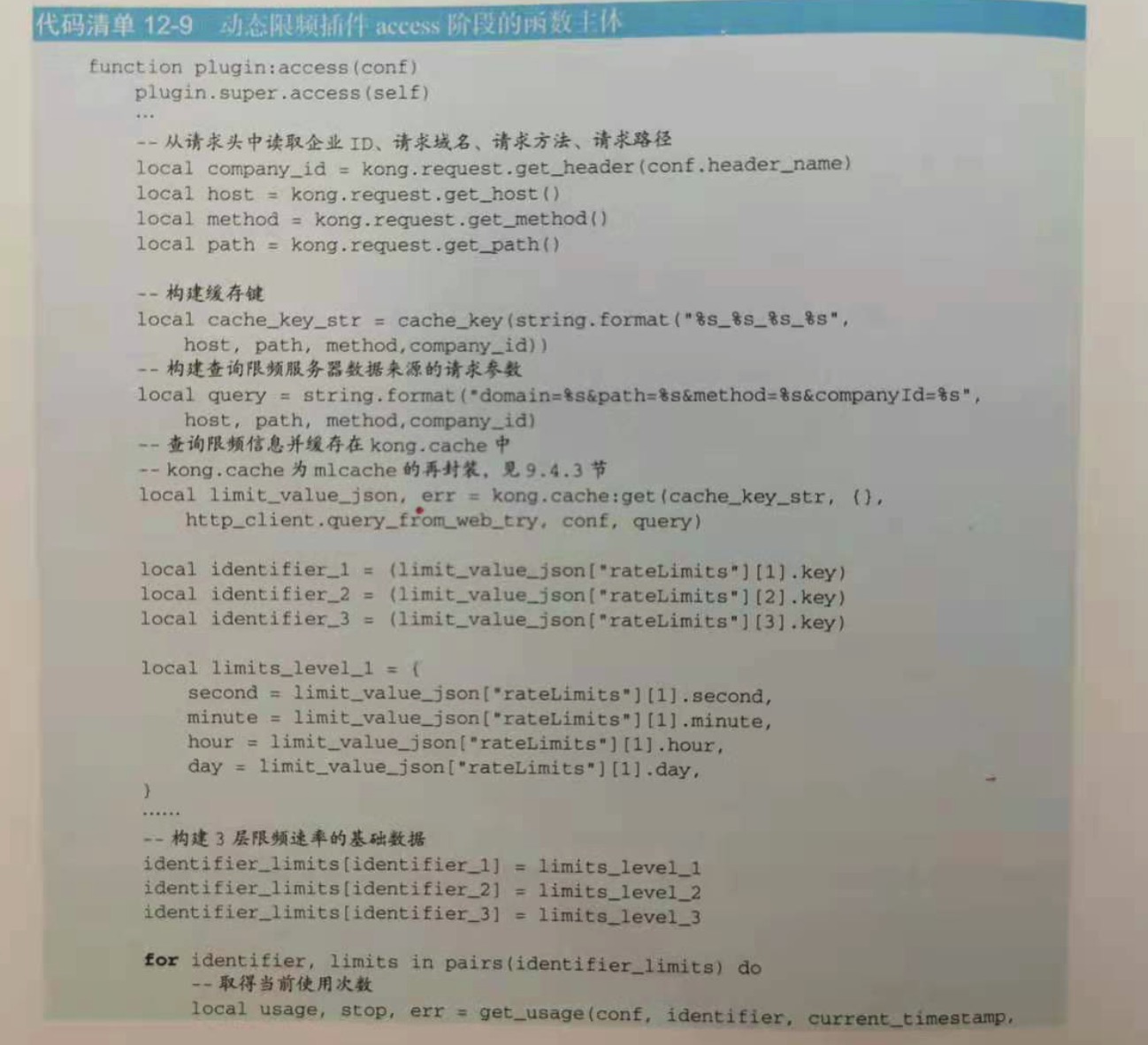
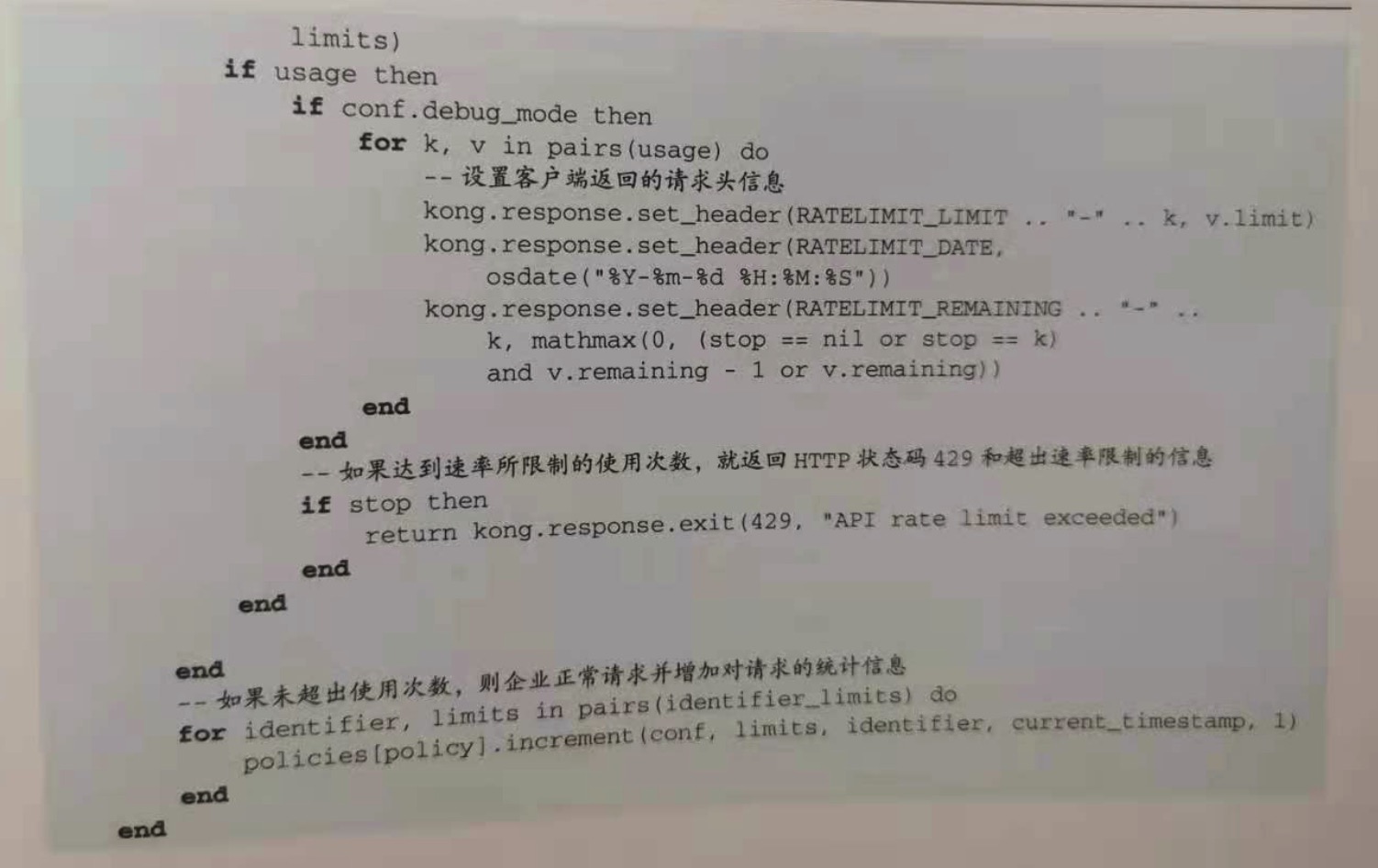

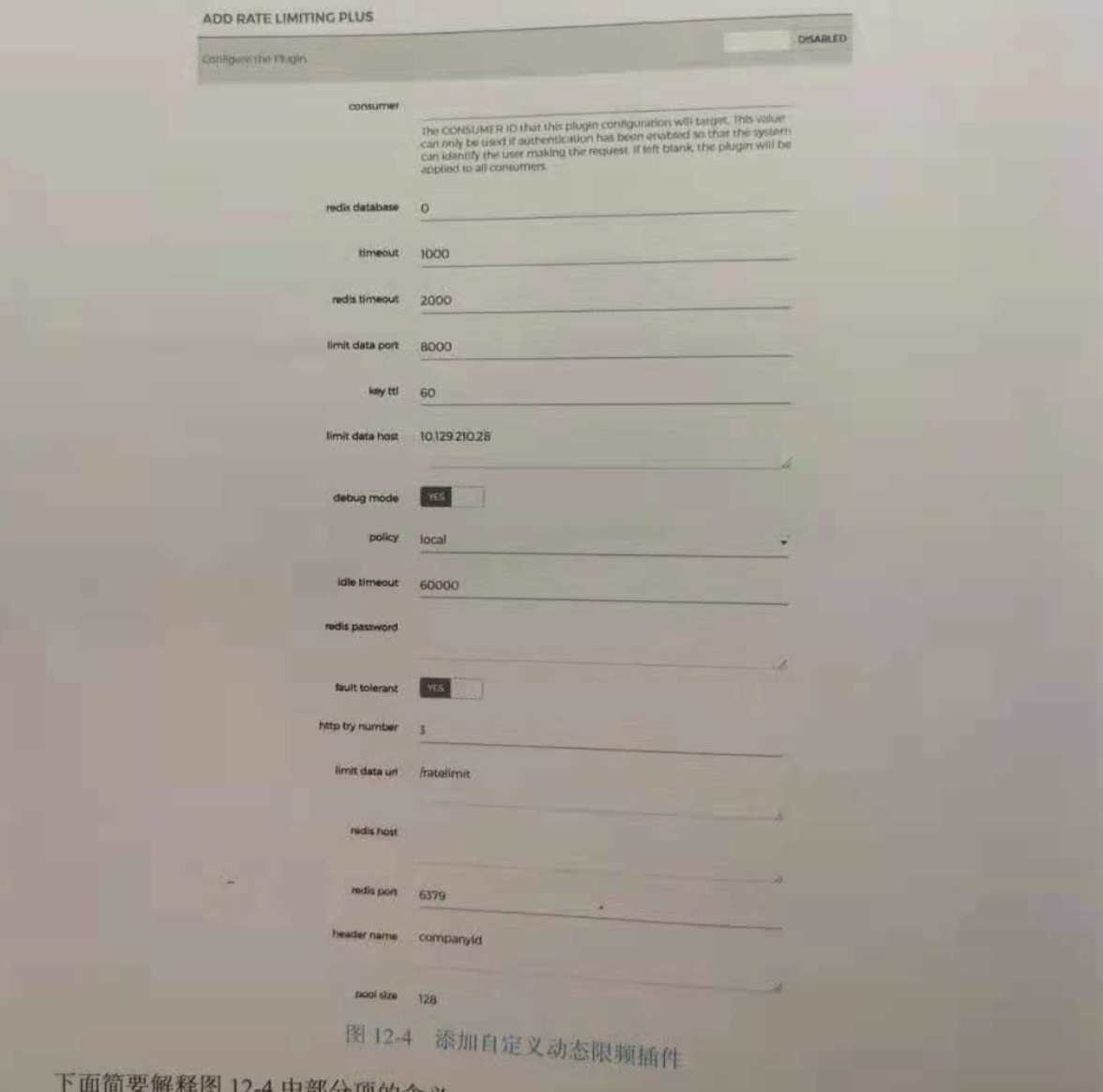

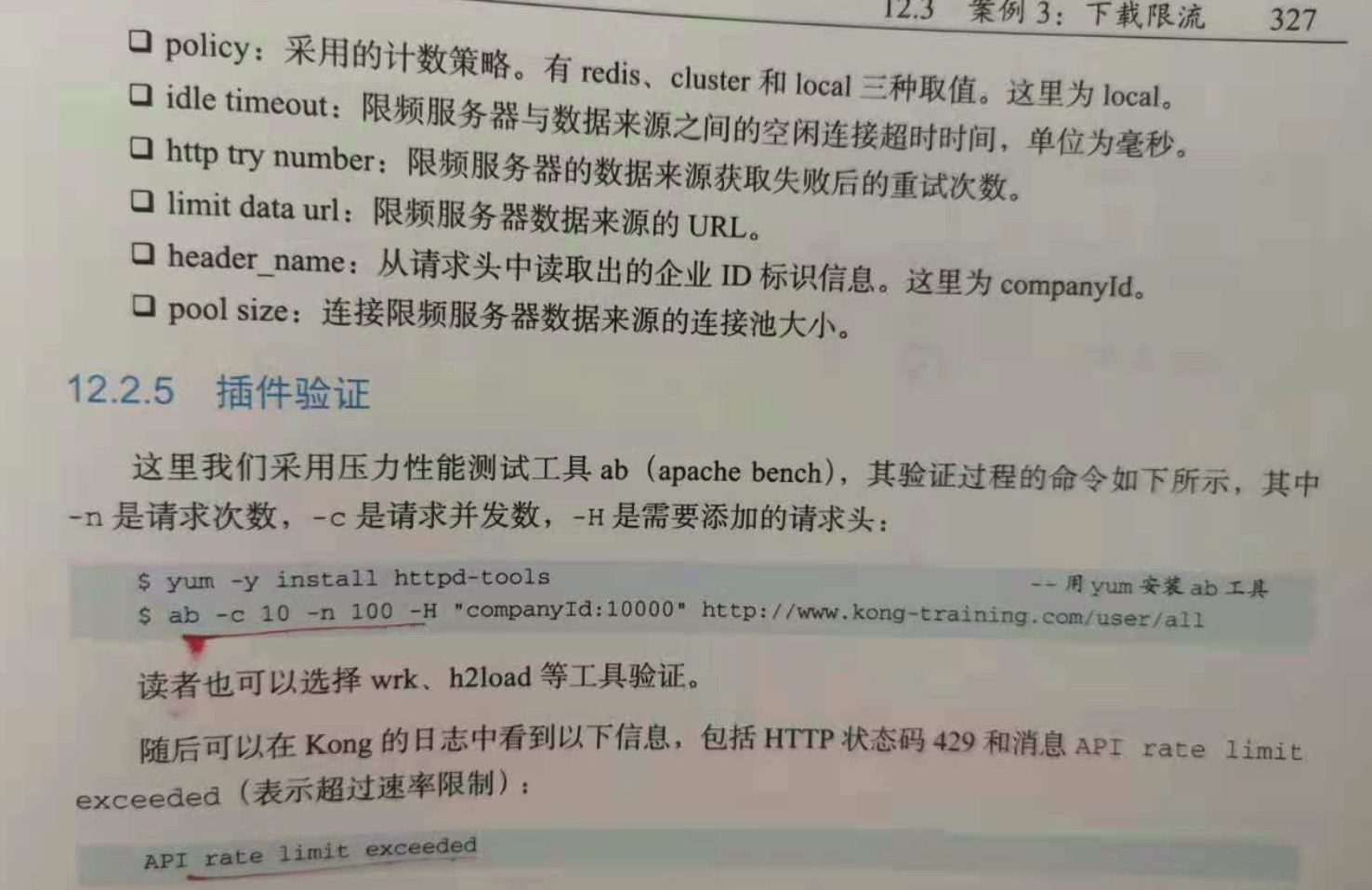

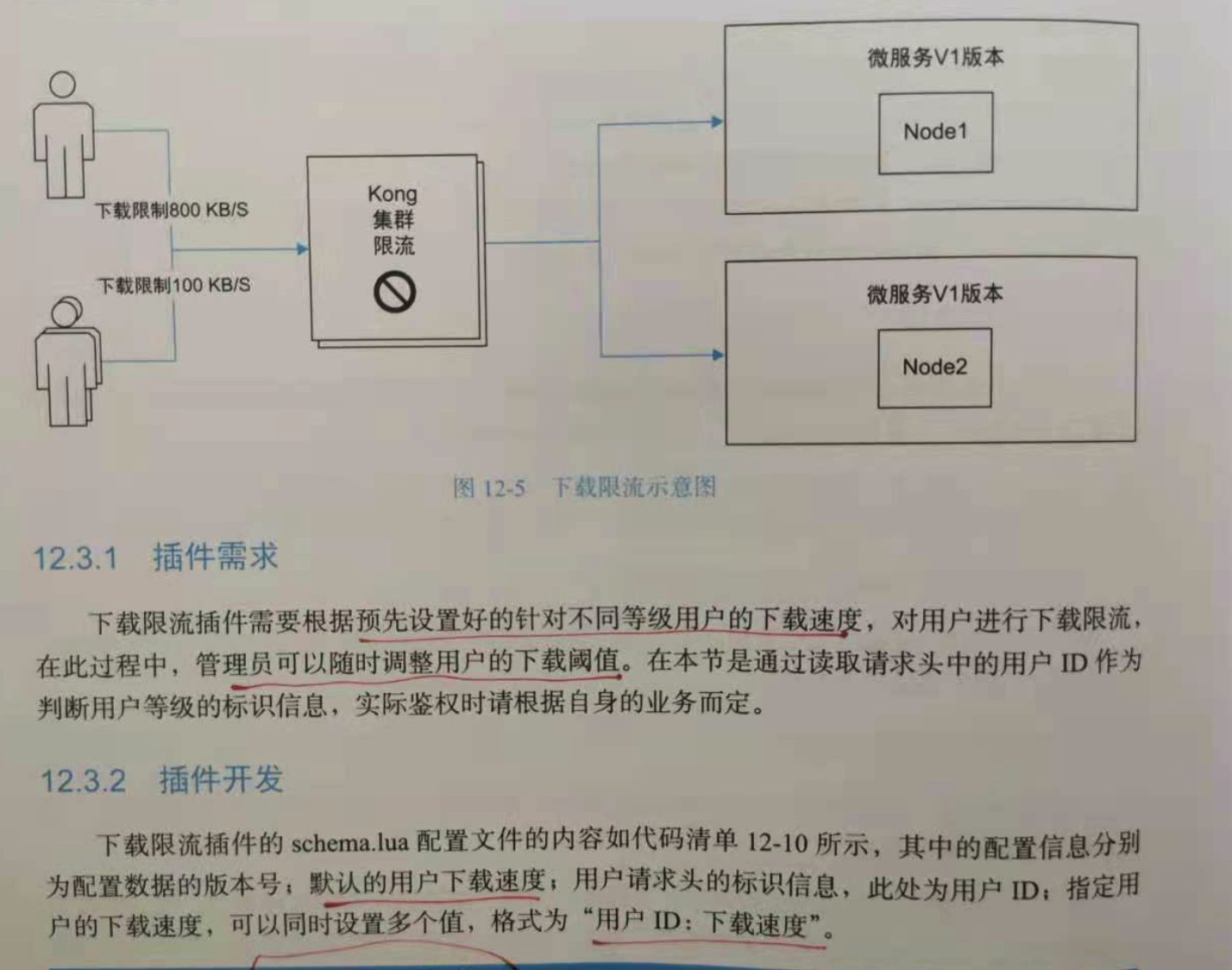


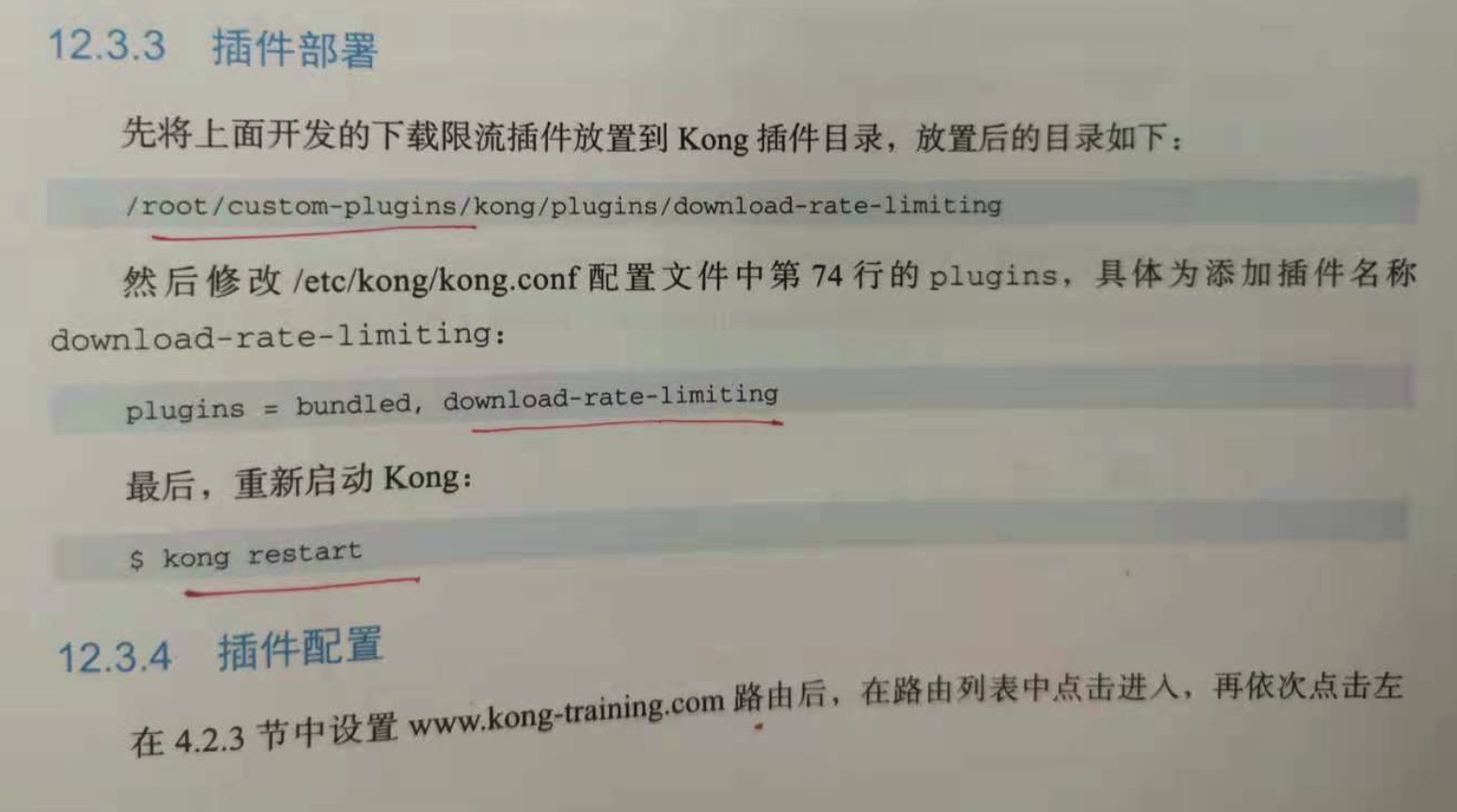

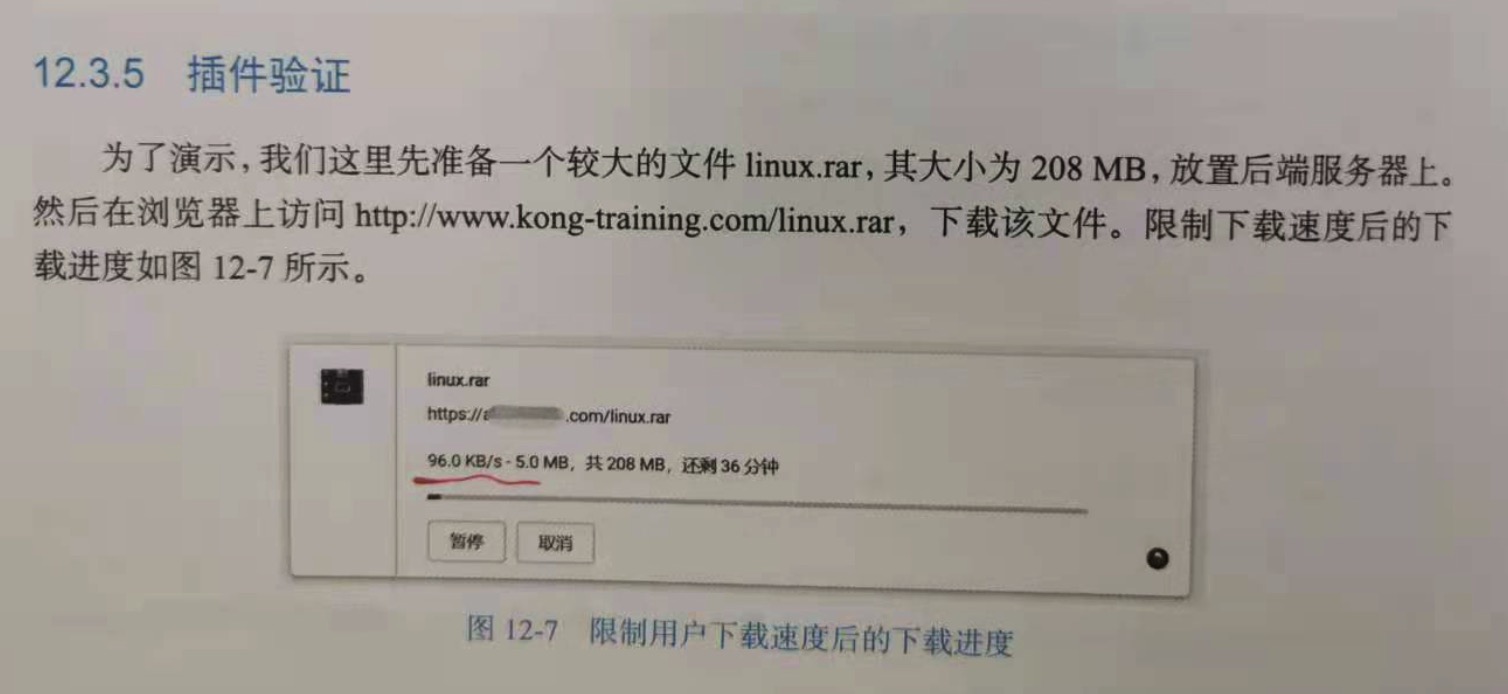


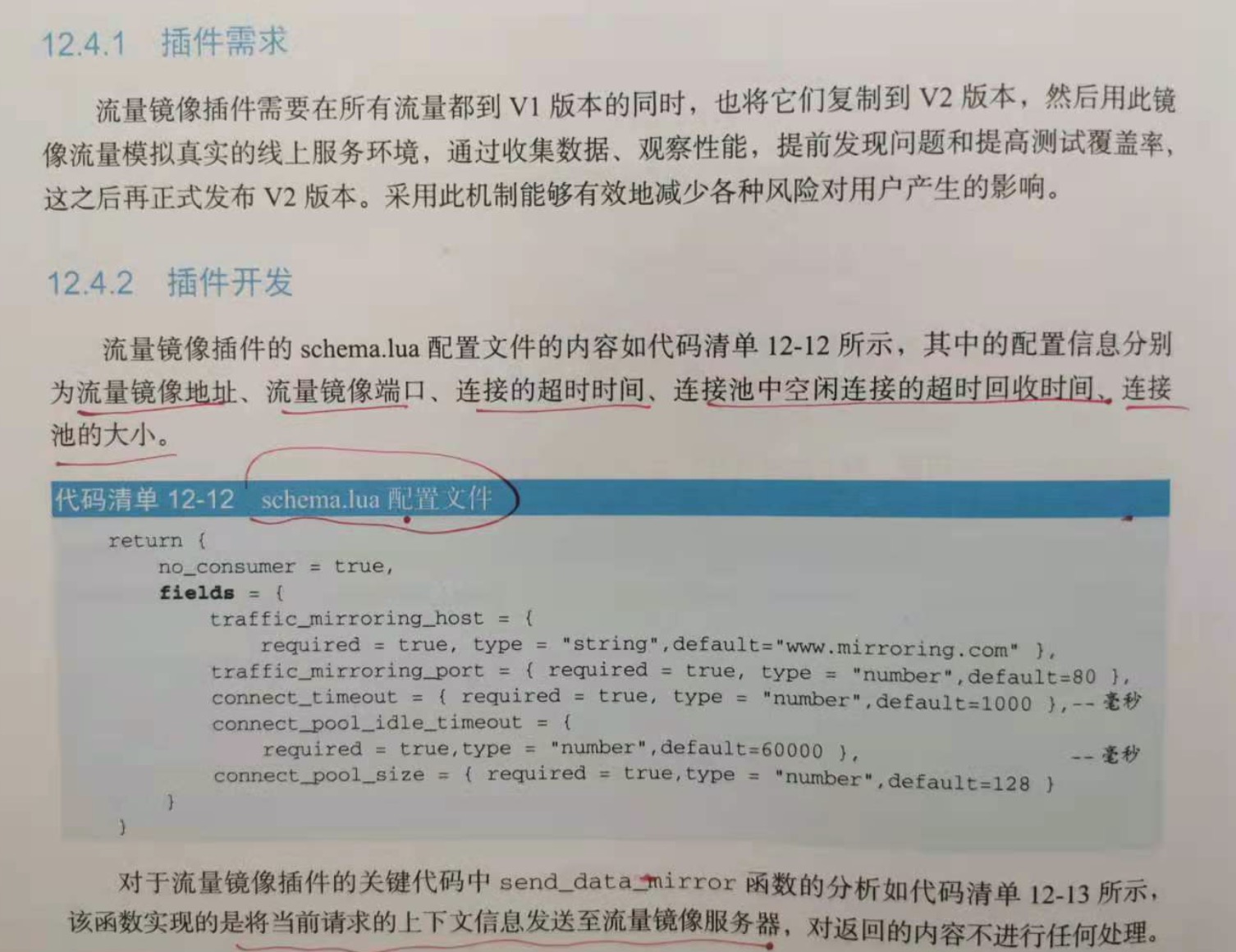
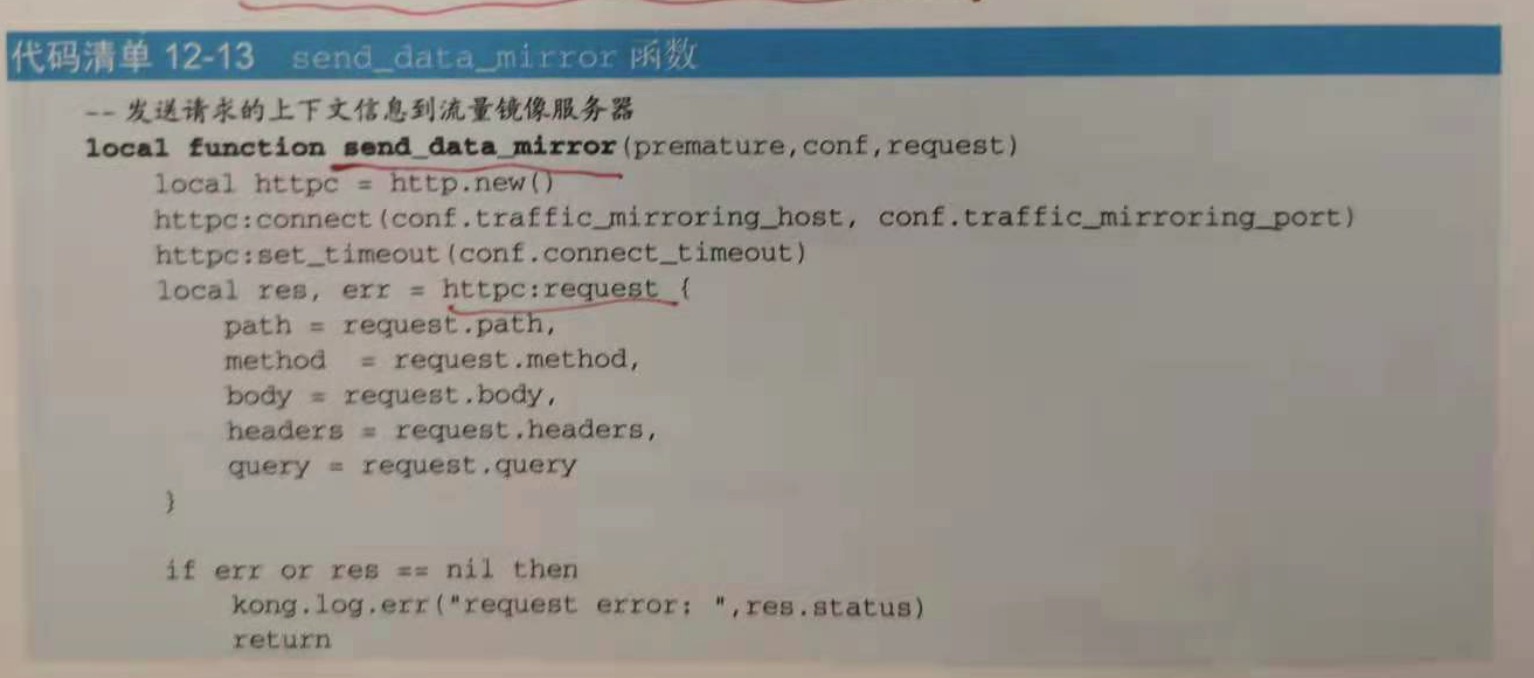


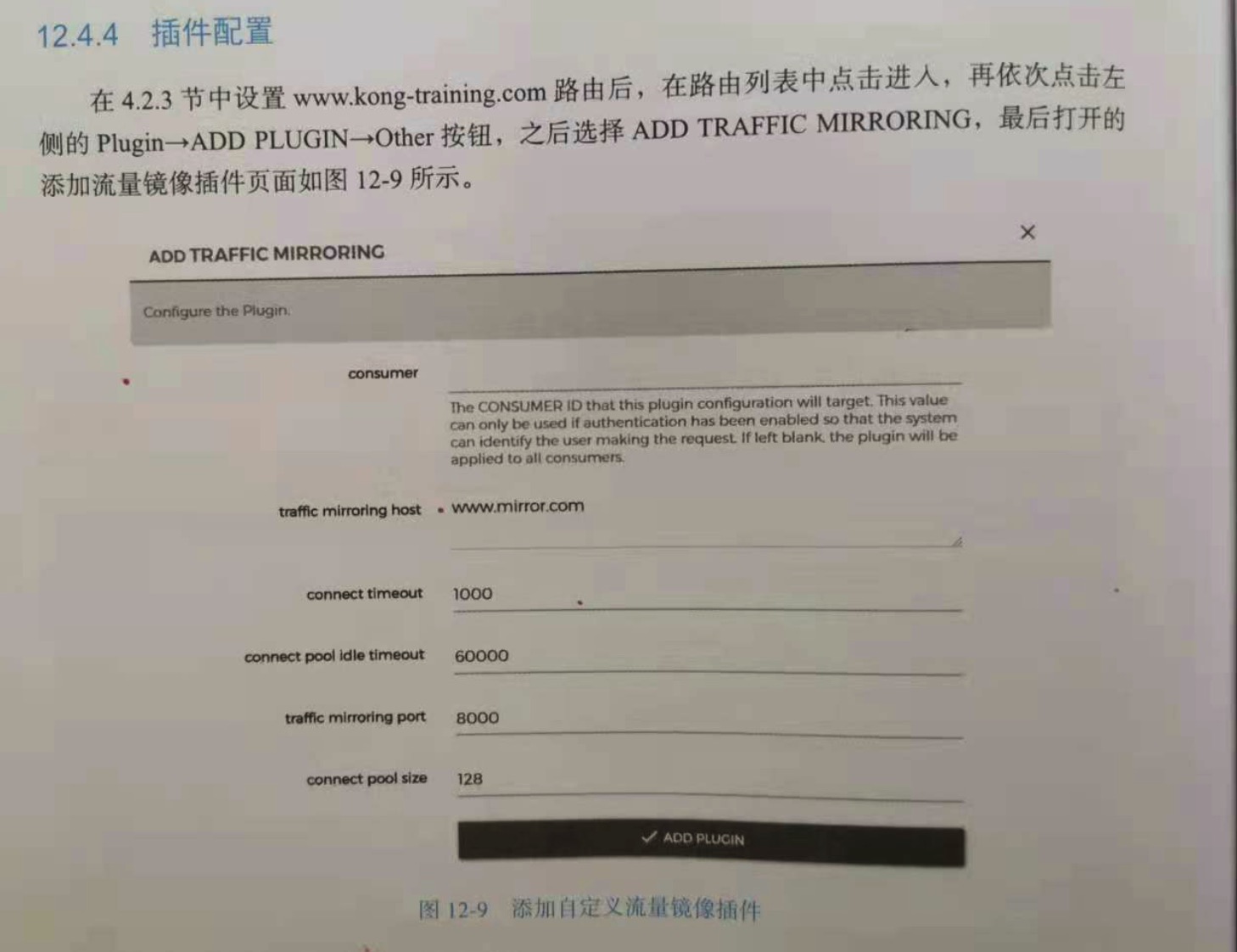
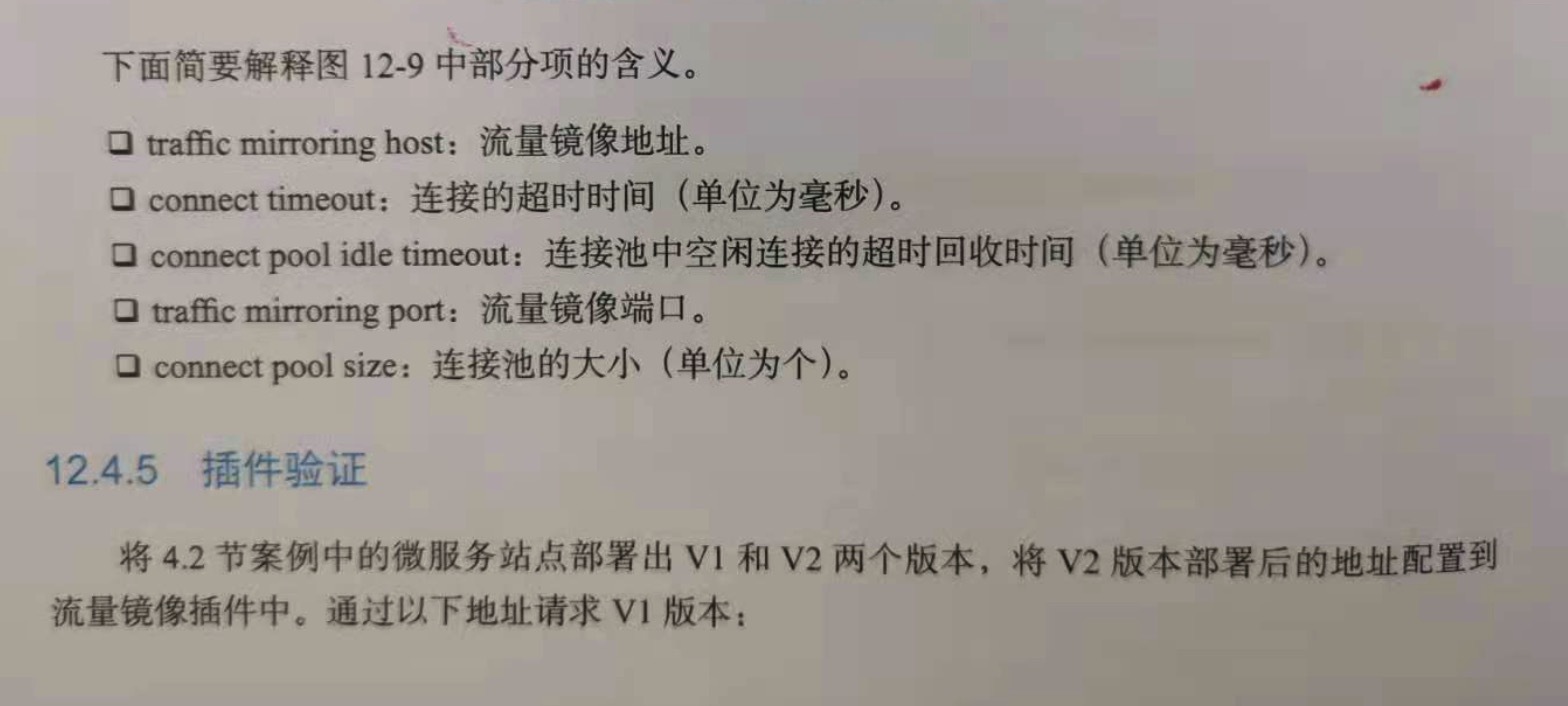


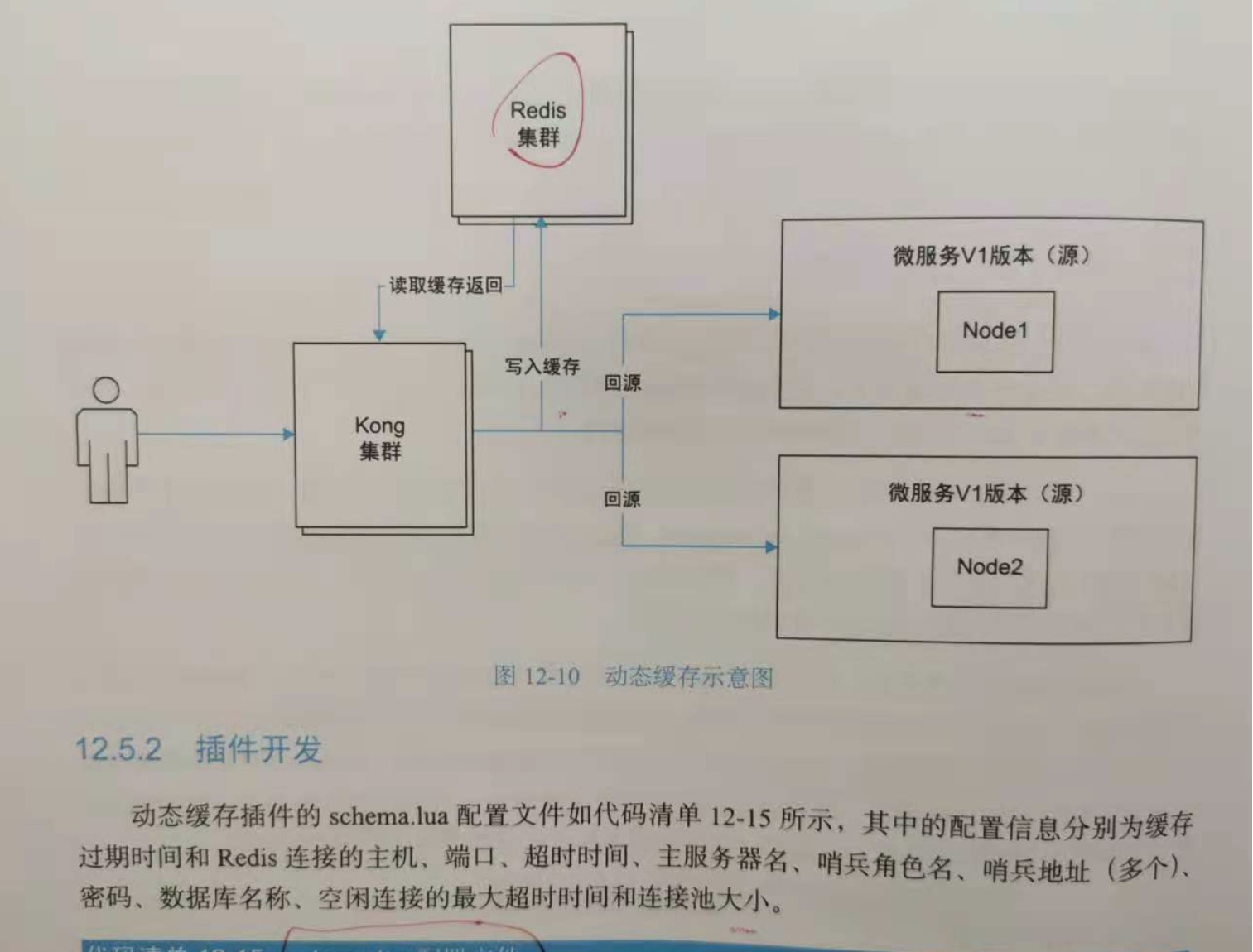



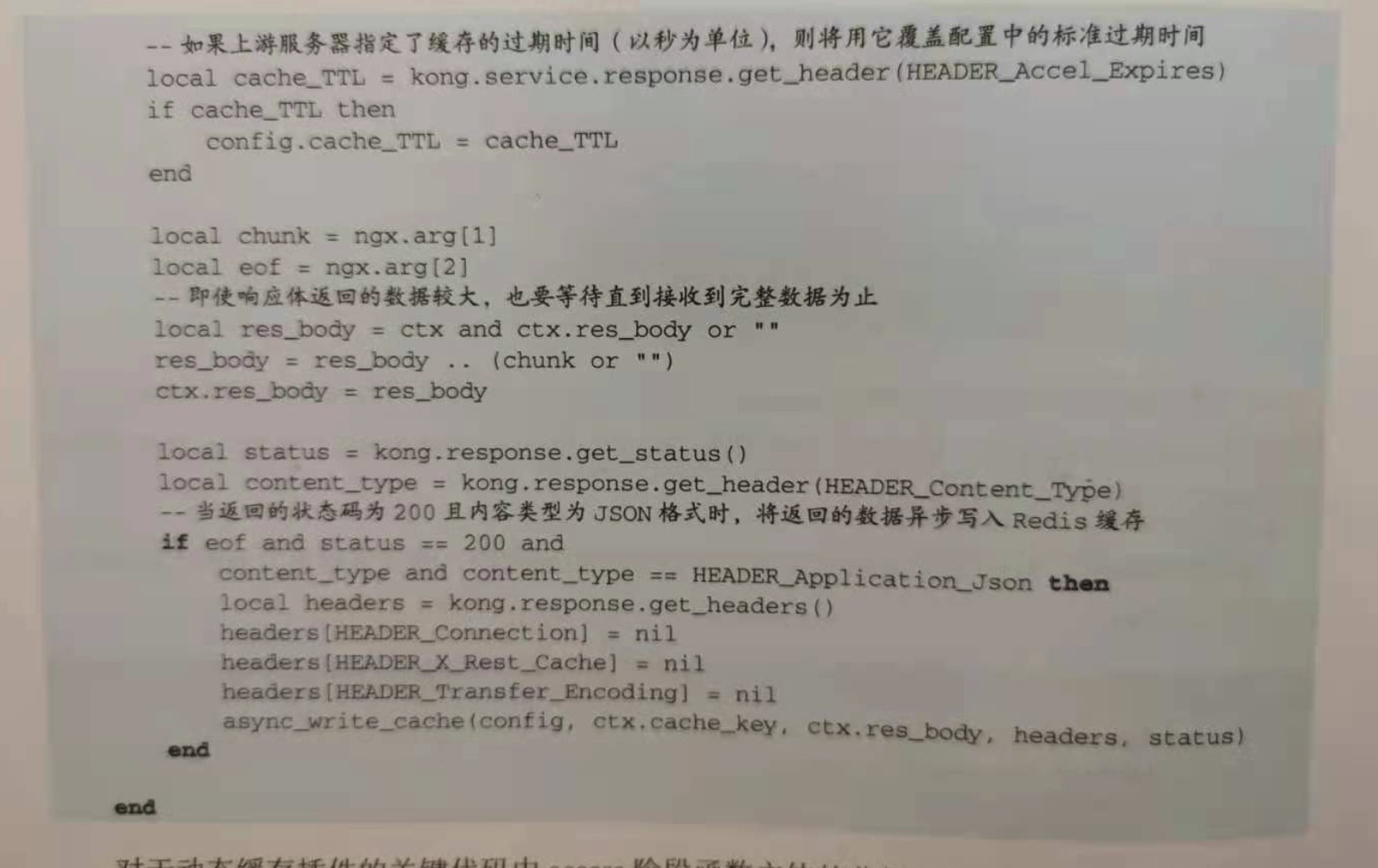

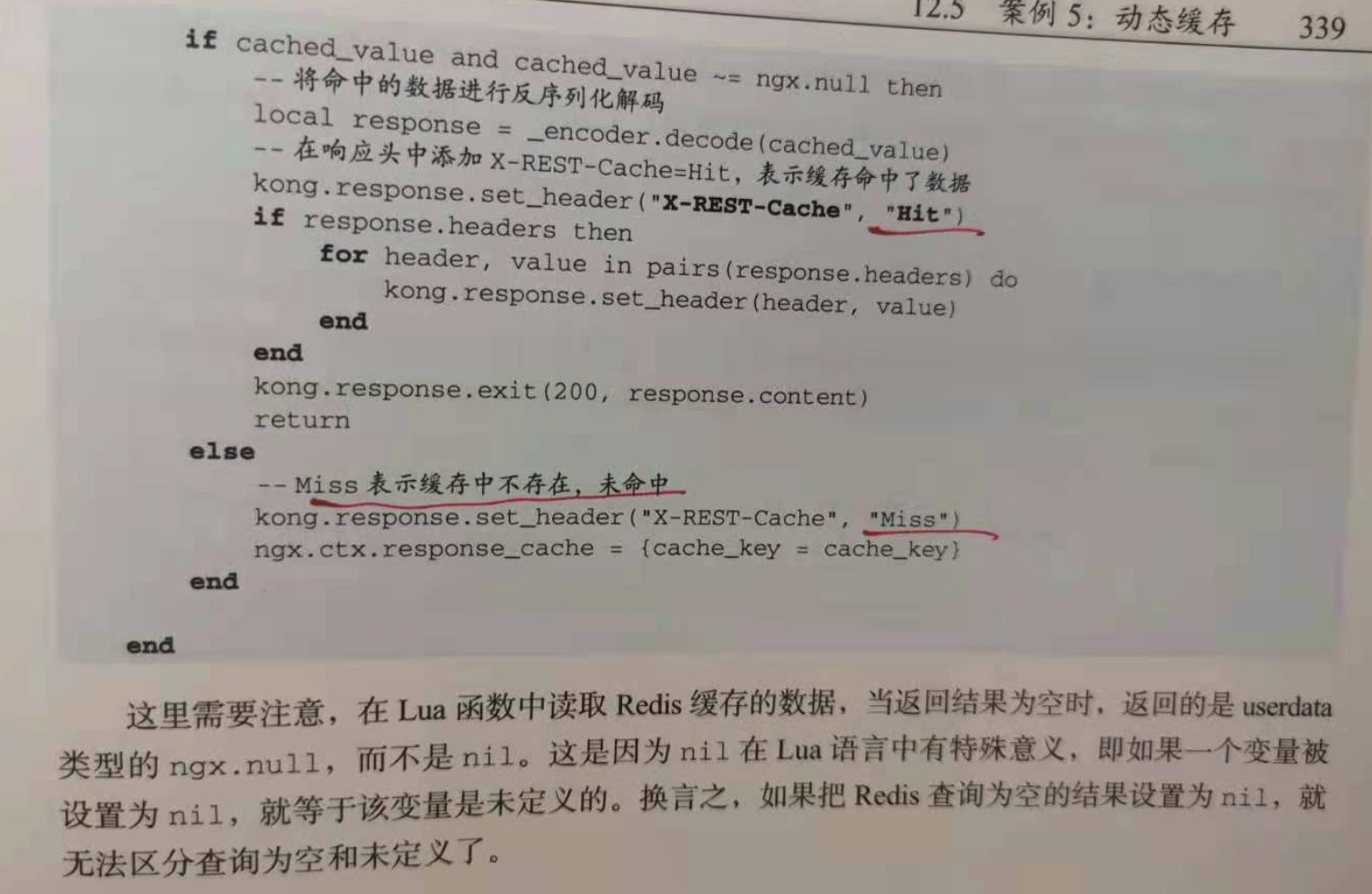
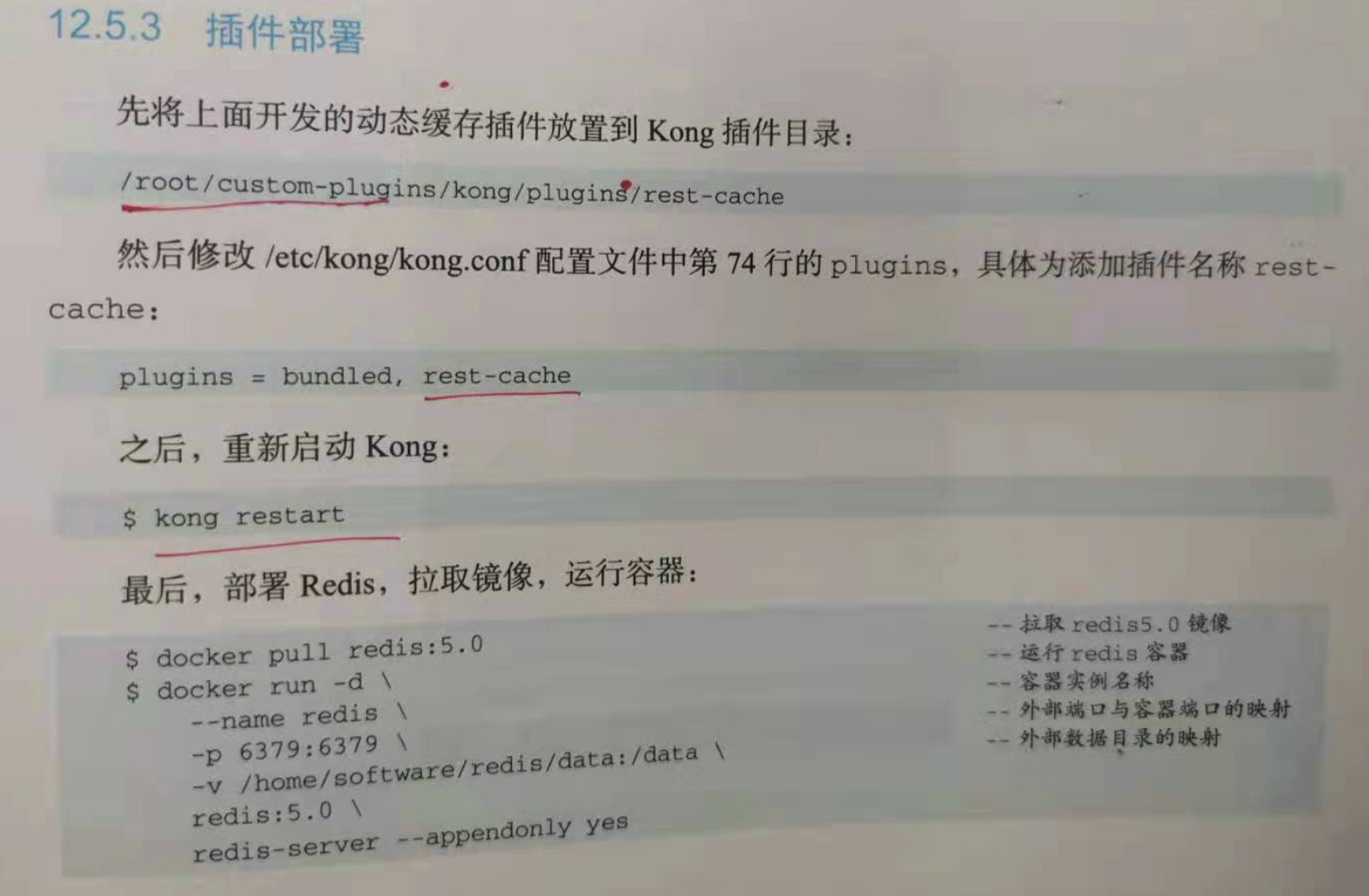
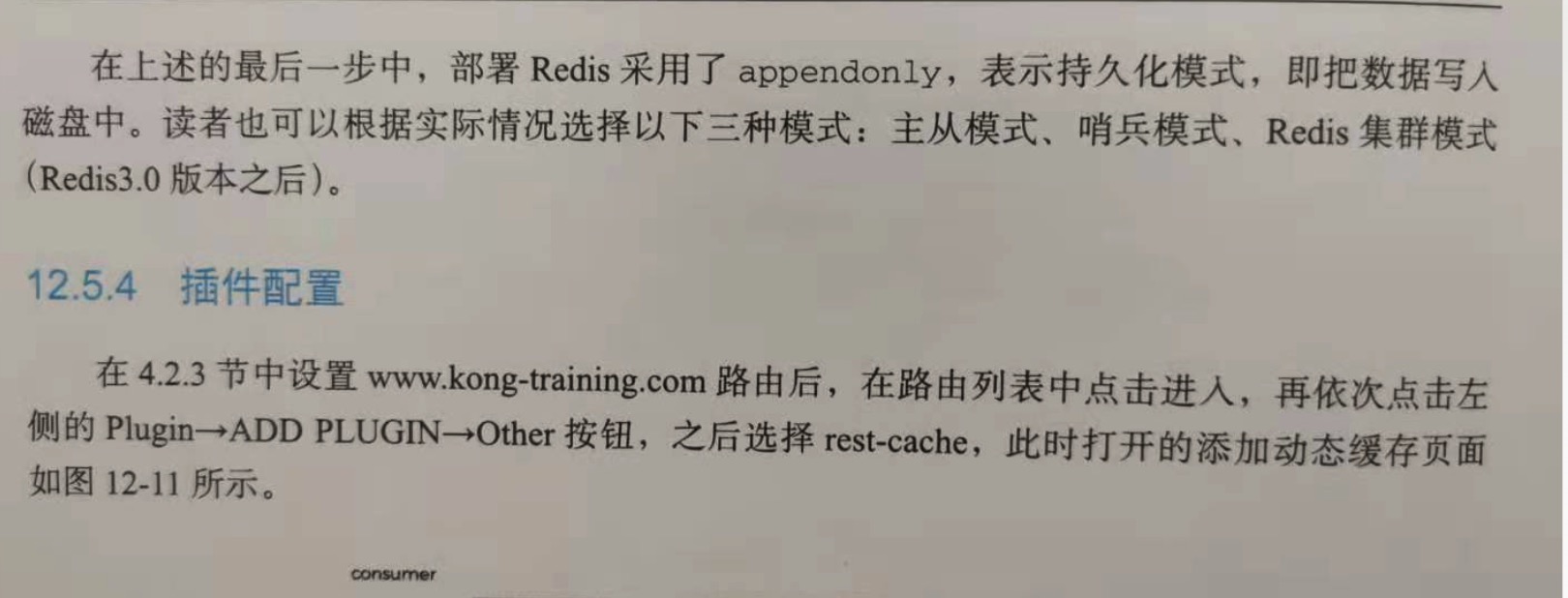
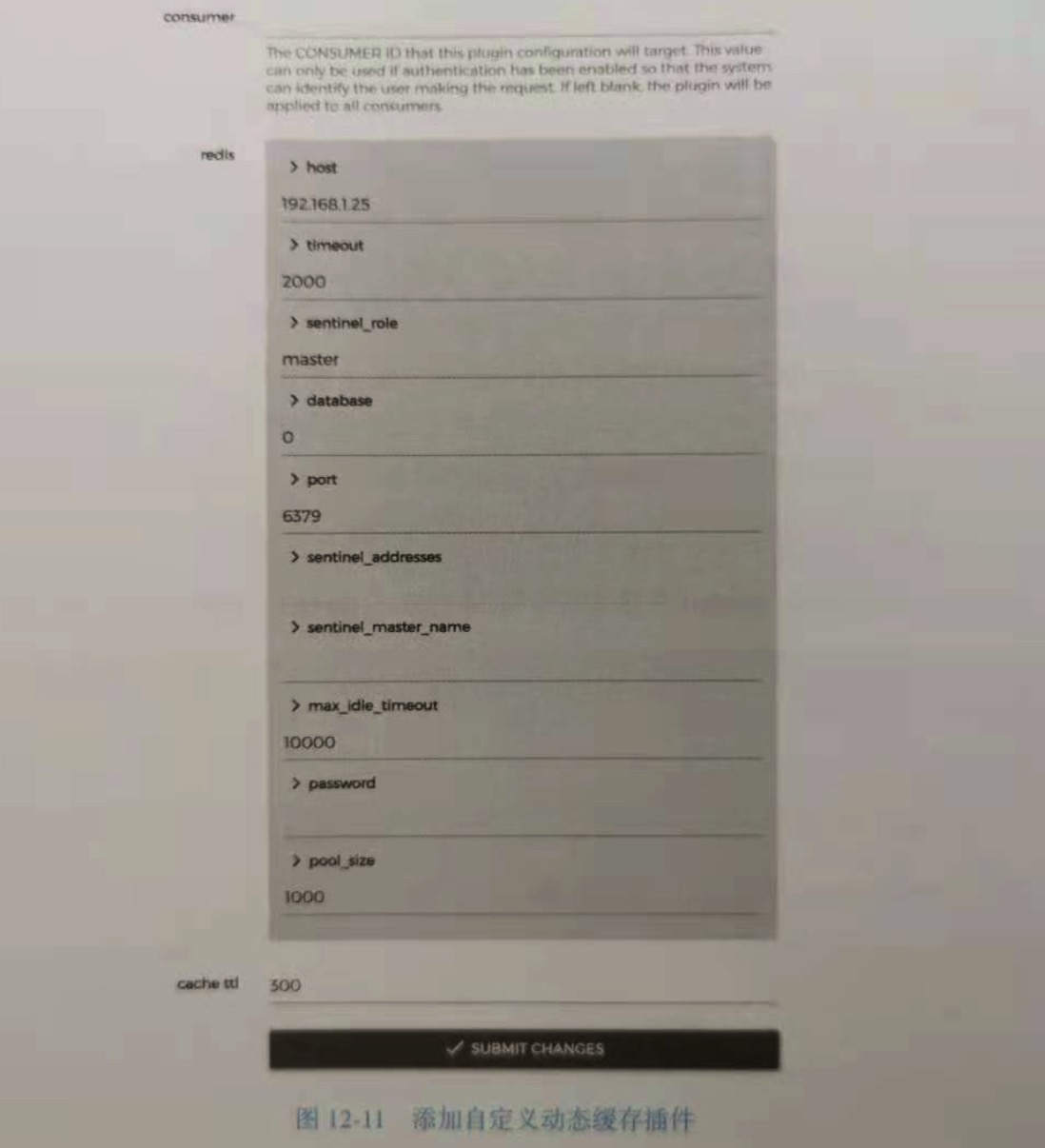
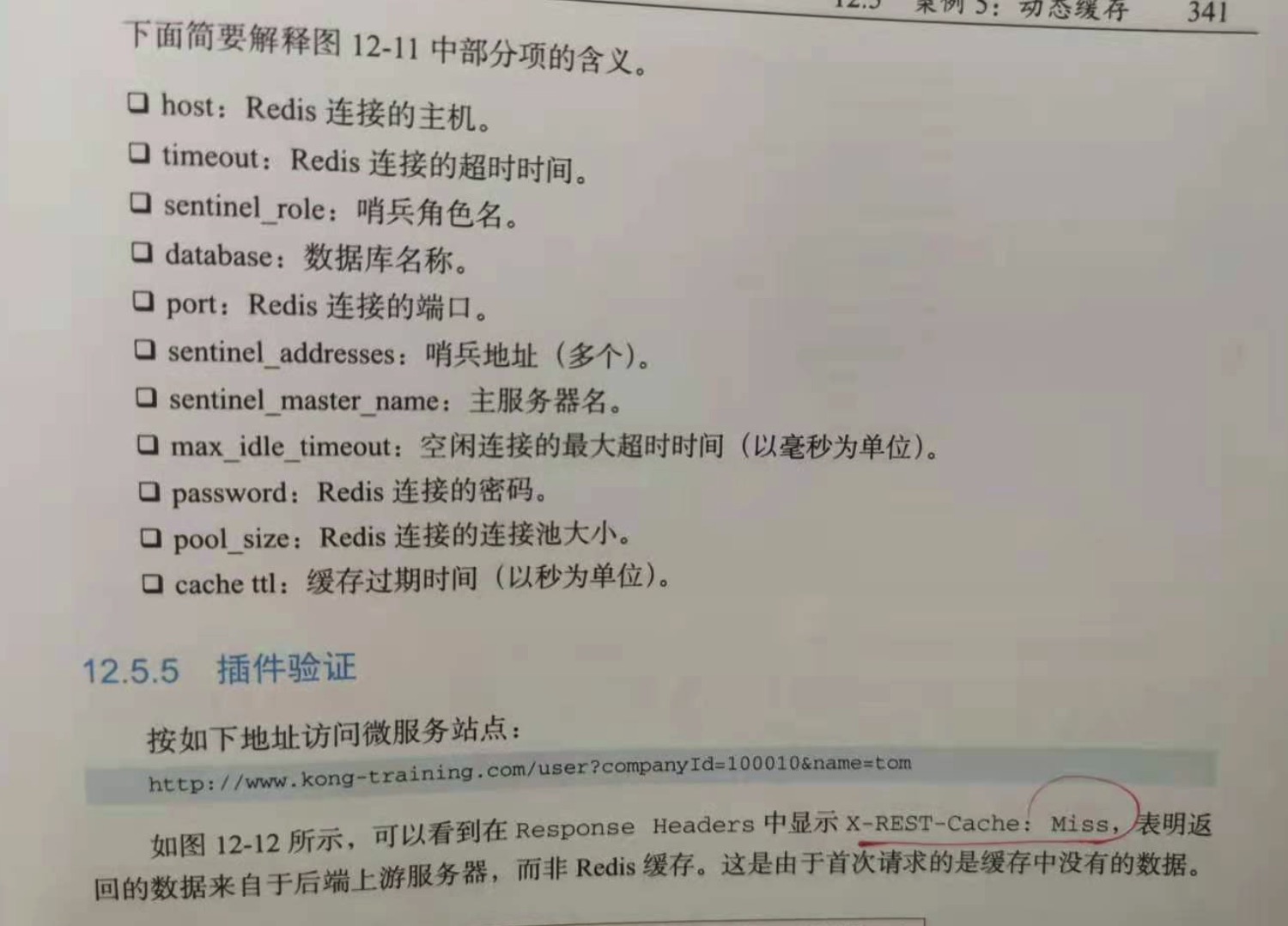
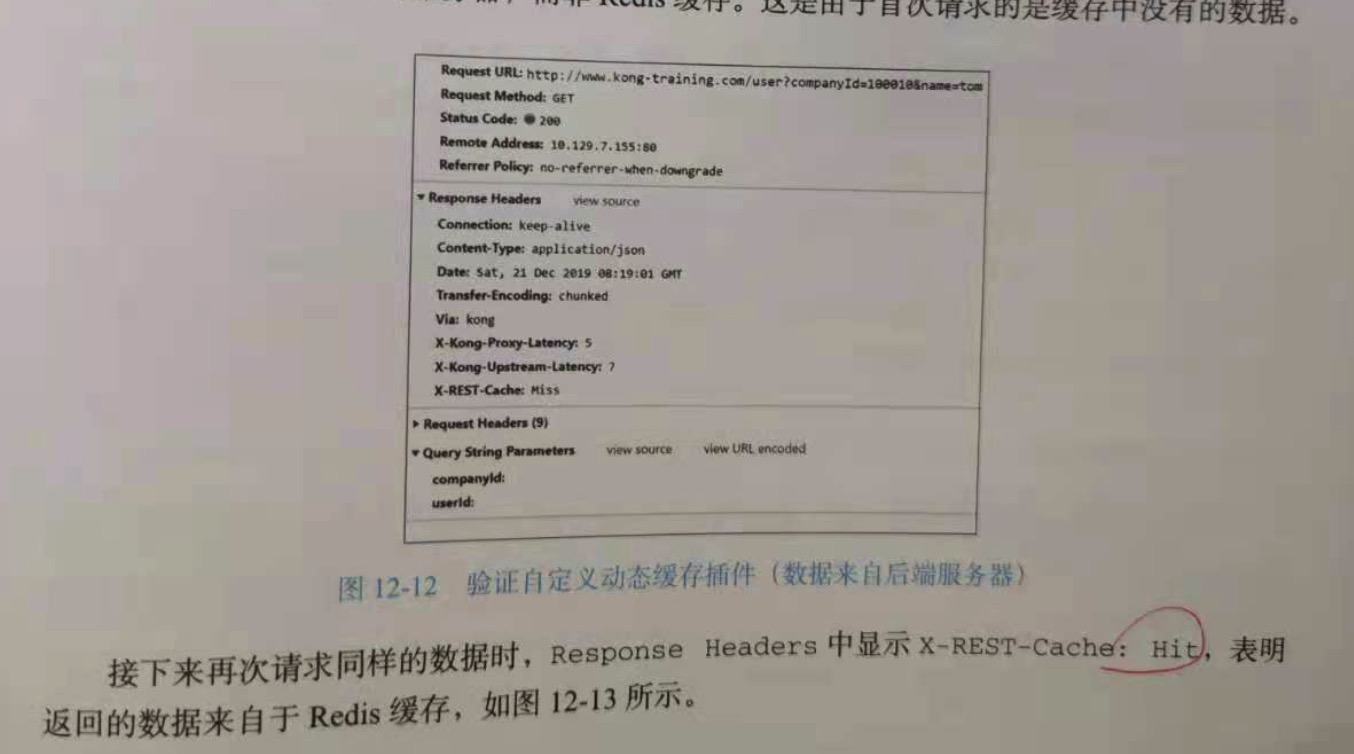
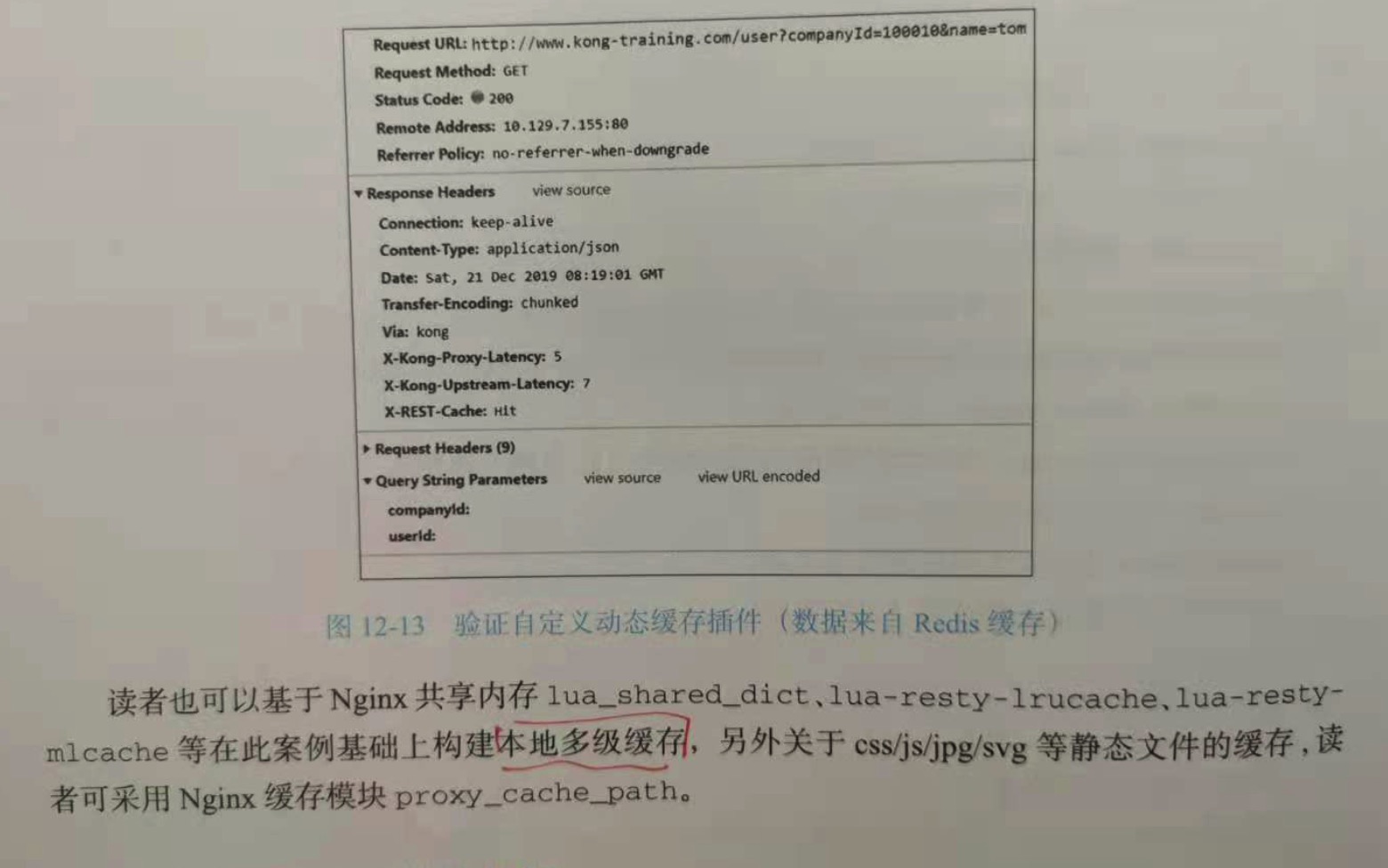
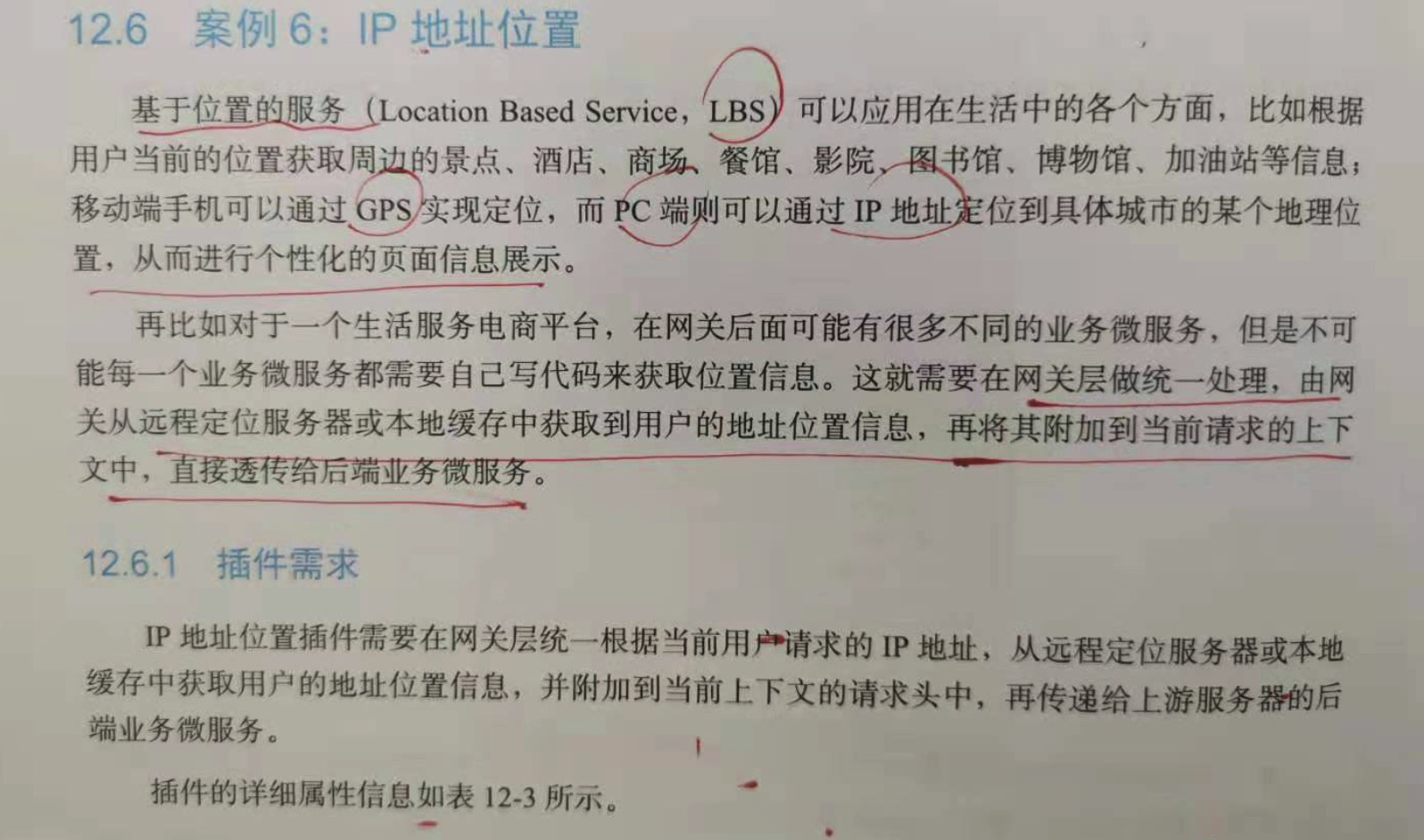
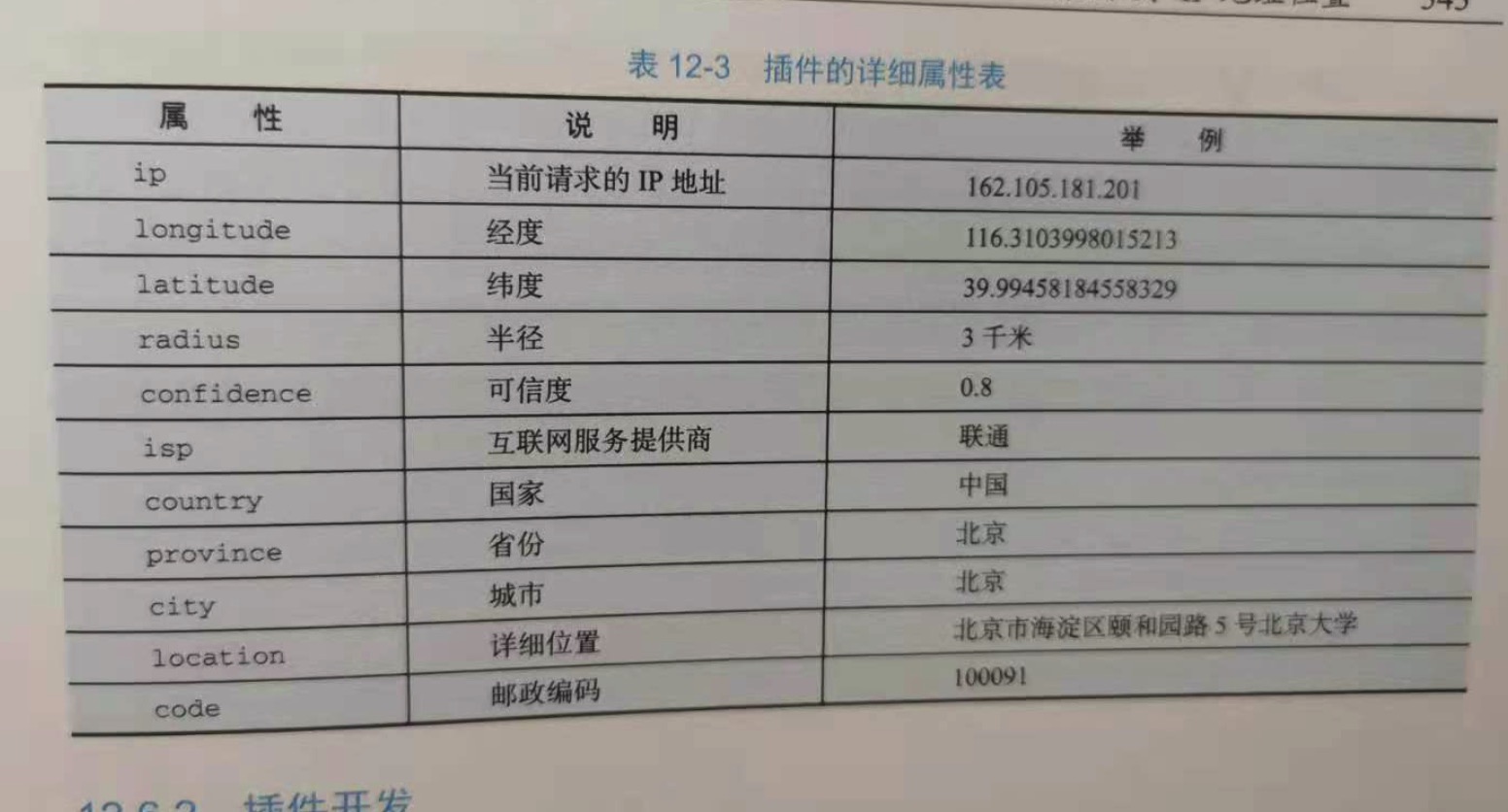
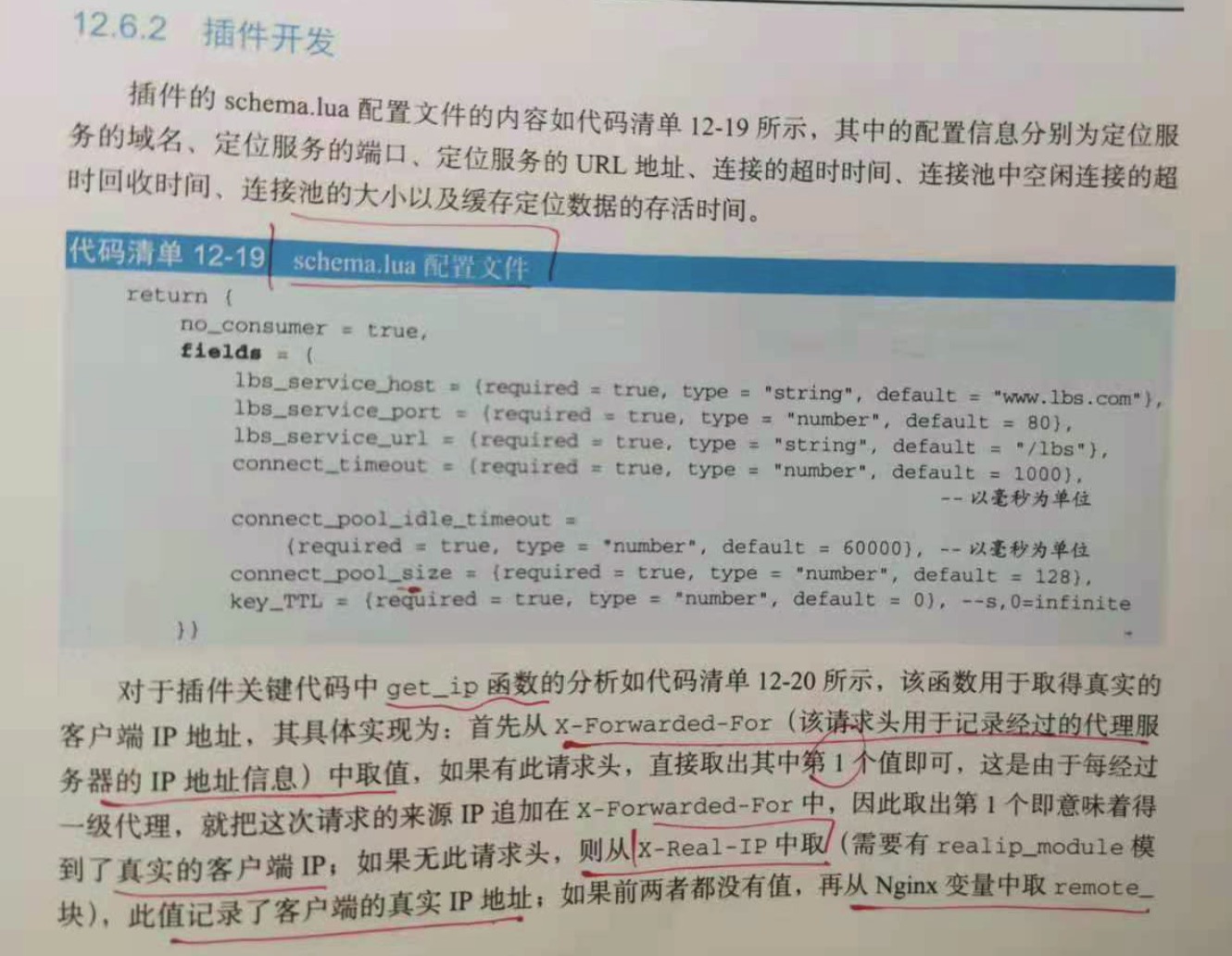
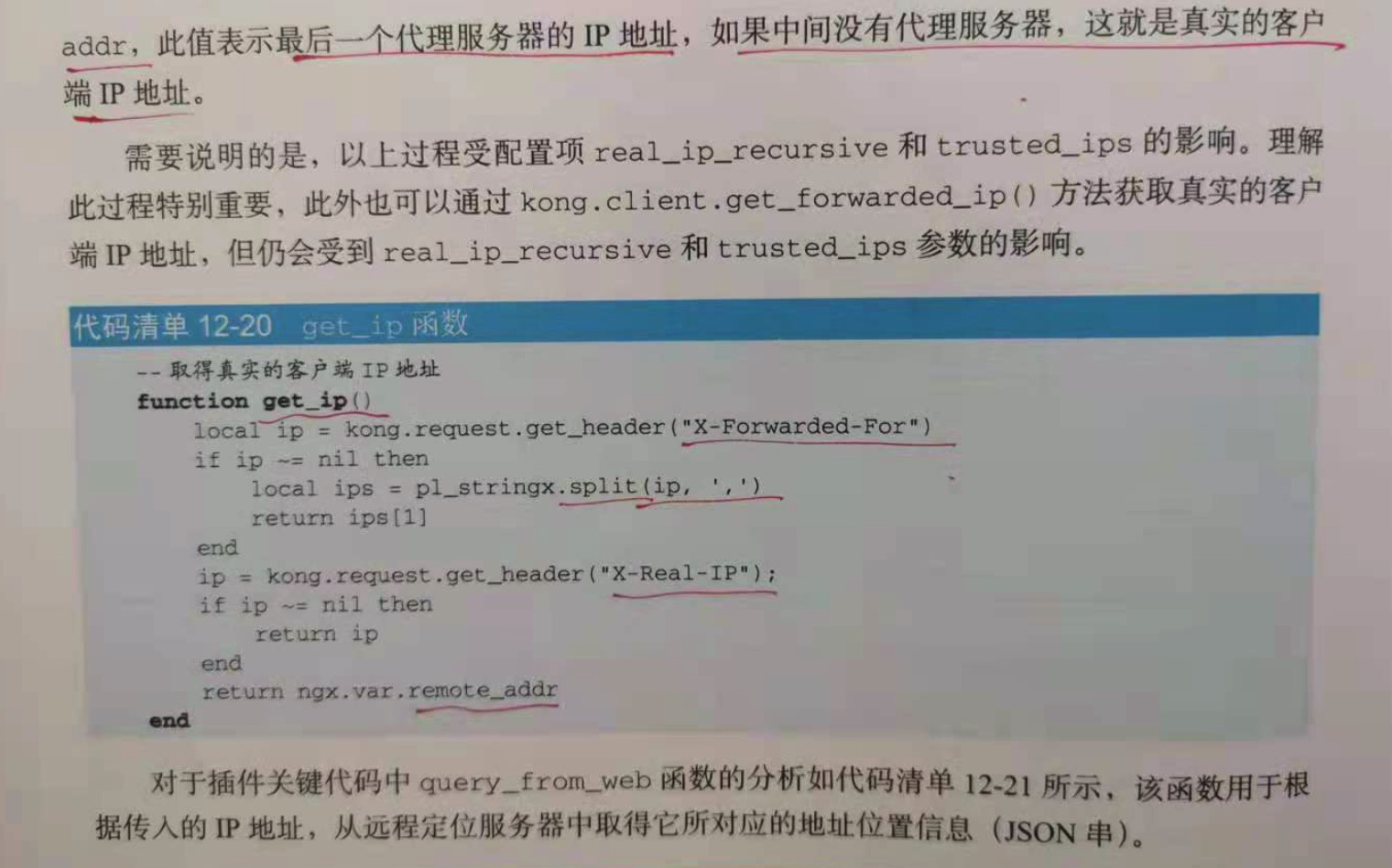
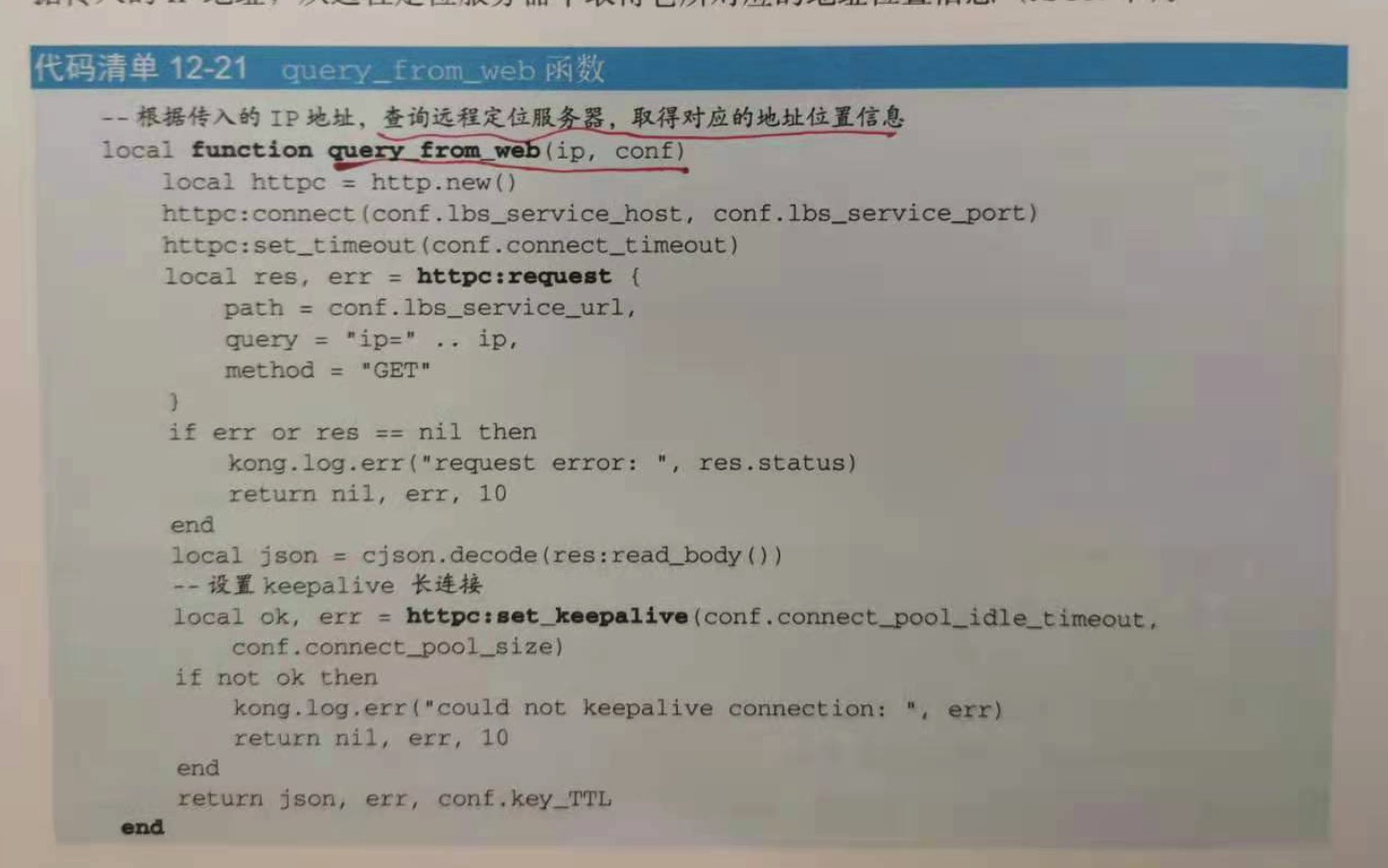
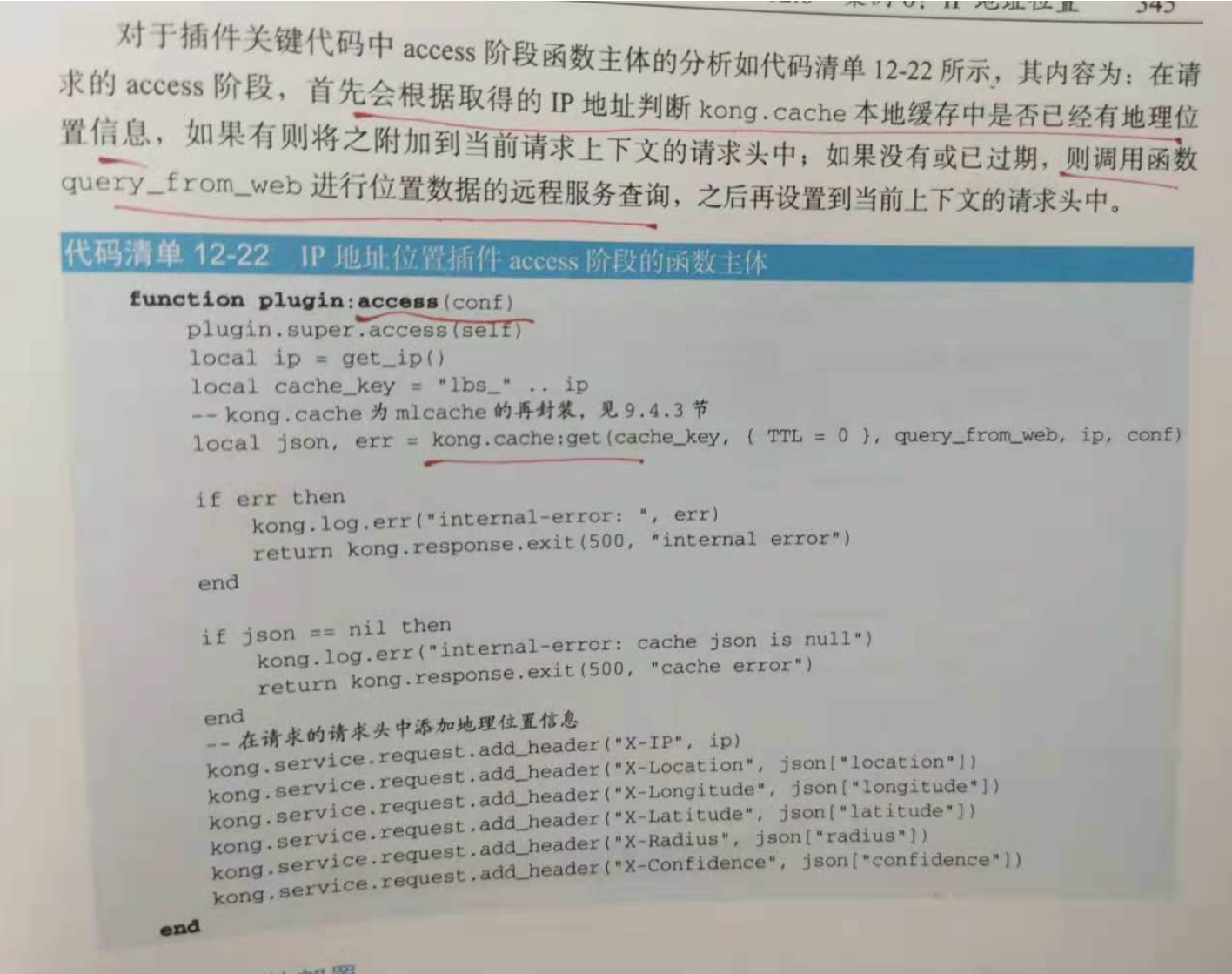
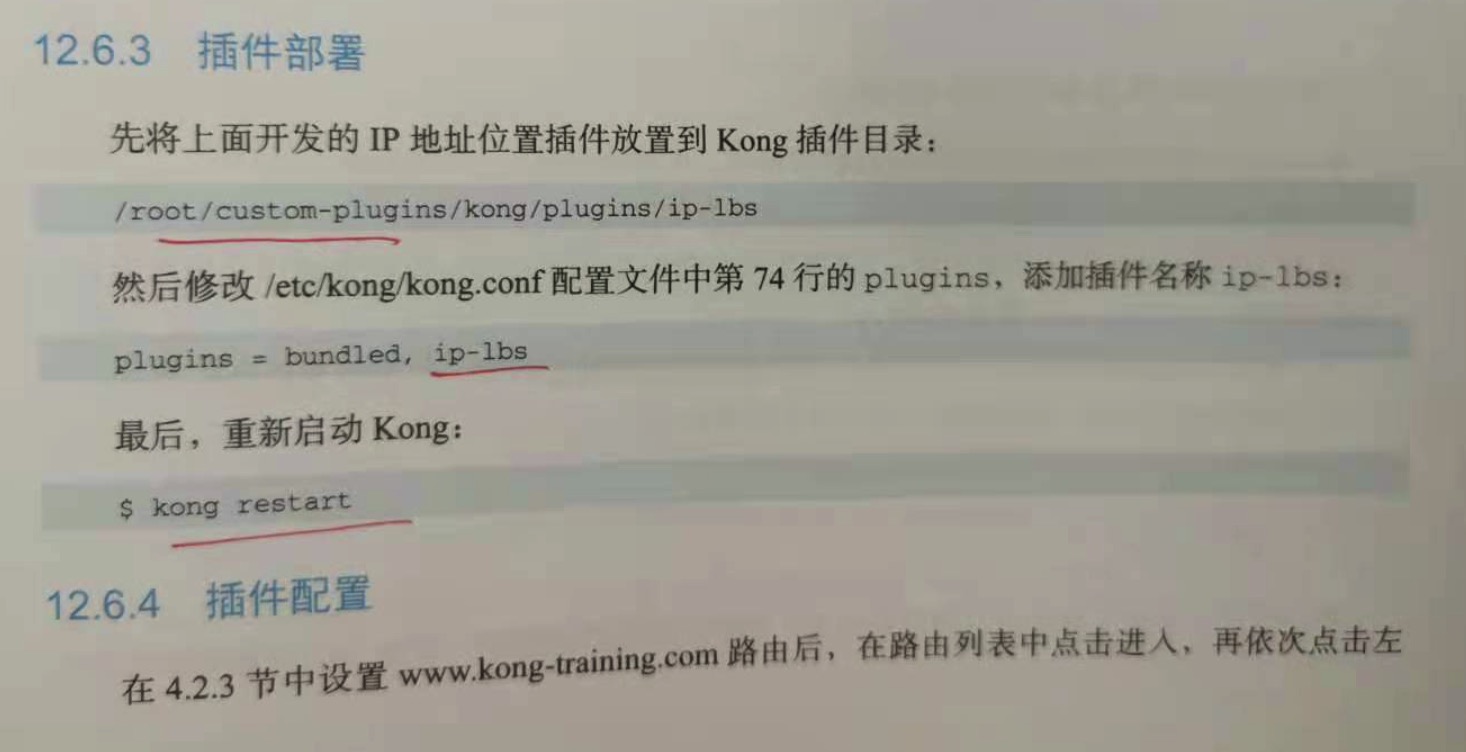

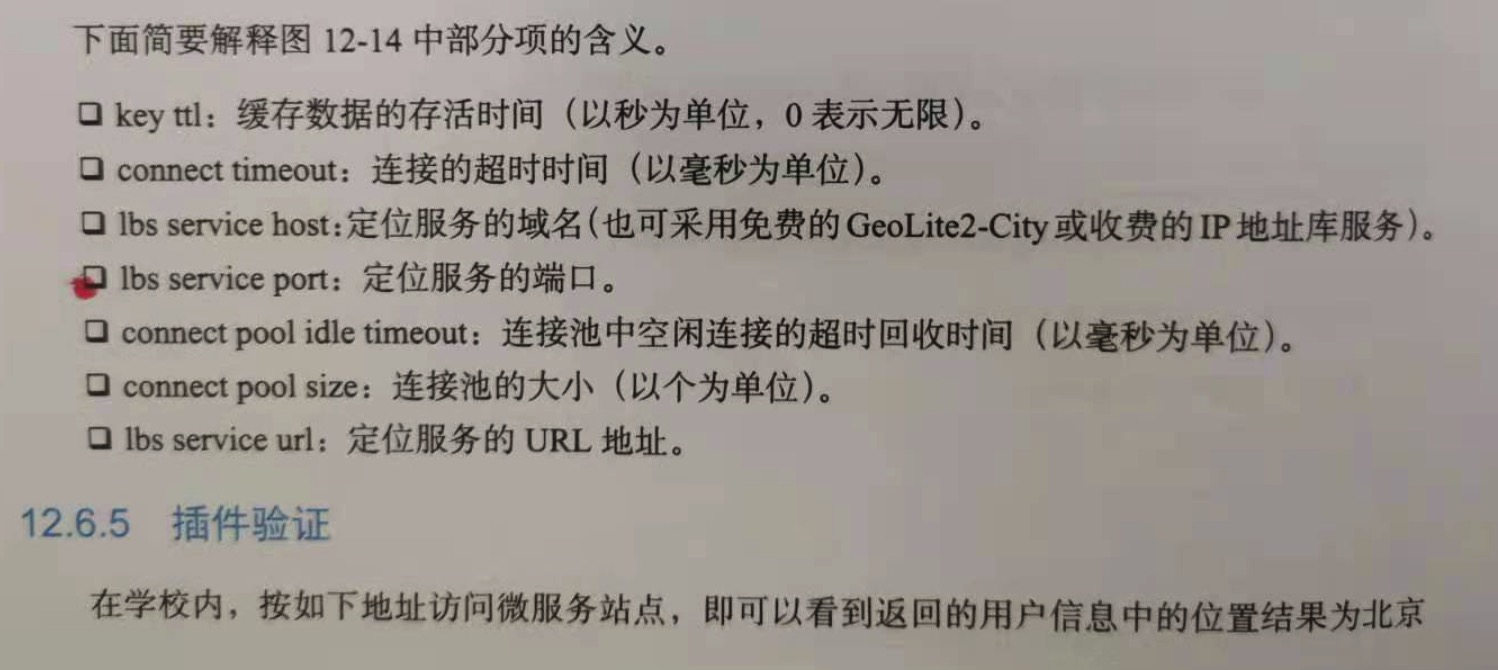
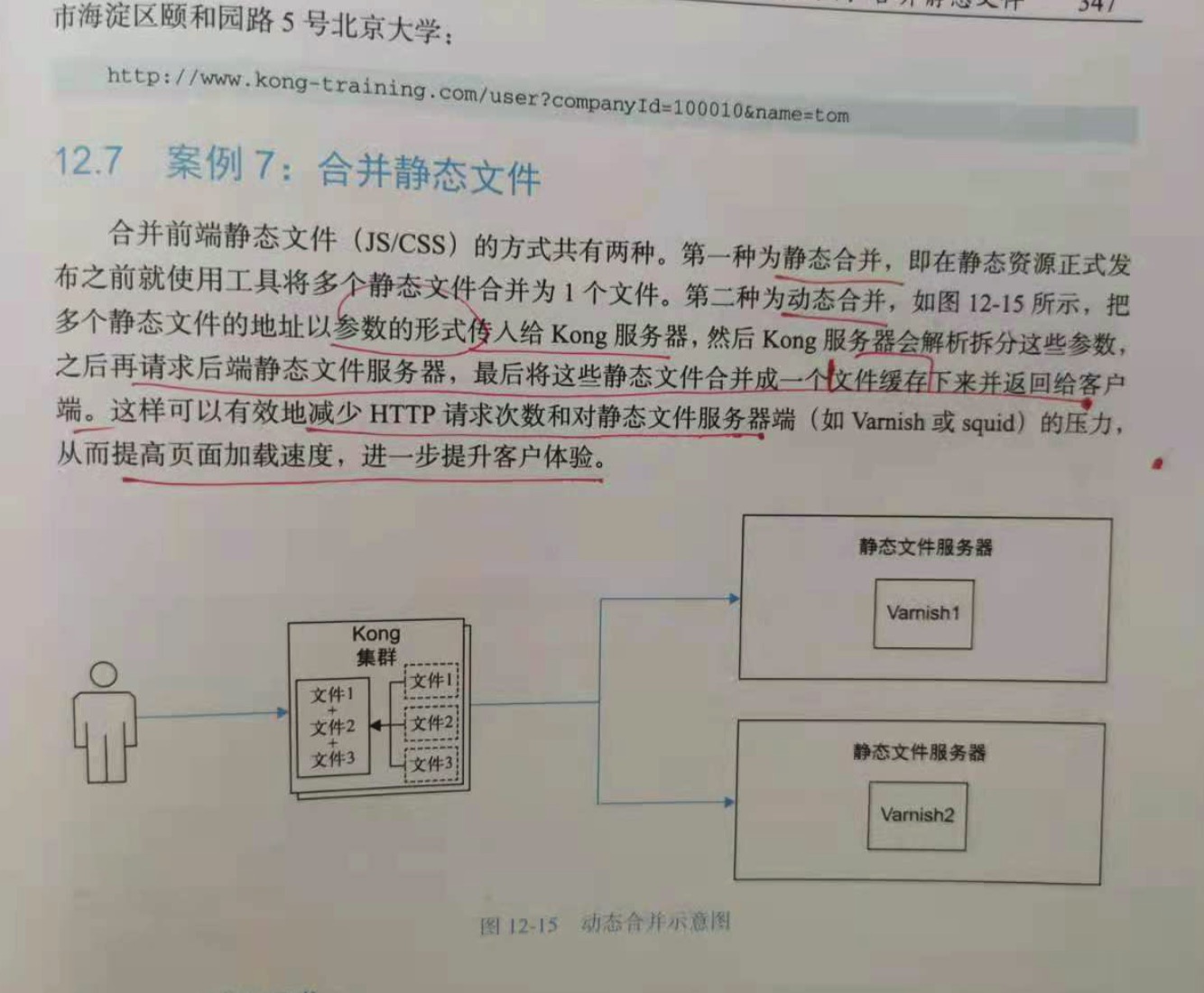
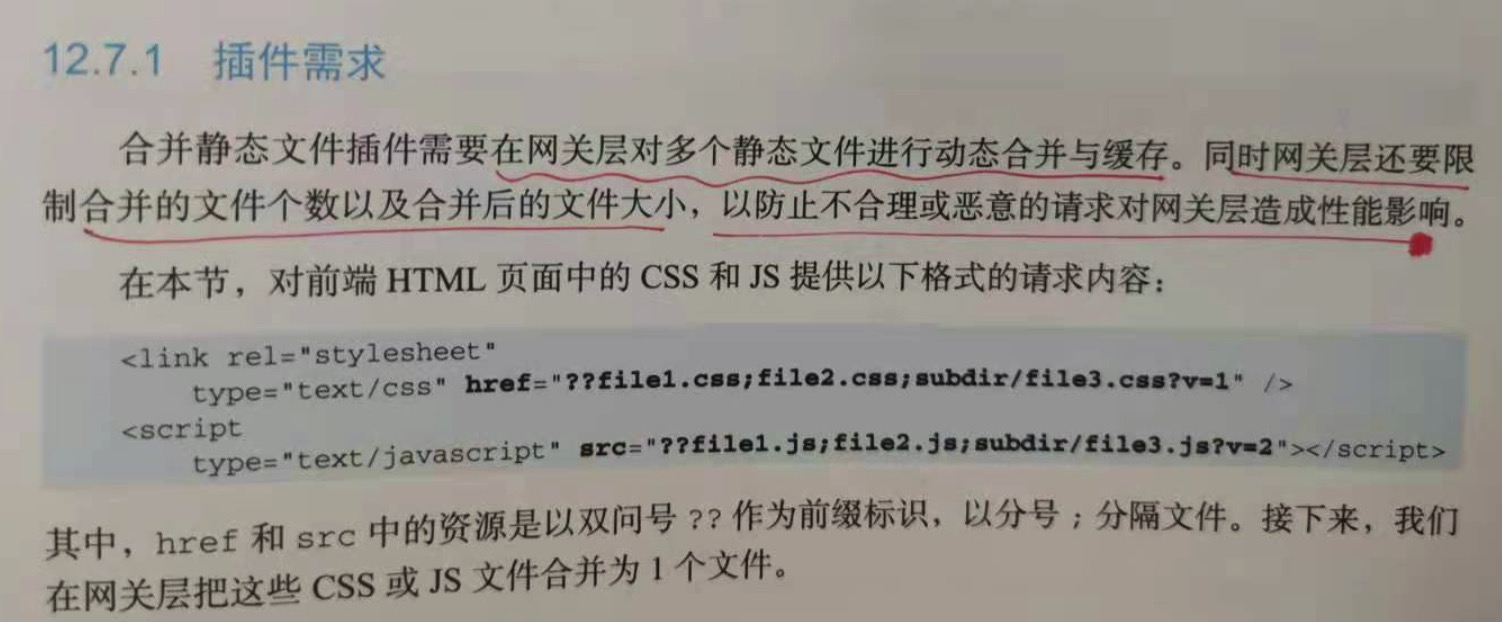


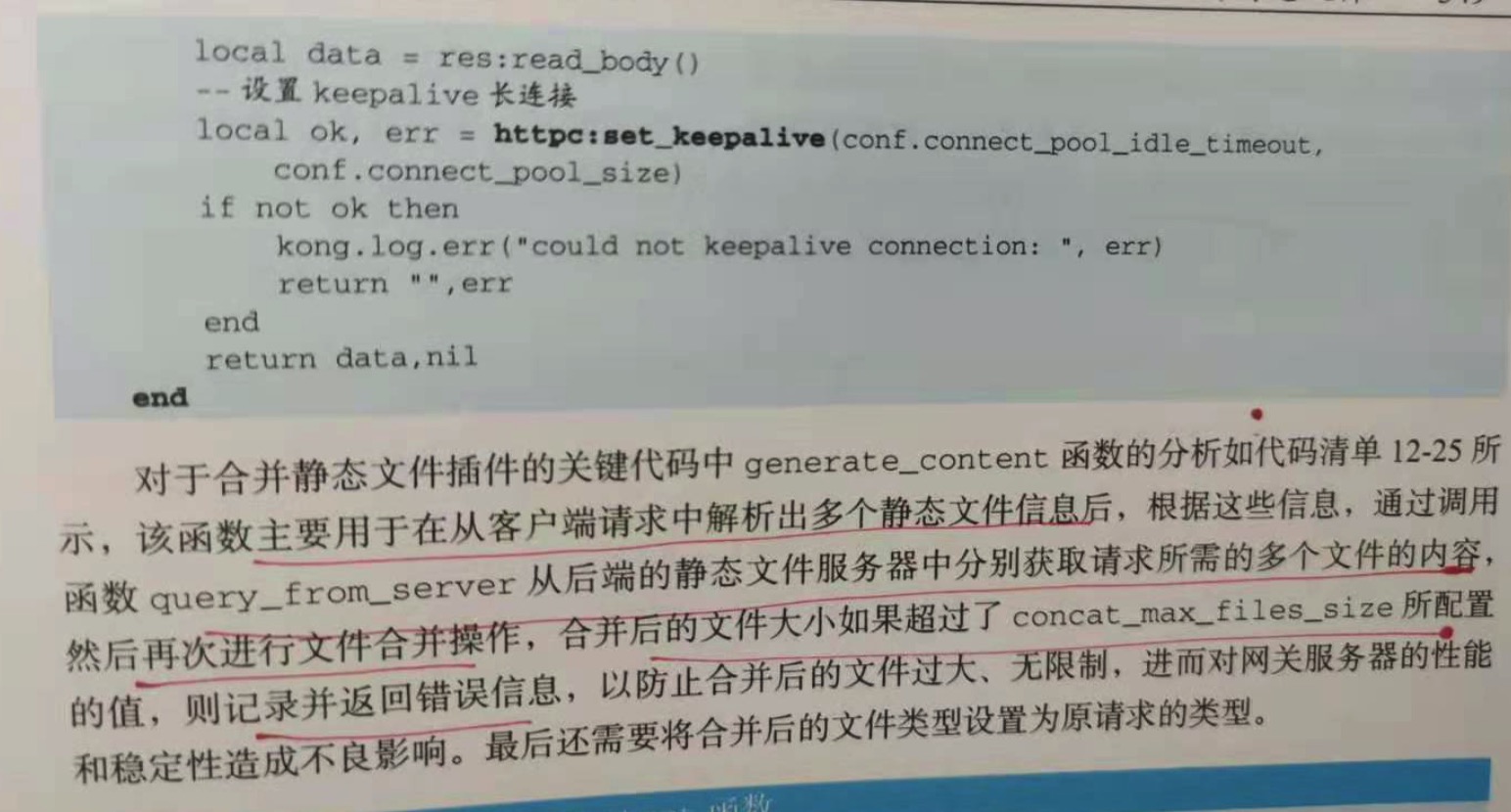

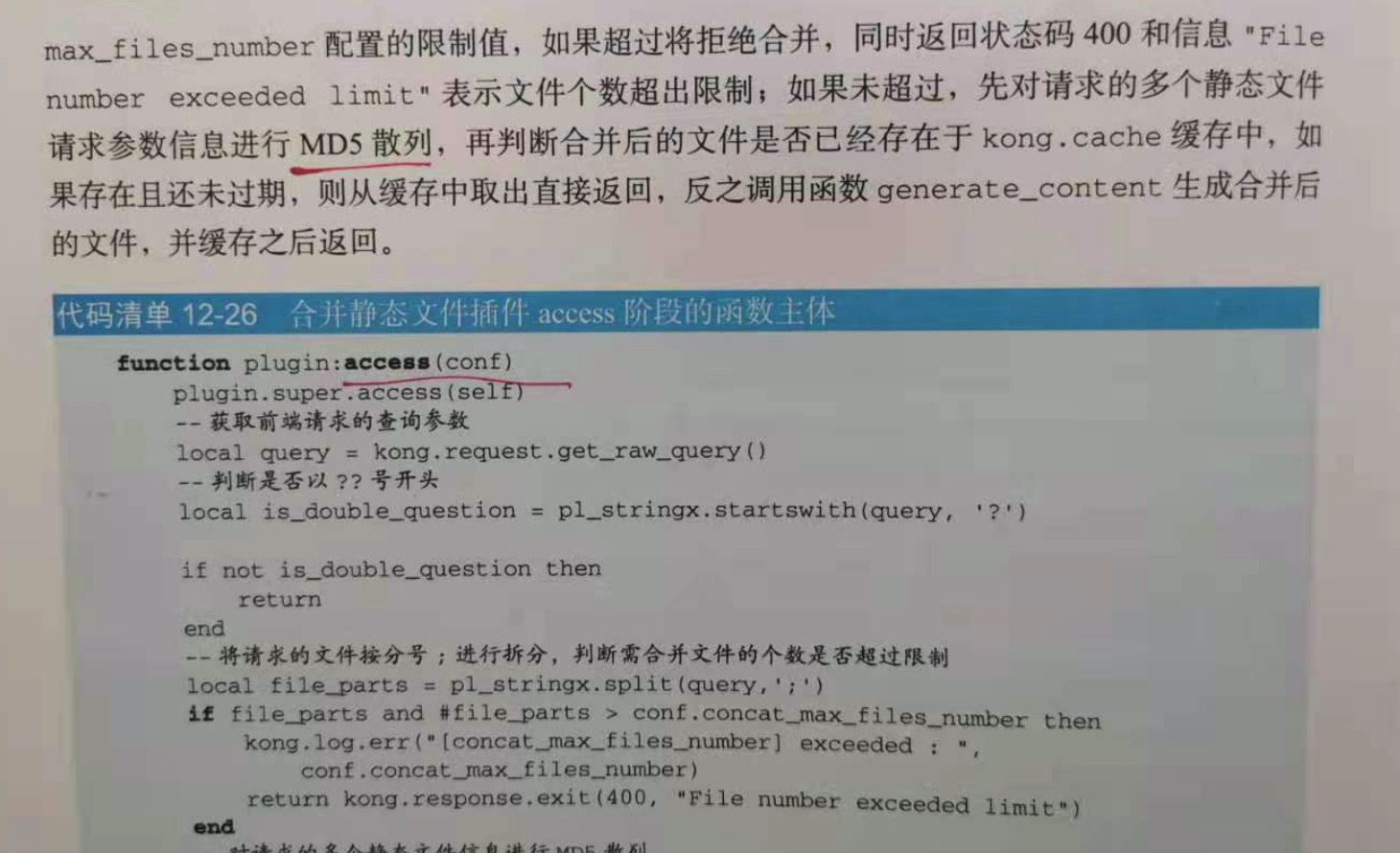




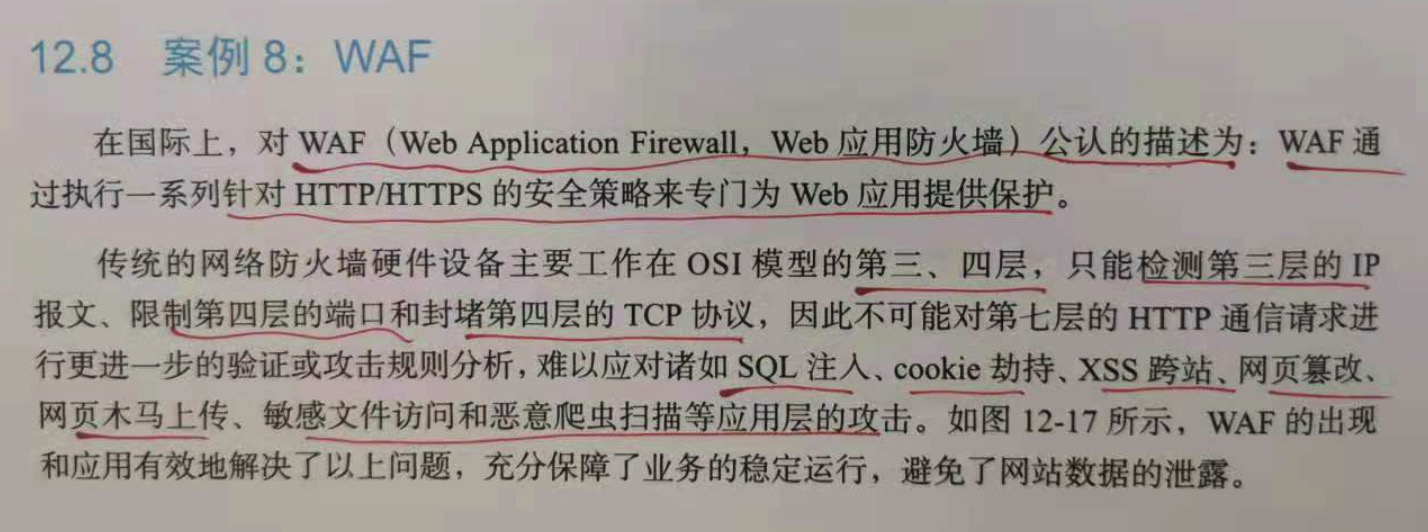



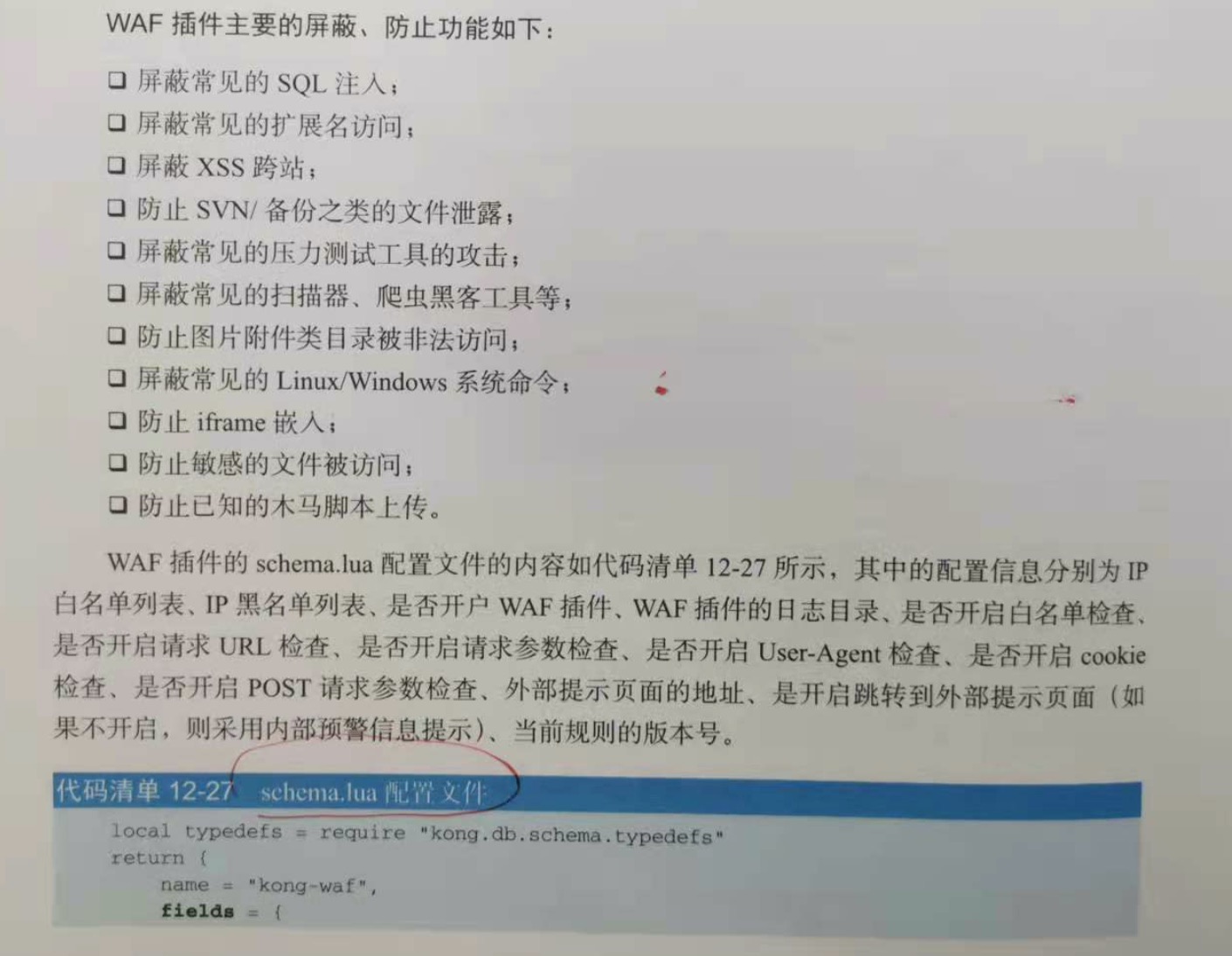

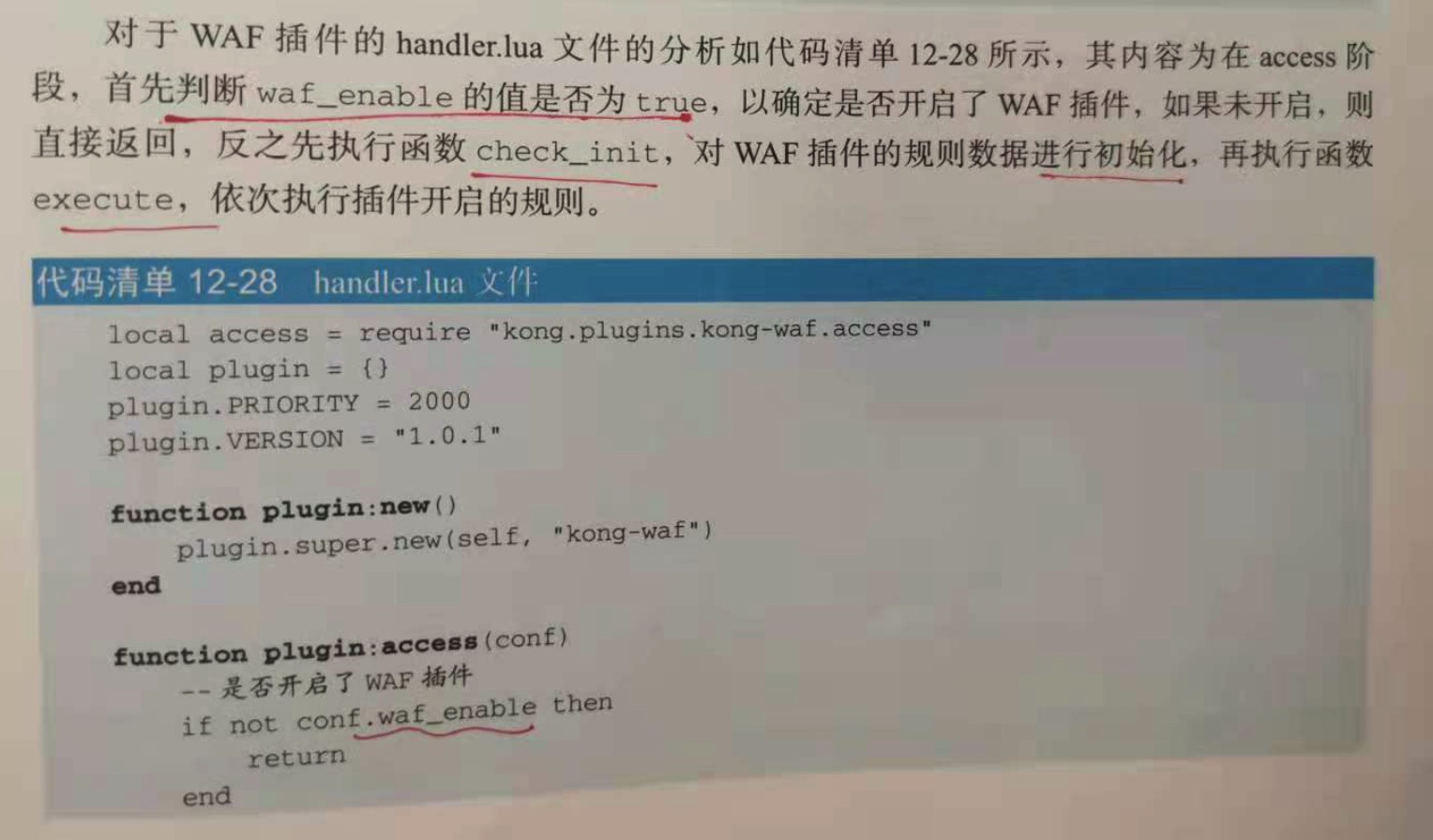
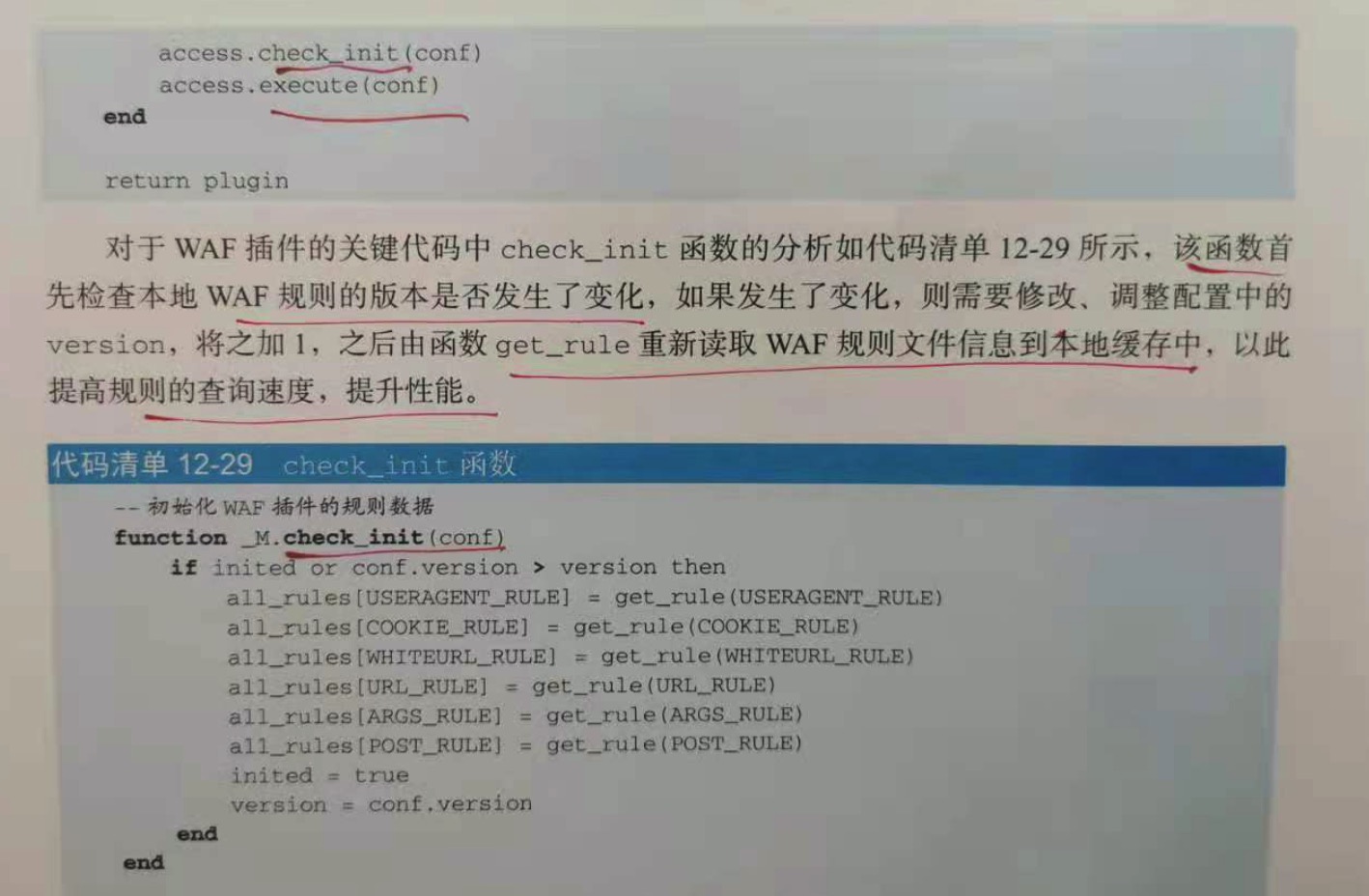








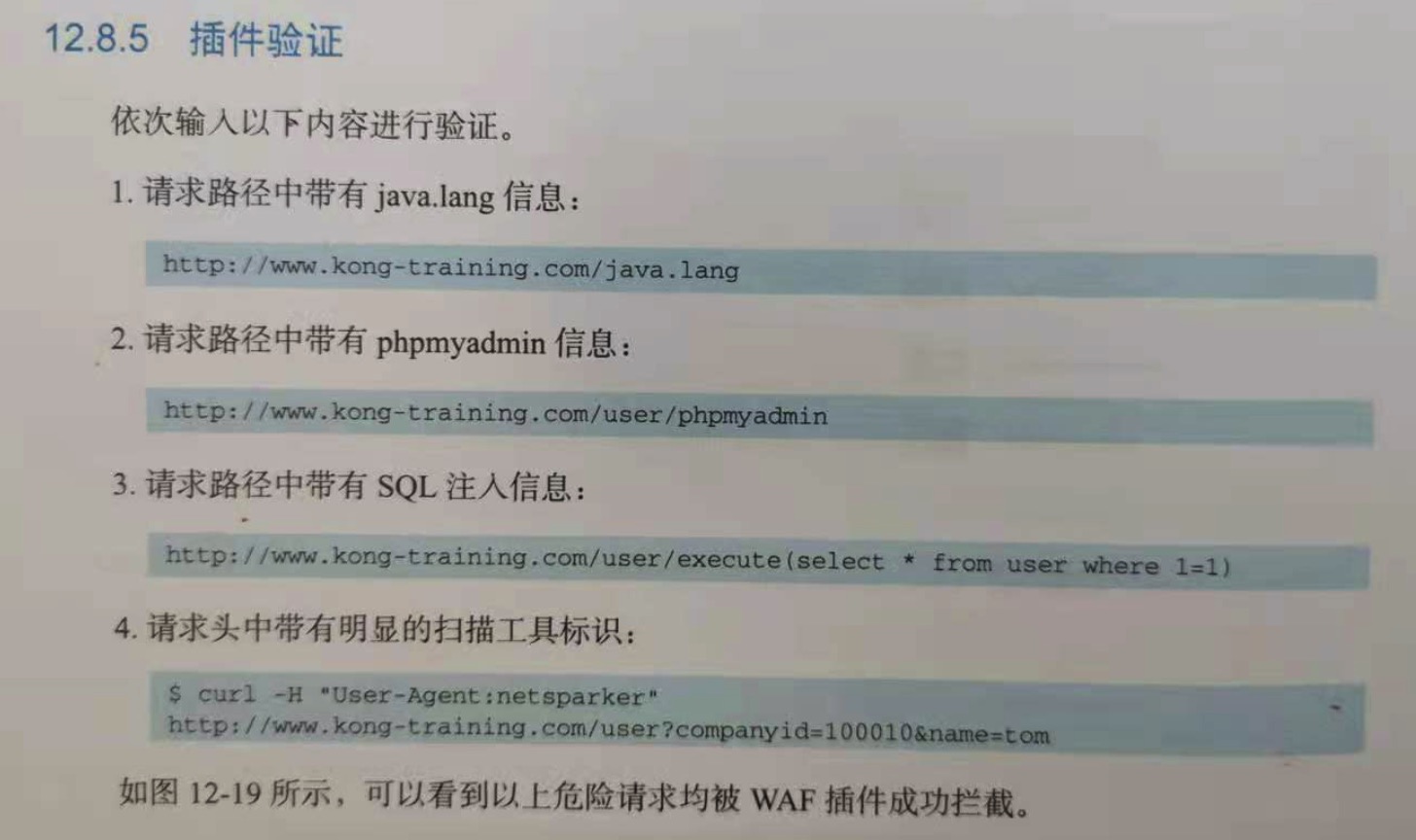






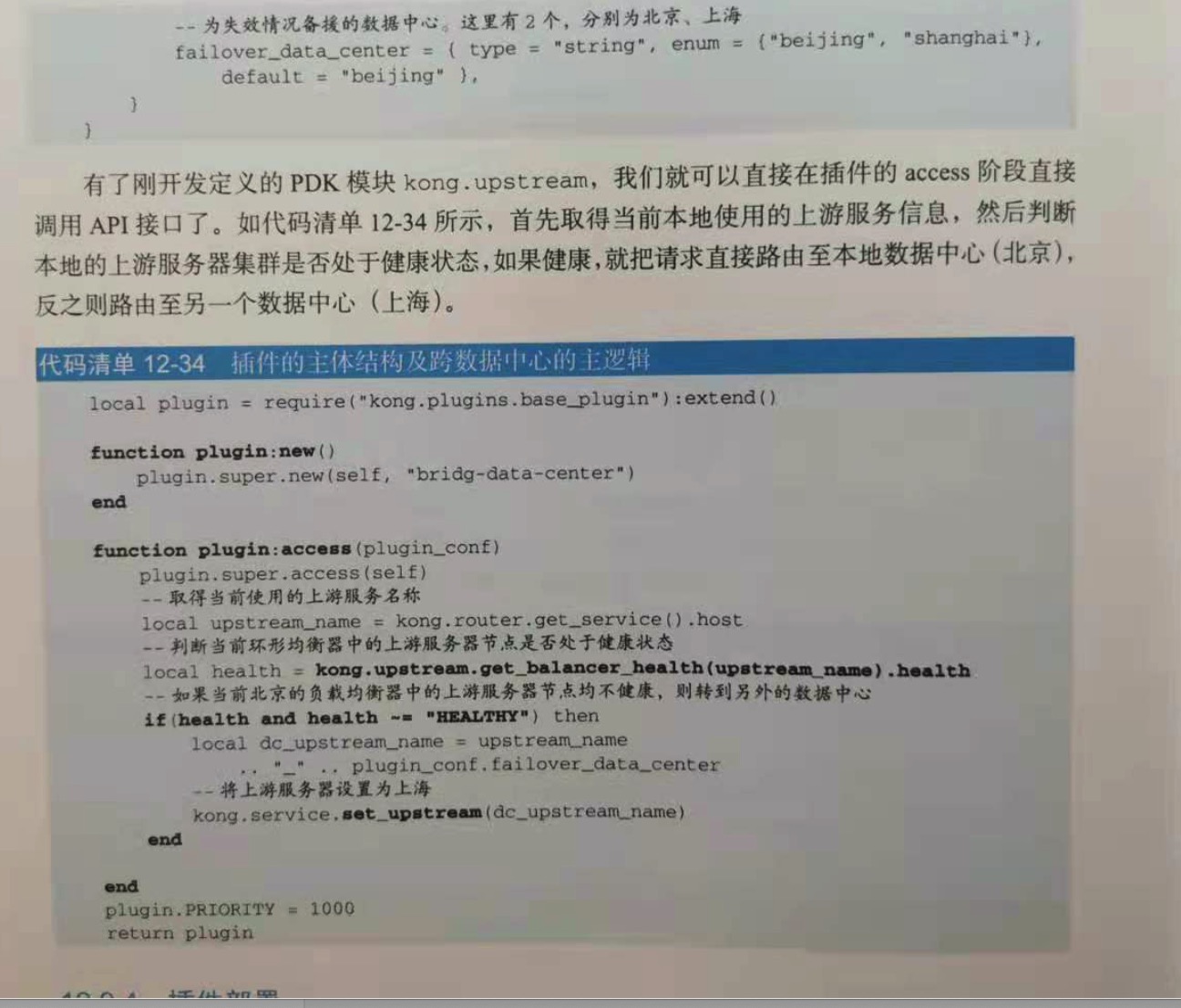


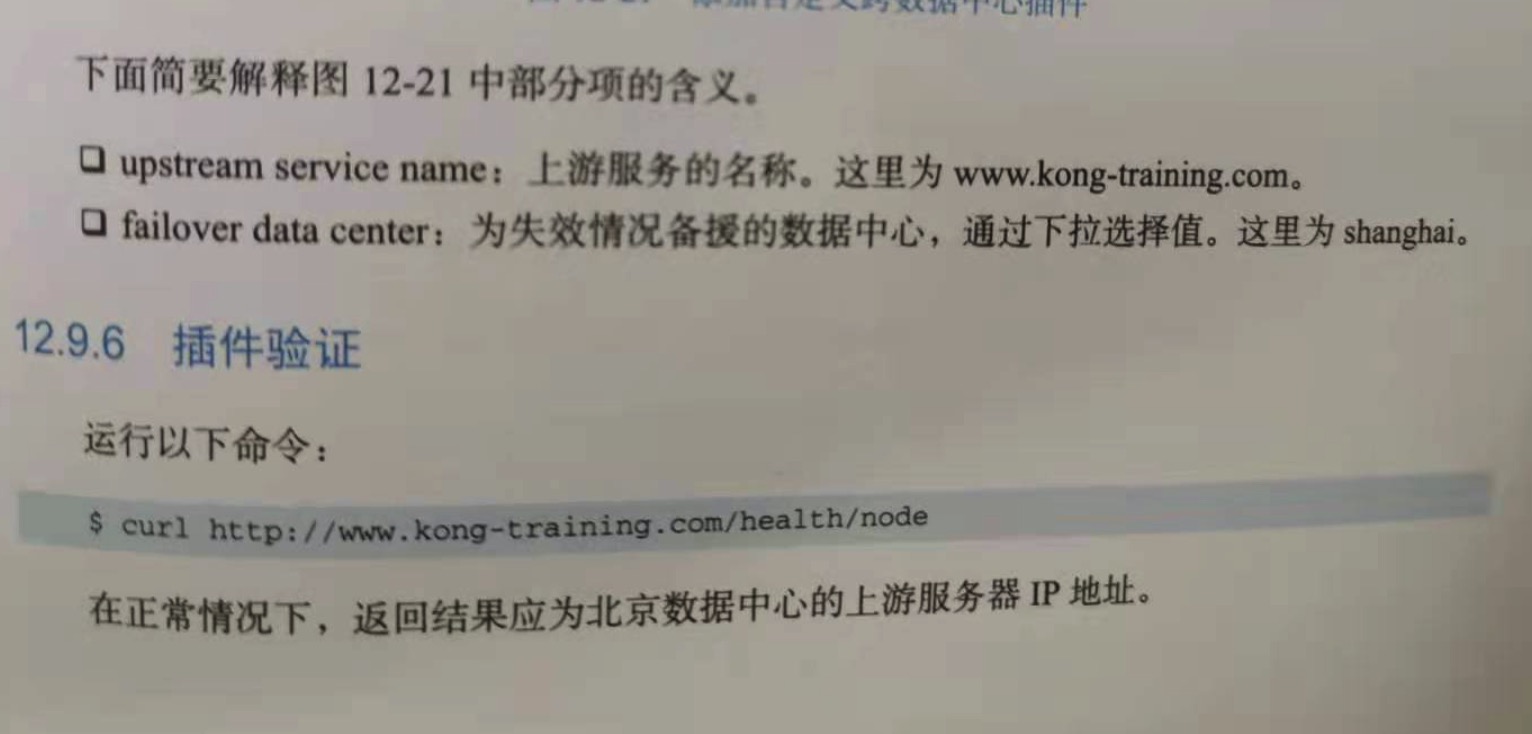

以上是关于云原生第五周--k8s实战案例的主要内容,如果未能解决你的问题,请参考以下文章
云原生Kubernetes系列第五篇kubeadm v1.20 部署K8S 集群架构(人生这道选择题,总会有遗憾)
云原生之kubernetes实战在k8s环境下部署KubeGems云管理平台
云原生之kubernetes实战在k8s环境下部署KubeGems云管理平台